
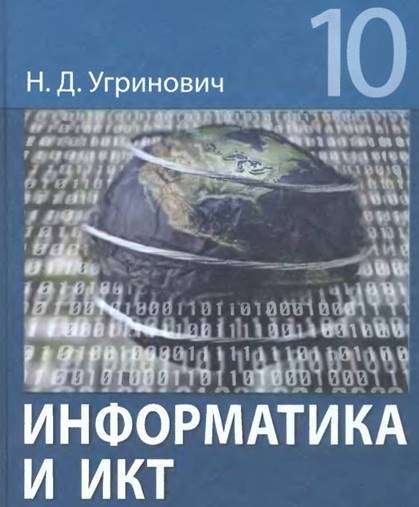

ИНФОРМАТИКА и икт
БАЗОВЫЙ УРОВЕНЬ
Рекомендовано
Министерством образования и науки Российской Федерации к использованию в образовательном процессе в образовательных учреждениях, реализующих образовательные программы общего образования
Москва
«Ином,• 41аборатория знаний
2009
удк 004.9 ББК 32.97
У27
Угринович Н. Д.
У 27 Информатика и ИКТ. Базовый уровень
: учебник для 10 класса / Н. Д. Угринович. — 5-е изд. — М.![]()
БИНОМ. Лаборатория знаний, 2009. — 212 с. : ил.
ISBN 978-5-9963-0079-2
Учебник по курсу «Информатика и ИКТ. Базовый уровень» ориентирован на преподавание в общеобразовательных учреждениях профильного курса на базовом уровне в [О классе. Учебник полностью соответствует образовательному стандарту и примерной программе профильного обучения на базовом уровне, утвержденным Министерством образоваНия и науки РФ. В учебнике рассматриваются информационные и коммуникационные технологии, причем большое внимание уделяется формированию практических умений и навыков в процессе выполнения практических компьютерных работ. Изучение коммуникационных технологий особенно важно ввиду подключения всех школ РФ к Интернету в рамках национального проекта в области образования.
Учебник мультисистемный, так как практические работы могут выполняться в операционных системах Windows и Linux.
улк 004.9 ББК 32.97
По вопросам приобретения обращаться:
«БИНОМ. Лаборатория знаний »
(499) 157-52-72, e-mail: binom@Lbz.ru http://www.Lbz.ru
С) Угринович Н. Д., 2009
IsBN 978-5-9963-0079-2 С) БИНОМ. Лаборатория знаний, 2009
![]()
Рекомендации по использованию учебника . . . . . . . . . . 5 Введение. Информация и информационные процессы . . 7
Глава 1. Информационные технологии ![]() . . .
. . . . . . . 12
. . .
. . . . . . . 12
1.1. Кодирование и обработка текстовой информации . . . . 14
1.1.1. Кодирование текстовой информации
Практическая работа 1.1. КоДировки русских букв
![]() 1.1.2. Создание документов в текстовых редакторах. . . . . . .
. 17
1.1.2. Создание документов в текстовых редакторах. . . . . . .
. 17
1.1.3. Форматирование документов в
текстовых редакторах . ![]() . . . . 21
. . . . 21
Практическая работа 12. СозДание и форматирование
Документа ![]() . . . . . 25 1.1.4.
Компьютерные словари и системы компьютерного перевода текстов . . , . . . . , .
. . .
. . . . . 25 1.1.4.
Компьютерные словари и системы компьютерного перевода текстов . . , . . . . , .
. . . ![]() . 28
. 28
Практическая работа 1-3. ПеревоД с помощью онлайновых словаря и перевоДчика. 30
![]() 1.1.5. Системы оптического распознавания документов . 32
Практическая работа 1-4. Сканирование «бумажного» и распознавание электронного
текстового Документа. . . . . 33 1.2. Кодирование и обработка графической
информации. . . . 36
1.1.5. Системы оптического распознавания документов . 32
Практическая работа 1-4. Сканирование «бумажного» и распознавание электронного
текстового Документа. . . . . 33 1.2. Кодирование и обработка графической
информации. . . . 36
1.2.1. Кодирование графической информации . . . . . . 36
![]() Практическая работа 1-5. Копирование графической информации.
38 1.2.2. Растровая графика. . . . . . 39
Практическая работа 1-5. Копирование графической информации.
38 1.2.2. Растровая графика. . . . . . 39
Практическая работа 1.6. Растровая графика. . . . . . . . . . . . . . . . . 44
1.2.3. Векторная графика . ![]() . . . . . . . .
. . 52 Практическая работа 1.7. Трехмерная векторная графика. . . . . 57
. . . . . . . .
. . 52 Практическая работа 1.7. Трехмерная векторная графика. . . . . 57
![]() Практическая работа 1.8. Выполнение
геометрических построений в системе компьютерного черчения комплс .. 59
Практическая работа 1.9. СозДание флэш-анимации
Практическая работа 1.8. Выполнение
геометрических построений в системе компьютерного черчения комплс .. 59
Практическая работа 1.9. СозДание флэш-анимации![]() . 69
. 69
1.3. Кодирование звуковой информации .
. . . . . ![]() . . .
. . . ![]() . . . . 72
. . . . 72
Практическая работа 1.10. СозДание и реДактирование оцифрованного звука
![]() 1.4. Компьютерные презентации . . . . . . . .
1.4. Компьютерные презентации . . . . . . . .
Практическая работа 1.11. Разработка мультимеДийной интерактивной презентации «Устройство
![]() . 81 Практическая работа 1.12. Разработка
презентации «История развития ВТ» .
. 81 Практическая работа 1.12. Разработка
презентации «История развития ВТ» .![]()
1.5. Кодирование и обработка числовой информации . . . . . . 91
1.5.1. Представление числовой информации с помощью систем
счисления . ![]() . 91
. 91
Практическая работа 1.1 З. ПеревоД чисел из одной системы счисления в Другую с ПОмОЩьЮ калькулятора . . . . . . . 94
![]() 1.5.2. Электронные таблицы.
96 Практическая работа 1.14. Относительные, абсолютные и смешанные ссылки в
электронных таблицах . . . . . . . . . 99
1.5.2. Электронные таблицы.
96 Практическая работа 1.14. Относительные, абсолютные и смешанные ссылки в
электронных таблицах . . . . . . . . . 99
![]() 1.5.3. Построение диаграмм и графиков. 102
1.5.3. Построение диаграмм и графиков. 102
Практическая работа 1.15. Построение Диаграмм различных типов
•![]() . 105
. 105
Глава 2. Коммуникационные технологии 114
2.1. Локальные компьютерные сети. . . ![]()
Практическая работа 2.1. ПреДоставле.ние общего Доступа к принтеру В локальной сети 119 2.2. Глобальная компьютерная сеть Интернет . . 122 2.3. Подключение к Интернету .. 126
Практическая работа 2.2. СозДание поДключения к Интернету . . 132
Практическая работа 2.3. ПоДключение к Интернету и опреДеление 138
2.4. Всемирная паутина . 140
Практическая работа 2.4. Настройка браузера. , . . 14
2.5. Электронная почта![]() . 146
. 146
Практическая работа 2.5. Работа с электронной почтой. . . . . 150
2.6. Общение в Интернете в реальном времени . . . . 156 Практическая
работа 2.6. Общение в реальном времени в глобальной и локальных компьютерных
сетях![]() . 158
. 158
2.7. Файловые архивы . ![]() . .
. .![]() .
168
.
168
Практическая работа 2.7. Работа с
файловыми архивами . . . . 1 71 2.8. Радио, телевидение и МТеЬ-камеры в
Интернете . . . . . . 176 2.9. Геоинформационные системы в Интернете . . . . .![]() . 179
. 179
Практическая работа 2.8. Геоинформационные системы в Интернете .182 2.10. Поиск информации в Интернете . . . . . 184
2.11. Электронная коммерция в Интернете .![]() .
194
.
194
Практическая работа 2.10. Заказ в Интернет-лагазине...... 198 2.12. Библиотеки, энциклопедии и словари в Интернете . . . 199
2.13. Основы языка разметки гипертекста. . . . . . . . . . . . . . 201
Словарь компьютерных терминов .![]()
1. Учебник «Информатика и ИКТ-10. Базовый уровень» обеспечивает изучение профильного курса «Информатика и ИКТ» в 10 классе на базовом уровне.
2. Во введении учащимся, изучавшим базовый курс в основной школе, учебник позволяет повторить и закрепить основные знания по информатике. Учащимся, не изучавшим базовый курс в основной школе, предоставляется материал в объеме, предусмотренном образовательным стандартом.
З. Учебник входит в состав учебно-программного комплекса по базовому, профильному и элективному курсам:
• учебники по базовому курсу для основной школы:
«Информатика и ИКТ-8» и «Информатика и ИКТ-9»;
• учебники по профильному курсу на базовом уровне в старшей школе: «Информатика и ИКТ-10» и «Информатика и ИКТ-11»;
• учебники по профильному курсу на профильном уровне в страшей школе: «Информатика и ИКТ-10» и «Информатика и ИКТ-11»;
• учебники по профильному курсу на профильном уровне в старшей школе: «Информатика и ИКТ-10» и «Информатика и ИКТ-11»;
• учебное пособие и диск Model-CD по элективному курсу для старшей школы «Исследование информационных моделей» ;
• методическое пособие для учителей «Преподавание курса «Информатика и ИКТ» в основной и старшей школе», к которому прилагаются:
![]() Windows-CD, содержащий
свободно распространяемуко программную поддержку курса, готовые компьютерные
проекты, рассмотренные в учебниках, тесты и методические материалы для
учителей;
Windows-CD, содержащий
свободно распространяемуко программную поддержку курса, готовые компьютерные
проекты, рассмотренные в учебниках, тесты и методические материалы для
учителей;
— Visual Studio-CD (выпускается по лицензии Microsoft), содержащий дистрибутивы систем объектноориентированного программирования языков Visual Basic .Net, Visual С# и Visual Ј#;
— Linux-DVD (выпускается по лицензии компании АПLinux), содержащий операционную систему Linux и программную поддержку курса;
![]() Рекомендации по использованию учебника
Рекомендации по использованию учебника
— TurboDelphi-CD (выпускается по лицензии компании Borland), содержащий систему объектно-ориентированного программирования TurboDelphi.
4. В практических работах указана операционная система и необходимое для их выполнения программное обеспечение, которые обозначаются значком приложения.
5. В учебнике используются ссылки на внешние источники информации, в которых можно более подробно изучить данную тему (учебники по информатике и другим предметам, СГ)-диски и Интернет).
б. В тексте пособия приняты следующие обозначения и шрифтовые выделения:
• Шрифтом Arial выделены имена программ, файлов и Интернет-адреса.
• Шрифтом Courier New выделены программы на языках программирования.
• Курсивом выделены названия диалоговых окон, пунктов меню и элементов управления (текстовых полей, кнопок и т. д.) графического интерфейса операционных систем и приложений.
• Полужирным шрифтом выделены важные термины и понятия .
• Подчеркиванием выделены термины, краткое объяснение которых содержится в Словаре компьютерных терминов.
7. Важная информация выделена в тексте восклицательным знаком, а формулы — цифровым обозначением.
8. Абзацы,
содержащие дополнительную интересную информацию, выделены значком ![]()
9. Дополнительные материалы и интерактивные тесты для проверки усвоения материала находятся в Интернете по адресу: http://iit.metodist.ru
![]()
![]()
Глава 1. Информация и информа-
Информатика-8 ционные процессы
Информация в неживой природе. В физике, которая изучает неживую природу, информация является мерой упорядоченности системы по шкале «хаос—порядок». Один из основных законов классической физики утверждает, что замкнутые системы, в которых отсутствует обмен веществом и энергией с окружающей средой, стремятся с течением времени перейти из менее вероятного упорядоченного состояния в наиболее вероятное хаотическое состояние.
В соответствии с такой точкой зрения физики в конце XlX века предсказывали, что нашу Вселенную ждет «тепловая смерть», т. е. молекулы и атомы равномерно распределятся в пространстве и какие-либо изменения и развитие прекратятся.
Однако современная наука установила, что некоторые законы классической физики, справедливые для макротел, нельзя применять для микро- и мегамира. Согласно современным научным представлениям, наша Вселенная является динамически развивающейся системой, в которой постоянно происходят процессы усложнения структуры.
Таким образом, с одной стороны, в неживой природе в замкнутых системах идут процессы в направлении от порядка к хаосу (в них информация уменьшается). С другой стороны, в процессе эволюции Вселенной в микро- и мегамире возникают объекты со все более сложной структурой и, следовательно, информация, являющаяся мерой упорядоченности элементов системы, возрастает.
Информация в живой природе. Живые системы в процессе развития способны повышать сложность своей структуры, т. е. увеличивать информацию, понимаемую как меру упорядоченности элементов системы. Так, растения в про-
цессе фотосинтеза потребляют энергию солнечного излучения и строят сложные органические молекулы из «простых» неорганических молекул.
Животные подхватывают эстафету увеличения сложности живых систем, поедают растения и используют растительные органические молекулы в качестве строительного материала при создании еще более сложных молекул.
Биологи образно говорят, что «живое питается информацией», создавая, накапливая и активно используя информа-
ЦИЮ.
Целесообразное поведение живых организмов и выживание популяций животных во многом строятся на основе получения информационных сигналов. Информационные сигналы могут иметь различную физическую или химическую природу: звук, свет, запах и другие.
Генетическая информация представляет собой набор генов, каждый из которых «отвечает» за определенные особенности строения и функционирования организма. При этом «дети» не являются точными копиями своих родителей, так как каждый организм обладает уникальным набором генов, которые определяют различия в строении и функциональных возможностях.
Человек и информация. Человек существует в «море» информации, он постоянно получает информацию из окружающего мира с помощью органов чувств, хранит ее в своей памяти, анализирует с помощью мышления и обменивается информацией с другими людьми.
Человек не может жить вне общества. В процессе общения с другими людьми он передает и получает информацию в форме сообщений. На заре человеческой истории для передачи информации сначала использовался язык жестов, а затем появилась устная речь. В настоящее время обмен сообщениями между людьми производится с помощью сотен естественных языков (русского, английского и пр.).
Для того чтобы человек мог правильно ориентироваться в окружающем мире, информация должна быть полной и точной. Задача получения полной и точной информации о природе, обществе и технике стоит перед наукой. Процесс систематического научного познания окружающего мира, в котором информация рассматривается как знания, начался с середины XV века после изобретения книгопечатания.
Информационные процессы в технике. Функционирование систем управления техническими устройствами связано
Информация и информационные процессы
![]()
с процессами приема, хранения, обработки и передачи информации. Системы управления встроены практически во всю современную бытовую технику, станки с числовым программным управлением, транспортные средства и т. д.
Системы управления могут обеспечивать функционирование технической системы по заданной программе. Например, системы программного управления обеспечивают выбор режимов стирки в стиральной машине, записи в видеомагнитофоне, обработки детали на станке с программным управлением.
В некоторых случаях главную роль в процессе управления выполняет человек, в других управление осуществляет встроенный в техническое устройство микропроцессор или подключенный компьютер.
В современном информационном обществе главным ресурсом является информация, использование которой базируется на информационных и коммуникационных технологиях. Информационные и коммуникационные технологии являются совокупностью методов, устройств и производственных процессов, используемых обществом для сбора, хранения, обработки и распространения информации.
Количество информации как мера уменьшения неопределенности знания. Процесс познания окружающего мира приводит к накоплению информации в форме знаний (фактов, научных теорий и т. д.). Получение новой информации приводит к расширению знания или, как иногда говорят, к уменьшению неопределенности знаний. Если некоторое сообщение приводит к уменьшению неопределенности нашего знания, то можно говорить, что такое сообщение содержит информацию.
Чем более неопределенна первоначальная ситуация (возможно большее количество информационных сообщений), тем больше мы получим новой информации при получении информационного сообщения (в большее количество раз уменьшится неопределенность знания).
![]()
Количество информации можно рассматривать как меру уменьшения неопределенности знания при получении информационных сообщений.
![]()
Рассмотренный выше подход к информации как мере уменьшения неопределенности знания позволяет количест-
10 Введение
![]()
венно измерять информацию. Существует формула, которая связывает между собой количество возможных информационных сообщений лг и количество информации 1, которое несет полученное сообщение:
![]() 21. (1.1)
Информатика-8
21. (1.1)
Информатика-8 ![]()
Для количественного выражения любой величины необходимо сначала определить единицу измерения.
![]()
За единицу количества информации принимается такое количество информации, которое содержится в информационном сообщении, уменьшающем неопределенность знания в два раза. Такая единица названа бит.
![]()
Минимальной единицей измерения количества информации является
бит, а следующей по величине единицей ![]() байт, причем
байт, причем
1 байт = 8 битов = 23 битов.
В информатике система образования кратных единиц измерения количества информации использует коэффициент 2 п . Кратные байту единицы измерения количества информации вводятся следующим образом:
1 Кбайт = 2 10 байт 1024 байт;
1 Мбайт = 2 10 Кбайт - 1024 Кбайт; 1 Гбайт = 2 10 Мбайт 1024 Мбайт.
Алфавитный подход к определению количества информации. При алфавитном подходе к определению количества информации мы отвлекаемся от содержания информации и рассматриваем информационное сообщение как последовательность знаков определенной знаковой системы.
Формула (1.1) связывает между собой количество возможных информационных сообщений лт и количество информации 1, которое несет полученное сообщение. Тогда в рассматриваемой ситуации лг — это количество знаков в алфавите знаковой системы, а — количество информации, которое несет каждый знак:
N — 21.
![]()
С помощью этой формулы можно, например, определить количество информации, которое несет знак в двоичной знаковой системе:
ДГ — 2 =5 2 ![]() 2 1 = 21 I 1
бит.
2 1 = 21 I 1
бит.
Таким образом, в двоичной знаковой системе знак несет 1 бит информации. Интересно, что сама единица измерения количества информации бит (bit) получила свое название от английского словосочетания BInary digiT, т. е. двоичная цифра.
Чем большее количество знаков содержит алфавит знаковой системы, тем большее количество информации несет один знак.
1. Приведите примеры перехода от хаоса к порядку (увеличения информации) в окружающем мире.
2. Приведите примеры перехода от порядка к хаосу (уменьшения информации) в окружающем мире.
3. Каковы должны быть свойства информации, представленной в форме сообщений?
4. Каковы должны быть своЙства информации, представленной в форме знаний?
5. Приведите примеры систем управления техническими устройствами.
6. Приведите примеры информационных сообщений, которые несут 1 бит информации.
![]()
![]()
При изучении данной главы рекомендуется установить следующее программное обеспечение для операционных систем Windows и Linux:
• 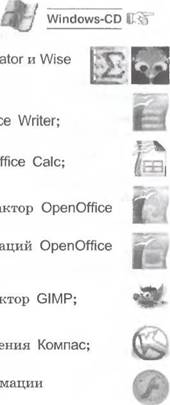 калькуляторы NumLock Calculator и Wise
Calculator;
калькуляторы NumLock Calculator и Wise
Calculator;
• текстовый редактор 0penOffce Writer;
• электронные таблицы 0penOffice Calc;
• векторный графический редактор 0penOffce Draw;
• средство разработки презентаций 0penOffce lmpress;
• растровый графический редактор GlMP;
• систему компьютерного черчения Компас;
• систему векторной флэш-анимации Macromedia Flash;
|
яввн |
|
|
• систему онлайновых словарей и переводчиков.

1.1.1. Кодирование текстовой информации
Информация, выраженная с помощью естественных и формальных языков в письменной форме, обычно называется текстовой информацией. Начиная с конца 60-х годов прошлого века, компьютеры все больше стали использоваться для обработки текстовой информации.
Кодирование и декодирование текстовой информации. Для кодирования прописных и строчных букв русского и латинского алфавитов, цифр и ряда специальных знаков (знаки арифметических операций, знаки препинания и пр.) достаточно использовать 256 различных символов. По формуле, связывающей количество сообщений ЛУ и количество информации 1, можно вычислить, какое количество информации необходимо, чтобы закодировать каждый знак:
- 21 256 - 28 = 21 = 8 битов 1 байт.
Кодирование заключается в том, что каждому символу ставится в соответствие уникальный десятичный код от О до 255 или соответствующий ему двоичный код от 00000000 до
![]()
начертанию, а компьютер — по их коду.
При вводе в компьютер текстовой информации происходит ее двоичное кодирование, изображение символа преобразуется в его двоичный код. Пользователь нажимает на клавиатуре клавишу с символом, и в компьютер поступает определенная последовательность из восьми электрических импульсов (двоичный код символа). Код символа хранится в оперативной памяти компьютера, где занимает одну ячейку.
В процессе вывода символа на экран компьютера производится обратный процесс — декодирование, т. е. преобразование кода символа в его изображение.
Кодировки русского алфавита. Важно, что присваивание символу конкретного кода — это вопрос соглашения, которое фиксируется в кодовой таблице. Первые 33 кода (с О по 32) этой таблицы соответствуют не символам, а операциям (перевод строки, ввод пробела и т. д.).
Коды с 33 по 127 являются интернациональными и соответствуют символам латинского алфавита, цифрам, знакам арифметических операций и знакам препинания.
Коды с 128 по 255 являются национальными, т. е. в национальных кодировках одному и тому же коду соответствуют различные символы. Существуют пять однобайтовых кодовых таблиц для русских букв (Windows, MS-DOS, КОИ-8, Мас, ISO), поэтому тексты, созданные в одной кодировке, не будут правильно отображаться в другой.
В настоящее время широкое распространение получил новый международный стандарт Unicode, который отводит на каждый символ не один байт, а два, и потому с его помощью можно закодировать не 256 символов, а лт = 216 65 536 различных символов. Такого количества символов достаточно, чтобы закодировать не только русский и латинский алфавиты, цифры, знаки и математические символы, но и греческий, арабский, иврит и другие алфавиты.
![]()
Практическая работа 2.1.
1. Почему для кодирования текстовой информации в компьютере перешли от однобайтовых кодировок к двухбайтовой кодировке?
Практическая работа 1.1
Задание. В УУеЬ-редакторе Компоновщик, входящем в интегрированное приложение для работы в Интернете SeaМопКеу, создать МТеЬ-страницы, содержащие слово «информатика» в пяти различных кодировках: Windows, MS-DOS, КОИ-8, ISO и Unicode. Просмотреть их в браузере в нужной кодировке.
Варианты выполнения работы:
• создание УУеЬ-страниц с другим содержанием;
• просмотр умеЬ-страниц в различных браузерах (lntemet Explorer, SeaMonkey или др.).

1. В операционной системе Windows или Linux запустить интегрированное приложение для работы в Интернете SeaMonkey и ввести команду [Окно-Компоновщшс].
2. В появившемся окне Компоновщика ввести слово «информатика» и название кодировки (например, Windows).
|
|
|
информатика Windows
|
З. Ввести команду [Файл-Изменить и сохранить коДировку].
В появившемся диалоговом окне выбрать из списка нужную кодировку (в данном случае Кириллица (Windows 1251 л.
В текстовом поле ввести название для страницы (в данном случае СР 1251). Щелкнуть по кнопке ОК.
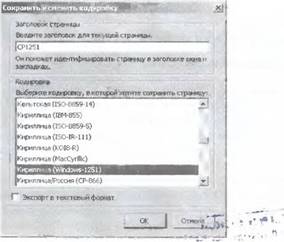
4. Аналогично создать страницы в кодировках MS-DOS, КОИ-8, IS0 и Unicode.
Просмотр пяти МГеЬ-страниц в различных
...„а кодировках Windows, MS-DOS, КОИ-8, ISO и Unicode в браузере
1. В операционной системе Windows последовательно открыть в браузере пять УУеЬ-страниц в различных кодировках Window.s, MS-DOS, КОИ-8, ISO и Unicode. Для каждой страницы установить нужную кодировку командой [Страница-КоДировка].
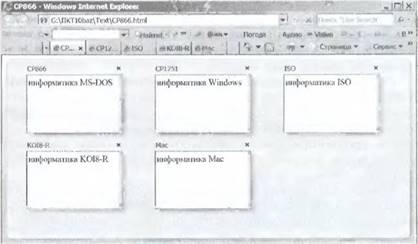
![]()
Текстовые редакторы. Для обработки текстовой информации на компьютере используются текстовые редакторы, которые позволяют создавать, редактировать, форматировать, сохранять и распечатывать документы.
Простые текстовые редакторы (например, стандартное приложение Windows Блокнот) позволяют редактировать текст.» деосуществлять простейшее форматирование еденные текстовые редакторы (напри-
мер, Microsoft Word и 0penOffice Writer) имеют широкий спектр возможностей по созданию документов (вставка списков и таблиц, средства проверки орфографии, сохранение исправлений и др.). Для подготовки к изданию книг, журналов и газет в процессе макетирования издания используются мощные программы обработки текста настольные издательские системы (например, Corel Venture). Для подготовки к публикации в Интернете УУеЬ-страниц и УУеЬ-сайтов используются УУеЬ-редакторы (например, Компоновщик, входящий в интегрированное приложение для работы в Интернете SeaMonkey).
Способы создания документов. В текстовых процессорах для создания многих типов документов со сложной структурой (письма, резюме, факсы и т. д.) используются мастера. Разработка документа с помощью мастера производится путем внесения необходимых данных в последовательно появляющиеся диалоговые окна.
Однако в большинстве случаев для создания документов используется пустой шаблон Новый Документ, который пользователь заполняет содержанием по своему усмотрению.
Выбор параметров страницы. Любой документ состоит из страниц, поэтому в начале работы над документом необходимо задать параметры страницы: формат, ориентацию и размеры полей. Формат страниц документа определяет их размер. Ориентация позволяет выбрать расположение страницы на экране монитора. Существуют две возможные ориентации страницы — книжная и альбомная. На странице можно установить требуемые размеры полей (верхнего и нижнего, правого и левого), которые определяют расстояния от краев страницы до границы текста.
Колонтитулы и номера страниц. Для вывода на каждой странице документа одинакового текста (например, имени автора, названия документа и др.) удобно использовать верхний или нижний колонтитулы. Расстояния от края страницы до колонтитула можно изменять.
Страницы документа рекомендуется нумеровать, причем номера можно размещать вверху или внизу страницы по центру, справа или слева.
Ввод текста. Для представления текстов может использоваться 256 или 65 536 символов, однако ряд символов невозможно ввести с клавиатуры компьютера. Для ввода некоторых знаков математических операций, букв греческого алфавита, денежных знаков и многих других символов используются таблицы символов.
Вставка изображений, формул и других объектов в документ. Большинство современных документов содержат не только текст, но и другие объекты (изображения, формулы, таблицы, диаграммы и т. д.). Текстовые редакторы позволяют вставлять в документ изображения, созданные в графических редакторах, таблицы и диаграммы, созданные в электронных таблицах, и даже звуковые и видеофайлы, созданные в соответствующих приложениях.
Практическая работа № 2.2. Информатика и ИКТ-9
Копирование, перемещение и удаление фрагментов документа. Редактирование документа производится путем копирования, перемещения или удаления выделенных символов или фрагментов документа. Копирование позволяет размножить выделенный фрагмент документа, т. е. вставить его копии в указанные места документа. Перемещение позволяет вставить копии выделенного фрагмента документа в указанные места документа, но удаляет сам выделенный фрагмент. Удаление позволяет удалить выделенный фрагмент.
Поиск и замена. В процессе работы над документом иногда бывает необходимо заменить одно многократно использованное слово на другое. Если делать это вручную, то процесс замены отнимет много времени и сил. В большинстве текстовых редакторов существует операция Найти и заменить, которая обеспечивает автоматический поиск и замену слов во всем документе.
Проверка правописания. В процессе создания документа могут быть допущены ошибки в написании слов и в построении предложений. Ошибки можно исправить, если запустить встроенную во многие текстовые редакторы систему проверки правописания, которая содержит орфографические словари и грамматические правила для нескольких языков (это позволяет исправлять ошибки в многоязычных документах).
Автозамена частых опечаток. В процессе ввода текста иногда допускаются опечатки (например, в начале слова случайно вводятся две прописные буквы). В этом случае срабатывает функция Автозамена, которая автоматически исправляет такие опечатки.
Сохранение исправлений. В процессе работы над документом может участвовать несколько пользователей. Исправления, вносимые каждым из них, запоминаются и могут быть просмотрены и распечатаны (вставленные фрагменты обычно отображаются подчеркнутым шрифтом синего цвета, а удаленные фрагменты текста — зачеркнутым шрифтом красного цвета).
Кроме того, необходимо выбрать формат файла, который определяет способ хранения текста в файле. Существуют универсальные форматы текстовых файлов (например, ТХТ, RTF, ПОС и НТМГ,), которые могут быть прочитаны большинством текстовых редакторов, и оригинальные форматы (например, ЩИ), которые используются только определенным текстовым редактором 0penOffice Writer.
Печать документов. Перед выводом документа на печать полезно выполнить предварительный просмотр документа, это позволяет увидеть, как будет выглядеть документ, напечатанный на бумаге с использованием подключенного к компьютеру принтера.
При выводе документа на печать необходимо установить параметры печати: задать номера выводимых на печать страниц, количество копий документа и др.
Кроме того, целесообразно проверить установки самого принтера: ориентацию бумаги, качество бумаги, качество печати и др.
1. Какие параметры страницы документа необходимо установить?
2. В каком формате нужно сохранить файл, чтобы он мог быть прочитан в других приложениях с сохранением форматирования? Без сохранения форматирования?
Для представления содержания документа в более понятной и выразительной форме применяется форматирование. Символы являются основными объектами, из которых состоит текстовый документ, поэтому прежде всего необходимо правильно установить основные параметры, определяющие их внешний вид: шрифт, размер, начертание и цвет.
По способу представления в компьютере различаются шрифты растровые и векторные. Для представления растровых шрифтов используются методы растровой графики, когда символы шрифта представляют собой группы пикселей. Растровые шрифты допускают масштабирование только с определенными коэффициентами (например, MS Sans Serif 8, 10, 12 и т. д.). В векторных шрифтах символы описываются математическими формулами и допускают произвольное масштабирование.
Обычно различные символы шрифта имеют и различную ширину, например буква Ш шире, чем буква А. Однако имеются и моноширинные шрифты, в которых ширина всех символов одинакова. Примером такого шрифта является шрифт Courier New.
Шрифты также разделяют на две большие группы: шрифты с засечками (например, Times New Roman) и рубленые (например, Arial). Считается, что шрифты с засечками легче воспринимаются глазом, и поэтому в большинстве печатных текстов используются именно они. Рубленые шрифты применяют обычно для заголовков, выделений в тексте и подписей к рисункам.
Единицей измерения размера шрифта является пункт (1 пт = 0,376 мм). Размеры шрифтов можно изменять в больших пределах (обычно от 1 до 1638 пунктов), причем в большинстве редакторов по умолчанию используется шрифт размером 10 пт.
Кроме обычного начертания символов может применяться полужирное, курсивное и полужирное курсивное.
Можно установить дополнительные параметры форматирования символов: подчеркивание символов различными типами линий, верхний индекс, нижний индекс, зачеркнутый, изменение расстояния между символами (разреженный, уплотненный шрифт) и др.
Если планируется многоцветная печать документа, то для разных групп символов можно задать разные цвета, выбранные из предлагаемой текстовым редактором палитры.
Абзац может состоять из любого набора символов, рисунков и объектов других приложений. Форматирование абзацев позволяет подготовить правильно и красиво оформленный документ .
Выравнивание абзаца отражает расположение текста относительно границ полей страницы. Чаще всего абзац начинается отступом первой строки. Весь абзац целиком может иметь отступы слева и справа, которые отмеряются от границ полей страницы.
Расстояние между строками документа можно изменять, задавая различные значения междустрочных интервалов. Для визуального отделения абзацев друг от друга можно устанавливать увеличенные интервалы до и после абзаца.
Нумерованные и маркированные списки. Списки являются удобным вариантом форматирования абзацев и применяются для размещения в документе различных перечней.
В нумерованных списках элементы списка последовательно обозначаются с помощью чисел (арабских или римских) и букв (русского или латинского алфавита). При создании, удалении или перемещении элементов нумерованного списка автоматически меняется вся нумерация. Пользователь может установить свою систему нумерации, например начать список с любого номера, пропустить номер и т. д.
В маркированных списках элементы списка обозначаются с помощью маркеров (специальных значков): е, • , Ф и др. Пользователь может выбрать тип маркера, изменить его размер и ЦВет, а также выбрать в качестве маркера любой символ из таблицы символов.
В многоуровневых списках в пункты списка более высокого уровня вставляются списки более низкого уровня (влоэкенные списки). Вложенные списки могут совпадать по типу с основным списком, но могут и отличаться от него. Многоуровневые списки можно использовать для отображения иерархических перечней (например, иерархической файловой структуры).
![]()
Практическая работа № 2.4.
Стили форматирования. При создании многостраничных документов удобнее для каждого типа абзацев использовать определенный стиль форматирования (например, один стиль для текста параграфа, другой стиль для вопросов к параграфу). Каждому стилю форматирования присваивается название и устанавливаются все необходимые параметры форматирования шрифта, абзаца или списка.
Теперь для изменения параметров форматирования абзацев одного типа достаточно изменить параметры соооетствующего стиля форматирования. Все абзацы данного стиля форматирования автоматически получат во всем документе новые параметры форматирования.
Оглавление документа. В процессе создания документа в нем создаются заголовки, для которых используются различные стили форматирования.
После создания объемного документа целесообразно вставить в документ оглавление, которое позволит читателю лучше ориентироваться в его содержании. Оглавление представляет собой список заголовков, содержащихся в документе, с указанием страниц.
Таблицы. Таблицы состоят из строк и столбцов, на пересечении которых находятся ячейки. В ячейках таблиц могут быть размещены данные различных типов (текст, числа или изображения). При размещении в таблице чисел можно производить над ними вычисления по формулам.
В документ можно вставить пустую таблицу, указав необходимое количество строк и столбцов, а также их ширину и высоту. В таблицу можно преобразовать уже имеющийся текст, при этом требуется указать разделитель текста (например, знак окончания абзаца), который позволит текстовому редактору автоматически распределить выделенный текст по ячейкам создаваемой таблицы.
![]()
Практическая работа 2.5.
Вставка в документ таблицы,
Информатика и ИКТ-9 ее форматирование и заполнение данными
![]()
1. Какие существуют параметры форматирования символов?
2. Какие существуют параметры форматирования абзацев?
З. Чем различаются между собой отступ первой строки абзаца и отступ абзаца?
4. Может ли многоуровневый список включать как нумерованные, так и маркированные списки?
5. Данные каких типов могут храниться в ячейках таблицы?
Практическая работа 1.2
Задание. Ввести и отформатировать текст по образцу:
Абзац с выравниванием по ширине, отступ слева б см. шрифт Times New Roman, размер 10 ит, начертание обычное, цвет символов синий.
Абзац с выравниванием по центру, отступ первой строки, шрифт Arial, размер 14 пт, начертание полужирное, цвет символов зеленый.
Варианты выполнения работы:
• создание документов с другими параметрами форматирования шрифта и абзацев;
• форматирование документа в различных текстовых редакторах (Microsoft Word, 0penOfice Writer или др.).
![]()
![]() Создание и форматирование документа в
0penOfice Writer
Создание и форматирование документа в
0penOfice Writer
1. В операционной системе Windows или Linux запустить текстовый редактор 0penOffce Writer командой [Программы0penOffice.org-OpenOffice.org Writer].
Ввести текст задания или открыть
находящийся на диске Windows-CD неотформатированный документ ![]() с помощью
команды [Файл-
с помощью
команды [Файл-
Открыть... 1.
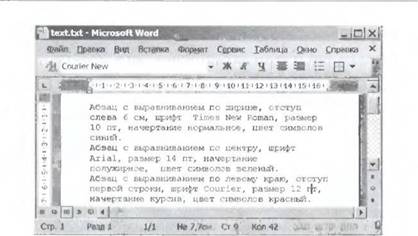
Для каждого абзаца установим параметры форматирования символов и абзаца.
2. Для форматирования символов ввести команду [ФорматСИМВОЛЫ...], откроется диалоговое окно Символы.
На вкладке Шрифт с помощью раскрывающихся списков установить параметры форматирования символов: гарнитуру, начертание и размер.
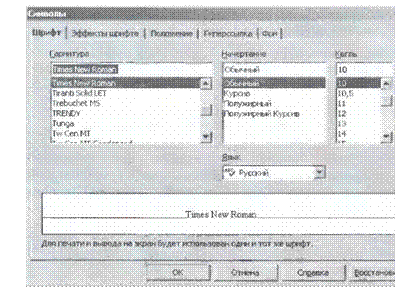
![]()
З. На вкладке Эффекты шрифта с помощью раскрывающегося списка установить цвет шрифта.
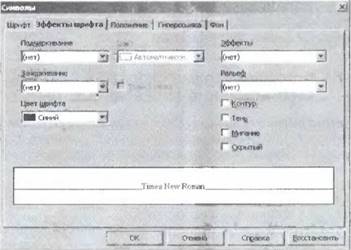
4. Для форматирования абзаца ввести команду [Формат-
Абзац...]•
В появившемся диалоговом окне Абзац на вкладке Отступы и интервалы установить отступы абзаца и красной строки.
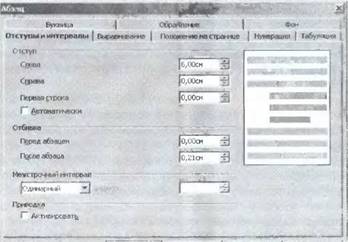
![]()
На вкладке Выравнивание установить тип выравнивания абзаца.
Неотформатированный и отформатированный документы Windows-CO хранятся в папке
1.1.4. Компьютерные словари и системы
Компьютерные словари. Словари необходимы для перевода текстов с одного языка на другой. Первые словари были созданы около 5 тысяч лет назад в Шумере и представляли собой глиняные таблички, разделенные на две части. В одной части записывалось слово на шумерском языке, а в другой — аналогичное по значению слово на другом языке, иногда с краткими пояснениями.
Современные словари построены по такому же принципу. В настоящее время существуют тысячи словарей для перевода между сотнями языков (англо-русский, немецко-французский и т. д.), причем каждый из них может содержать десятки тысяч слов. В бумажном варианте словарь представляет собой толстую книгу объемом в сотни страниц, в которой поиск нужного слова — процесс достаточно трудоемкий.
Компьютерные словари могут содержать переводы на разные языки сотен тысяч слов и словочетаний, а также предоставляют пользователю дополнительные возможности:
• существуют многоязычные компьютерные словари, позволяющие пользователю выбрать языки и направление перевода (например, англо-русский, испано-русский и т. д.);
• компьютерные словари могут кроме основного словаря общеупотребительных слов содержать десятки специализированных словарей по областям знаний (техника, медицина, информатика и др.);
• компьютерные
словари обеспечивают быстрый поиск ![]() словарных статей: «быстрый набор», когда в
процессе набора слова возникает список похожих слов; доступ к часто
используемым словам по закладкам; возможность ввода словосочетаний и др.;
словарных статей: «быстрый набор», когда в
процессе набора слова возникает список похожих слов; доступ к часто
используемым словам по закладкам; возможность ввода словосочетаний и др.;
• компьютерные словари могут являться мультимедийными, т. е. предоставлять пользователю возможность
29
![]()
прослушивания слов в исполнении дикторов, носителей языка;
• онлайновые компьютерные словари в Интернете обеспечивают выбор тематического словаря и направления перевода.
Практическая работа 2.6.
Перевод текста с помощью Информатика и ИКТ-9 компьютерного словаря
Системы компьютерного перевода. Происходящая в настоящее время глобализация нашего мира приводит к необходимости обмена документами между людьми и организациями, находящимися в разных странах мира и говорящими на различных языках.
В этих условиях использование традиционной технологии перевода «вручную» тормозит развитие межнациональных контактов. Перевод многостраничной документации вручную требует длительного времени. Перевод полученного цо электронной почте письма или просматриваемой в браузере ИТеЬ-страницы необходимо осуществить «здесь и сейчас» , и нет возможности и времени пригласить переводчика.
Системы компьютерного перевода Позволяют решить эти проблемы. Они, с одной стороны, способны переводить многостраничные документы с высокой скоростью (одна страница в одну секунду), с другой стороны, переводить Web-cqpaницы «на лету», в режиме реального времени.
Системы компьютерного перевода осуществляют перевод текстов, основываясь на формальном «знании» языка: синтаксиса языка (правил построения предложений), правил словообразования и использовании словарей. Программа-переводчик сначала анализирует текст на одном языке, а затем конструирует этот текст на другом языке.
Онлайновые компьютерные переводчики в Интернете обеспечивают выбор тематического словаря и направления перевода. Они позволяют переводить любые тексты, набранные в окне перевода или скопированные из буфера обмена, МГеЬ-страницы, включая гиперссылки, с сохранением исходного форматирования, а также электронные письма.
Современные системы компьютерного перевода ПОЗВОЛЯют с приемлемым качеством переводить техническую документацию, деловую переписку и другие специализированные тексты. Но на эти системы нельзя полностью полагаться. Они допускают смысловые и стилистические ошибки и непри-
![]()
менимы, например, для перевода художественных произведений, так как не способны адекватно переводить метафоры, аллегории и другие элементы художественного творчества человека и т. д.
1. Какими преимуществами обладают компьютерные словари по сравнению с традиционными бумажными словарями?
2. Какие документы целесообразно переводить с помощью систем компьютерного перевода?
Практическая работа 1.3
Задание 1. В Интернете с помощью онлайнового компьютерного словаря перевести с русского языка на английский язык слово, например «словарь».
Варианты выполнения работы:
• использование различных направлений перевода;
• использование различных слов для перевода.
Задание 2. В Интернете с помощью онлайнового компьютерного переводчика перевести с английского языка на русский язык предложение, например: 4The teacher's сотputer is placed оп the table in the corner 0f the classroorn». Варианты выполнения работы:
• использование различных направлений перевода;
• использование различных текстов для перевода.
![]()
![]() Задание 1. Перевод в Интернете с
помощью онлайнового компьютерного Словаря Lingvo
Задание 1. Перевод в Интернете с
помощью онлайнового компьютерного Словаря Lingvo
1. В операционной системе Windows или Linux запустить браузер и открыть в Интернете компьютерный словарь по адресу http://www.lingvo.ru.
2. Ввести русское слово (в данном случае «словарь») в текстовое поле.
Выбрать из списка направление перевода (в
данном случае![]()
31
![]()
|
|
||
Щелкнуть по кнопке Перевод.
Ниже появятся варианты перевода (в данном случае «dictionary; vocabulary, glossary; lexicon»).
![]()
![]() Задание 2. Перевод в Интернете с
помощью онлайнового компьютерного переводчика ПРОМТ
Задание 2. Перевод в Интернете с
помощью онлайнового компьютерного переводчика ПРОМТ
1. В операционной системе Windows или Linux запустить браузер и открыть в Интернете компьютерный переводчик по адресу http://www.translate.ru.
2. Ввести английское предложение в текстовое поле ()nlineПЕРЕВОДЧИК.
Выбрать из списка направление перевода (в данном случае Англо-Русский перевод).
Щелкнуть по кнопке Перевести!
В текстовом поле Результат ПЕРЕВОДА появится перевод (в данном случае «Компьютер преподавателя помещен в стол в углу классной комнаты»).
Заметим, что перевод содержит ошибку. Правильный перевод: «Компьютер преподавателя находится на столе в углу классной комнаты».
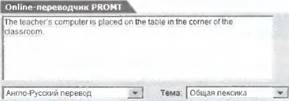
Трак:ммерироЕать незнакомые слова Г—
![]()
Компьютер преподавателя помещен Е стол е уту классной комнаты
![]()
Системы оптического распознавания символов. При создании электронных библиотек и архивов путем перевода книг и документов в цифровой компьютерный формат, при переходе предприятий от бумажного к электронному документообороту, при необходимости отредактировать полученный по факсу документ используются системы оптического распознавания символов.
С помощью сканера несложно получить изображение страницы текста в графическом файле. Однако для получения документа в формате текстового файла необходимо провести распознавание текста, т. е. преобразовать элементы графического изображения в последовательности текстовых символов.
Сначала необходимо распознать структуру размещения текста на странице: выделить колонки, таблицы, изображения и т. д. Далее выделенные текстовые фрагменты графического изображения страницы необходимо преобразовать в текст.
Если исходный документ имеет типографское качество
(достаточно крупный шрифт, отсутствие ПЛОХО напечатанНЫХ символов или исправлений), то задача распознавания решается методом сравнения с растровым шаблоном. Сначала растровое изображение страницы разделяется на изображения отдельных символов. Затем каждый из них последовательно накладывается на шаблоны символов, имеющихся в памяти системы, и выбирается шаблон с наименьшим количеством точек, отличных от входного изображения.
При распознавании документов с низким качеством печати (машинописный текст, факс и т. д.) используется метод распознавания символов по наличию в них определенных структурных элементов (отрезков, колец, дуг и др.). Любой символ можно описать через набор параметров, определяющих взаимное расположение его элементов. Например, буква «Н» и буква «И» состоят из трех отрезков, два из которых расположены параллельно друг другу, а третий соединяет эти отрезки. Различие между буквами в величине углов, которые составляет третий отрезок с двумя другими. При распознавании структурным методом в искаженном символьном изображении выделяются характерные детали и сравниваются со структурными шаблонами символов. В результате выбирается тот символ, для которого совокупность всех структурных элементов и их расположение больше всего соответствуют распознаваемому символу.
![]()
Наиболее распространенные системы оптического распознавания символов используют как растровый, так и структурный метод распознавания. Кроме того, эти системы яв.ПЯ1-отсЯ «самообучающимися» (для каждого конкретного документа они создают соответствующий набор шаблонов символов), поэтому скорость и качество распознавания многостраничного документа постепенно возрастают.
Системы оптического распознавания форм. При проведении Единого государственного экзамена, при заполнении налоговых деклараций и т. д. используются различного вида бланки с полями. Рукопечатные тексты (данные вводятся в поля печатными буквами от руки) распознаются с помощью систем оптического распознавания форм и вносятся в компьютерные базы данных.
Сложность состоит в том, что необходимо распознавать символы, написанные от руки, а они довольно сильно различаются у разных людей. Кроме того, система должна определить, к какому полю относится распознаваемый текст.
Системы распознавания рукописного текста. С появлением первого карманного компьютера в 1990 году начали создаваться системы распознавания рукописного текста. Такие системы преобразуют текст, написанный на экране карманного компьютера специальной ручкой, в текстовый компьютерный документ.
1. В чем состоЯт различия в технологиях распознавания документов типографского качества и с низким качеством печати?
Практическая работа 1.4
Задание. Отсканировать и преобразовать в электронный текстовый документ страницу учебника.
Варианты выполнения работы:
• использование различных «бумажных» документов для сканирования;
• использование различных параметров сканирования.
2 Информатика и ИКТ, Окт
Сканирование «бумажного» и распознавание текстового документа с использованием Microsoft 0ffice Document lmaging
1. В операционной системе Windows запустить систему сканирования и оптического распознавания документов командой [IIpoapa.MMb[-Microsoft ОТсе.-СреДства Microsoft ()ffice-Microsoft 0ffice Document Irnaging].
2. В
окне системы сканирования и оптического распознавания ввести команду
[Файл-Сканировать новый документ... ![]()
В появившемся окне Сканирование нового Документа выбрать тип области сканирования (в данном случае Черно-белый).
Нажать кнопку Сканировать.

З. В окне Сканирование установить переключатель в положение Особые параметры.
Щелкнуть по ссылке Настроить качество сканируемого изображения и в появившемся диалоговом окне установить разрешение сканирования.
Выбрать область сканирования.
Для передачи изображения в систему оптического распознавания щелкнуть по кнопке Сканировать.
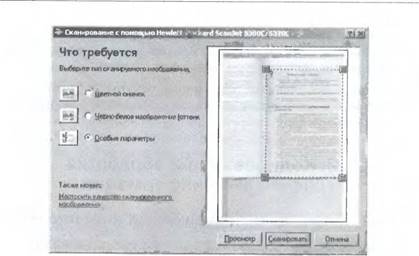
4. В окне системы оптического распознавания появится отсканированное изображение текстовой страницы. Для преобразования графического изображения страницы в текстовый файл ввести команду [СервисРаспознать текст... 1,
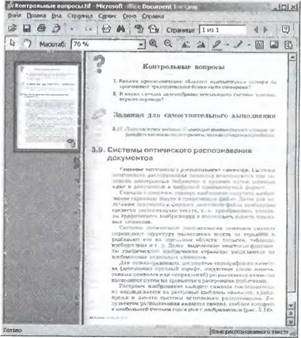
После окончания процесса распознавания ввести команду [Файл- Сохранить как... ] и выбрать место сохранения, имя и тип полученного текстового файла.
5. Открыть полученный документ в текстовом редакторе и исправить возможные ошибки, допущенные в процессе распознавания.
Аналоговый и дискретный способы представления графической информации. При аналоговом представлении физическая величина принимает бесконечное множество значений, причем ее значения изменяются непрерывно. При дискретном представлении физическая величина принимает конечное множество значений, причем ее значения изменяются скачкообразно.
Графическая информация может быть представлена в аналоговой или дискретной форме. Примером аналогового представления графической информации может служить,
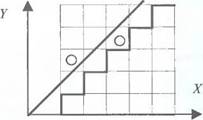
Рис. 1.1. Аналоговое и дискретное кодирование
например, живописное полотно, цвет которого изменяется непрерывно, а дискретного — изображение, напечатанное с помощью струйного принтера и состоящее из отдельных точек разного цвета.
Пространственная дискретизация. Преобразование графической информации из аналоговой формы в дискретную производится путем пространственной дискретизации, т. е. разбиения непрерывного графического изображения на отдельные элементы. В результате пространственной дискретизации графическая информация представляется в виде растрового изображения, которое формируется из определенного количества строк, которые, в свою очередь, содержат определенное количество точек (пикселей).
Растровое изображение характеризуется разрешением. Разрешение монитора выражается обычно в виде двух целых чисел, например: 1600 х 1200. Эти числа означают размеры изображения в пикселях по горизонтали и вертикали. Разрешение принтеров и сканеров обычно указывается в dpi (англ. dots рет inch) — это количество пикселей по горизонтали и вертикали на дюйм (например, 2400 х 1200 dpi).
Кодирование цвета точки. В процессе пространственной дискретизации производится кодирование, т. е. присваивание каждой точке конкретного значения цвета в форме кода.
Качество дискретного изображения тем выше, чем большее
количество цветов используется. Совокупность используемых цветов образует
палитру цветов. Количество цветов ![]() в палитре, и количество информации 1,
необходимое для кодирования цвета каждой точки (глубина цвета), связаны между
собой и могут быть вычислены по формуле:
в палитре, и количество информации 1,
необходимое для кодирования цвета каждой точки (глубина цвета), связаны между
собой и могут быть вычислены по формуле:
1
лт = 2. (1.1) Информатика
и ИКТ-8 ![]()
Наиболее распространенными значениями глубины цвета при кодировании цветных изображений являются 8, 16 или 24 бита на точку. Зная глубину цвета по формуле (1.1), можно вычислить количество цветов в палитре.
Системы цветопередачи. С экрана монитора человек воспринимает цвет как сумму излучения трех базовых цветов: красного, зеленого и синего. Такая система цветопередачи
называется RGB, по первым буквам английских названий цветов (Red — красный, Green — зеленый, В[ие — синий).
Напечатанное на бумаге изображение человек воспринимает в отраженном свете. Если на бумагу краски не нанесены, то падающий белый свет полностью отражается и мы видим белый лист бумаги. Если краски нанесены, то они поглощают определенные цвета. При печати изображений на принтерах используется палитра цветов в системе СМУ, цвета в которой формируются путем вычитания из белого цвета определенных цветов (Суап — голубой, Magenta — пурпурный и Yellow — желтый).
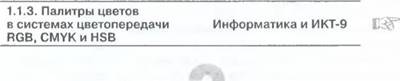
1.
2. Как связаны между собой количество цветов в палитре и глубина цвета?
3. В каких единицах выражается разрешающая способность различных устройств ввода/вывода?
4. Чем различаются между собой системы цветопередачи RGB и СМУ?
Практическая работа 1.5
Задание 1. Определить установленное на вашем компьютере разрешение экрана монитора, измеренное в dpi. Варианты выполнения работы:
• использование мониторов различного размера;
• использование различных разрешений экрана монитора.
Определение разрешения экрана монитора в dpi
1. В операционной системе Windows щелкнуть правой кнопкой мыши по Рабочему столу, появится диалоговое окно Свойства: Экран.

Выбрать вкладку Параметры и с помощью ползунка Разрешение экрана узнать установленное разрешение экрана монитора в количестве точек по горизонтали и по вертикали.
Разрешение по горизонтали = 1024 точки.
2. Измерить с помощью линейки размер изображения на экране монитора по горизонтали (например, для 17“-монитора 31,5 см).
З. Определить, чему равен горизонтальный размер изображения на экране монитора в дюймах:
4. Определить разрешение экрана монитора в dpi:
Разрешение по горизонтали в dpi — 1024 точки / 12,4 дюйма 82,5 dpi.
1.2.2. Растровая графика
Растровые графические изображения формируются в процессе сканирования существующих на бумаге или фотопленке изображений и фотографий, а также при использовании цифровых фото- и видеокамер. Можно создать растровое графическое изображение непосредственно на компьютере с использованием графического редактора.
Растровые изображения очень чувствительны к масштабированию (увеличению или уменьшению). При уменьшении растрового изображения несколько соседних точек преобразуются в одну, поэтому теряется четкость мелких деталей изображения. При увеличении увеличивается размер каждой точки и появляется ступенчатый эффект, который можно увидеть невооруженным глазом.
Растровые графические редакторы. Растровые графические редакторы являются средством обработки цифровых фотографий и отсканированных изображений, поскольку позволяют повышать их качество путем изменения цветовой палитры изображения и даже цвета каждого отдельного пикселя. Можно повысить яркость и контрастность старых или некачественных фотографий, удалить мелкие дефекты изображения (например, царапины), преобразовать черно-белое изображение в цветное и т. д.
В состав операционной системы Windows входит простой растровый графический редактор Paint, широкие возможности по обработке растровых изображений имеют профессиональный графический редактор .Ad0be Photoshop и его бесплатный аналог GlMP.
Инструменты рисования растровых графических редакторов. Для создания изображения традиционными методами необходимо выбрать инструмент рисования (это могут быть фломастеры, кисть с красками, карандаши и многое другое). В растровых графических редакторах существуют аналогичные инструменты, позволяющие изменять цвет определенных групп пикселей:
• КаранДаш позволяет рисовать произвольные тонкие линии.
• Кисть позволяет рисовать произвольные линии различной толщины с использованием « кисти» выбранной формы.
• Ластик (Кисть, рисующая цветом фона) позволяет стирать произвольные пиксели изображения, при этом размер Ластика можно менять.
• Распылитель позволяет разбрызгивать «краску» (закрашивать пиксели случайным образом) и таким образом закрашивать произвольные области.
• Заливка позволяет закрашивать замкнутые области целиком.
• НаДпись позволяет создавать текстовые области на пиксельных изображениях. Установив курсор внутри текстовой области, можно произвести ввод текста, который становится частью пиксельного изображения.
Рисование графических примитивов. Растровые графические редакторы позволяют рисовать в поле рисования графические примитивы (прямая линия, кривая линия, прямоугольник, многоугольник и окружность). В растровом графическом редакторе нарисованный объект перестает существовать как самостоятельный элемент после окончания рисования и становится лишь группой пикселей на изображении .
• Линия позволяет нарисовать прямую линию, существует возможность перед рисованием задать тип линии (сплошная, пунктирная и т. д.), ее толщину и цвет с помощью дополнительных меню.
•
• Прямоугольник позволяет нарисовать прямоугольник: щелчком зафиксировать положение первой вершины, перетащить указатель по диагонали и зафиксировать положение второй вершины.
• Многоугольник позволяет нарисовать многоугольник: последовательно щелчками зафиксировать положение вершин и двойным щелчком зафиксировать положение последней вершины.
• Окружность (Эллипс) позволяет нарисовать окружность или эллипс: щелчком зафиксировать положение точки овала, перетащить указатель по диагонали и зафиксировать положение точки, противоположной относительно центра овала. Если в процессе рисования держать нажатой клавишу {Shift}, то будет нарисована окружность.
Операции копирования, перемещения и удаления. Редактирование изображения может производиться с использованием трех основных операций: копирования, перемещения и удаления. При выполнении операции копирования выделенный фрагмент сохраняется в изображении и может быть многократно в него вставлен. При выполнении операции перемещения выделенный фрагмент удаляется из изображения, но может быть многократно в него вставлен. Операция удаления приводит к удалению выделенного фрагмента из изображения.
Перед выполнением каждой операции редактирования необходимо выделить область изображения (группу пикселей) в растровом редакторе. Обычно возможны следующие
выделения:
• выДеление прямоугольной области;
• выДеление произвольной области.
Палитра цветов. Различают основной цвет, которым рисуются контуры фигур, и цвет фона, которым фигуры закрашиваются. В меню палитры цветов обычно размещаются индикаторы основного цвета и цвета фона, которые отображают текущие установки.
Принцип формирования цветов в расширенной палитре базируется на том, что любой оттенок цвета можно получить, смешивая в определенной пропорции три базовых цвета: красный, зеленый и синий. Это можно сделать как с помощью мыши, перемещая указатель по цветовому полю, так и вводя величины интенсивностей каждого базового цвета (в интервале от О до 255) с клавиатуры в соответствующие текстовые поля.
В большинстве графических редакторов для копирования цветов можно использовать инструмент Пипетка. Щелчок левой кнопкой мыши в области с выбранным цветом задает его в качестве основного цвета, а щелчок правой кнопкой — в качестве цвета фона.
Геометрические преобразования. Растровые изображения могут быть подвергнуты геометрическим преобразованижа:
![]() изменению размера по горизонтали и
вертикали;
изменению размера по горизонтали и
вертикали; ![]() поворотам по часовой стрелке или против
часовой стрелки;
поворотам по часовой стрелке или против
часовой стрелки; ![]() наклонам на различные углы;
наклонам на различные углы; ![]() отражениям в
различных плоскостях.
отражениям в
различных плоскостях.
![]()
В растровых редакторах имеется масштабирующий инструмент, который позволяет увеличивать или уменьшать масштаб представления изображения или рисунка на экране, но не влияет при этом на его реальные размеры. Обычно такой инструмент называется Лупа.
Форматы растровых графических файлов. Форматы графических файлов определяют способ хранения информации в файле, а также используемый алгоритм сжатия.
Растровые графические файлы имеют обычно большой информационный объем, так как в них хранятся коды цветов всех точек изображения. Для растровых графических файлов обычно применяется сжатие, которое отличается от архивирования с помощью программ-архиваторов тем, что алгоритм сжатия включается непосредственно в формат графического файла (форматы ВМР, TIFF, GIF, PNG и др.).
Для сжатия изображений, содержащих большие области однотонной закраски, наиболее эффективно применение алгоритма сжатия, который заменяет последовательность поВТОР"ЮЩИХСЯ величин (пикселей одинакового цвета) на две величины (пиксель и количество его повторений). Для рисунков целесообразно применение другого метода сжатия, который использует поиск повторяющихся в рисунке «узоров».
Для сжатия отсканированных фотографий и иллюстраций используется метод сжатия JPEG, который отбрасывает избыточную для человеческого восприятия информацию (компьютер обеспечивает воспроизведение более 16 млн различных цветов, тогда как человек вряд ли способен различить более сотни цветов и оттенков). Применение метода JPEG позволяет сжимать файлы в десятки раз, однако приводит к необратимой потере информации (файлы не могут быть восстановлены в первоначальном виде).
GIF-amrpaaLkI151. ![]() является последовательностью растровых
графических изображений (кадров), которые хранятся в одном растровом
графическом файле в формате GIF. Для создания последовательности растровых
изображений и для их преобразования в (МГ-анимацию можно использовать
многофункциональные растровые редакторы или специальные редакторы (НР-анимаций.
является последовательностью растровых
графических изображений (кадров), которые хранятся в одном растровом
графическом файле в формате GIF. Для создания последовательности растровых
изображений и для их преобразования в (МГ-анимацию можно использовать
многофункциональные растровые редакторы или специальные редакторы (НР-анимаций.
В процессе просмотра такого GIF-rbaiiJIa растровые графические изображения последовательно появляются на экране монитора, что и создает иллюзию движения. При создании GIF-aHLIMarxrm можно задать величину задержки появления каждого кадра, чем она меньше, тем лучше каче-
44
![]()
ство анимации. Кроме того, можно установить количество повторений (от одного до бесконечности) последовательности кадров, хранящихся в САР-файле.
Большое количество кадров ведет к лучшему качеству анимации, но при этом увеличивает размер (НЕ-файла. Для уменьшения его информационного объема можно анимировать только некоторые части изображения.
1. Почему при уменьшении и увеличении растрового изображения ухудшается его качество?
2. В чем состоят основные различия форматов растровых графических файлов?
Практическая работа 1.6 Растровая графика
Задание 1. Осуществить геометрические преобразования изображения в растровом графическом редакторе (например, отразить и растянуть по вертикали и наклонить по горизонтали слово «информатика»).
Варианты выполнения работы:
• использование различных графических редакторов;
• использование различных изображений и геометрических преобразований.
Задание 2. В растровом графическом редакторе осуществить преобразование растрового фотографического изобраэкения в мозаику и барельеф.
Варианты выполнения работы:
• использование различных графических редакторов;
• использование различных фильтров для преобразования изображений.
Задание З. В растровом графическом редакторе растровое изображение в формате ВМР сохранить в различных графических форматах (GIF, JPEG, PNG и TIFF).
Варианты выполнения работы:
• использование различных графических редакторов;
![]() • использование различных растровых
изображений.
• использование различных растровых
изображений.
![]()
![]() Задание 1. Геометрические
преобразования изображения в растровом редакторе Paint
Задание 1. Геометрические
преобразования изображения в растровом редакторе Paint
1. В операционной системе Windows запустить редактор Paint командой [Пуск-ПрограммыСтанДартные-РаЈпЦ. На панели инструментов щелкнуть по кнопке НаДпись и ввести слово «информатика».
В появившемся диалоговом окне Шрифты выбрать параметры шрифта.
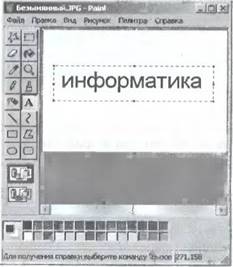
2. Ввести
команду![]()
В появившемся диалоговом окне Отражение и поворот выбрать параметры действия (например, Отразить сверху вниз).

46
![]()
З. Ввести команду [Рисунок-Растянуть/наклонить...].
В появившемся диалоговом окне Растяжение и наклон выбрать параметры действия (например, Растянуть, По вертикали и Наклонить, По горизонтали).

4. В результате будет получена отраженная по вертикали, увеличенная по вертикали и наклоненная по горизонтали надпись.
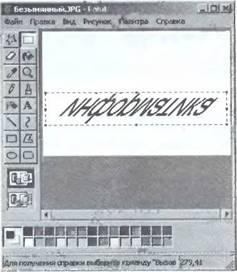
1. В операционной системе Windows или Linux запустить растровый графический редактор GlMP командой
![]()
2.
 |
 rastr.bmp) командой
rastr.bmp) командой
Преобразуем изображение в мозаику.
З. Ввести команду [Фильтры-Искаженил-Мозаика...].
В появившемся диалоговом окне Мозаика установить параметры преобразования фотографического изображения в мозаику.
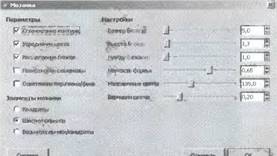
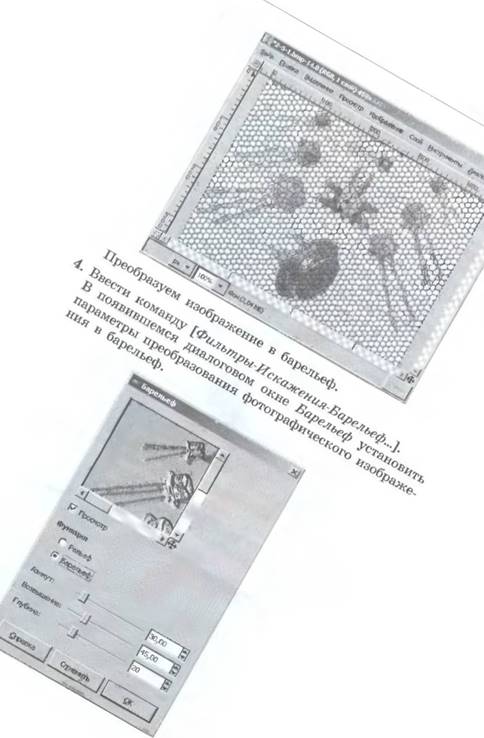
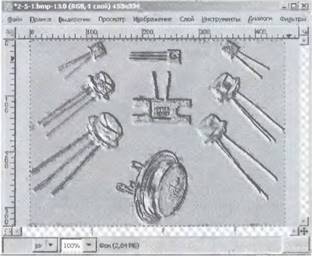
![]() Задание З. Сохранение растрового
изображения в различных графических форматах в графическом редакторе GlMP
Задание З. Сохранение растрового
изображения в различных графических форматах в графическом редакторе GlMP
1. В операционной системе Windows или Linux запустить растровый графический редактор GlMP командой
![]()
2.
Сохраним это изображение в различных графических форматах: GIF, JPG, PNG и ТТ, установив для каждого формата запрашиваемые параметры сохранения.
З. Ввести команду [Файл-Сохранить как...].
В появившемся окне Сохранить изображение щелкнуть по ссылке Выбрать тип файла.
4. В списке выбрать тип формата файла Формат GIF.
Щелкнуть по кнопке Сохранить.
В появившемся диалоговом окне Сохранить как GIF выбрать параметры сохранения и щелкнуть по кнопке ОК.
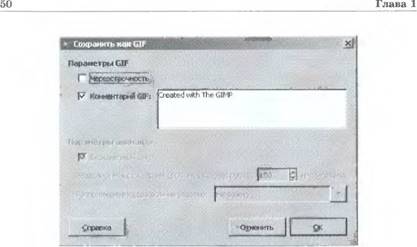
5. Открыть исходный файл изображения в формате ВМР.
Повторить пункт З.
В списке выбрать тип формата файла Формат JPEG.
Щелкнуть по кнопке Сохранить.
В появившемся диалоговом окне Сохранить как JPEG выбрать параметры сохранения и щелкнуть по кнопке ОК.

6. Открыть исходный файл изображения в формате ВМР.
Повторить пункт З.
В списке выбрать тип формата файла Формат PNG.
Щелкнуть по кнопке Сохранить.
В появившемся окне Сохранить как PNG выбрать параметры сохранения и щелкнуть по кнопке ОК.
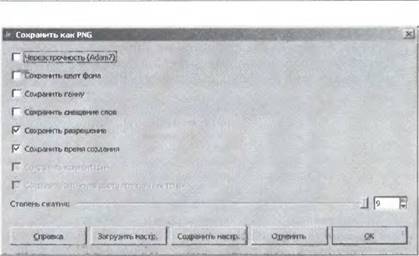
7. Открыть исходный файл изображения в формате ВМР.
Повторить пункт З.
В списке выбрать тип формата файла Формат 7'IFF.
Щелкнуть по кнопке Сохранить.
В появившемся диалоговом окне Сохранить как TIFF выбрать параметры сохранения и щелкнуть по кнопке ОК.

Сравним качество изображений в полученных графических файлах различных форматов и информационные объемы файлов.
8. Последовательно просмотреть файлы различных графических форматов с использованием инструмента Лупа для рассмотрения деталей изображений.
9. Открыть папку, где хранятся файлы изображений в различных форматах, и сравнить их объемы. Самый большой объем имеет файл в формате ВМР, а самый маленький — файл в формате JPEG.

Векторные изображения формируются из объектов ![]() графических
примитивов (точка, линия, окружность, прямоугольник и т. д.), которые хранятся
в памяти компьютера в виде описывающих их математических формул. Например,
графический примитив точка задается своими координатами (Х, У), линия —
координатами начала (Х 1, У1) и конца (Х2, У2), окружность координатами центра
(Х, У) и радиусом (П), прямоугольник — координатами левого верхнего угла (Х 1,
У1) и правого нижнего угла (Х2, У2) и т. д. Для каждого примитива задается
также цвет.
графических
примитивов (точка, линия, окружность, прямоугольник и т. д.), которые хранятся
в памяти компьютера в виде описывающих их математических формул. Например,
графический примитив точка задается своими координатами (Х, У), линия —
координатами начала (Х 1, У1) и конца (Х2, У2), окружность координатами центра
(Х, У) и радиусом (П), прямоугольник — координатами левого верхнего угла (Х 1,
У1) и правого нижнего угла (Х2, У2) и т. д. Для каждого примитива задается
также цвет.
ДоСтОинствОм векторной графики является то, что файлы, хранящие векторные графические изображения, имеют сравнительно небольшой объем.
Векторные графические изображения могут быть увеличены или уменьшены без потери качества. Это возможно, так как масштабирование изображений производится с помощью простых математических операций (умножения параметров графических примитивов на коэффициент масштабирования).
Рисование с использованием векторных графических редакторов. Векторный графический редактор можно рассматривать как графический конструктор, который позволяет создавать рисунки из отдельных объектов (линий, прямоугольников, многоугольников, окружностей и др.). Объекты могут быть и трехмерными (шары, кубы и параллелепипеды, пирамиды и др.).
В векторных редакторах можно создавать текстовые области, в которых вводится и форматируется текст. Кроме того, для ввода надписей к рисункам можно использовать выноски различных форм.
Векторный рисунок легко редактировать, так как каждый графический примитив может существовать как самостоятельный объект, который можно без потери качества изображения перемещать, изменять его размеры, цвет и прозрачность.
Если поместить указатель мыши на такую метку, то он примет вид стрелки, направленной в две противоположные стороны. Перетаскивая метку, можно изменять размер объекта.
Для перемещения объекта необходимо установить указатель МЫШИ внутри выделенной области (он примет вид стрелки, указывающей «на все четыре стороны») и перетащить объект.
Простой векторный графический редактор ОрепОТсе Draw входит в состав интегрированного офисного приложения 0penOfice, удобный векторный редактор встроен в текстовый редактор Microsoft Word.
Видимость объектов. Каждый графический примитив рисуется в своем слое, поэтому рисунки состоят из множества слоев. Графические примитивы можно накладывать друг на друга, при этом одни объекты могут заслонять другие. Например, если сначала был нарисован прямоугольник, а затем поверх него окружность, то слой окружности будет располагаться поверх слоя прямоугольника и окружность заслонит прямоугольник.
Существует возможность изменения видимости объектов путем изменения порядка размещения их слоев на рисунке. Для этого используются операции изменения порядка, которые позволяют перемещать выделенный объект на передний план (самый верхний слой рисунка) или на задний план (самый ниэкний слой рисунка), а также на один слой вперед или назад.
Заливка объектов. В векторных редакторах существует возможность осуществлять заливку объектов выбранным цветом (в том числе градиентную). При градиентной заливке интенсивность закраски может изменяться по длине, ширине или от центра объекта. Кроме того, объекты могут быть заштрихованы различными способами (линиями, квадратами и т. д.).
Прозрачность объектов. Для каждого объекта (слоя рисунка) можно задать степень прозрачности (в процентах от О до 100). При нулевой прозрачности объект, нарисованный на нижерасположенном слое, виден не будет. Наоборот, при стопроцентной прозрачности он будет виден полностью.
Выравнивание объектов. Для большей точности рисования объектов в окне редактора по горизонтали и по вертикали размещаются линейки с делениями. Для выравнивания нарисованных объектов по горизонтали и вертикали используется сетка, к которой привязываются объекты. Точность привязки объектов можно менять, изменяя размер ячейки сетки.
Системы компьютерного черчения. Системы компьютерного
черчения являются векторными графическими редакторами, предназначенными для
создания чертежей. При классическом черчении с помощью карандаша, линейки и
циркуля производится построение элементов чертежа (от![]() резков, окружностей и
прямоугольников) с точностью, которуто предоставляют чертежные инструменты.
Использование систем компьютерного черчения позволяет создавать чертежи с
гораздо большей точностью. Кроме того, системы компьютерного черчения дают
возможность измерять расстояния, углы, периметры и площади начерченных
объектов.
резков, окружностей и
прямоугольников) с точностью, которуто предоставляют чертежные инструменты.
Использование систем компьютерного черчения позволяет создавать чертежи с
гораздо большей точностью. Кроме того, системы компьютерного черчения дают
возможность измерять расстояния, углы, периметры и площади начерченных
объектов.
Пространственные соотношения между реальными объектами (положение и ориентация объектов в пространстве и их размеры) изучаются в курсе геометрии. Важное место в школьном курсе геометрии занимают геометрические построения с использованием линейки и циркуля. Для создания геометрических моделей на компьютере удобно использовать системы компьютерного черчения.
Системы компьютерного черчения могут использоваться в школьном курсе технологии, так как позволяют создавать чертежи деталей, в том числе трехмерных. Такие системы позволяют грамотно оформить чертеж: обозначить на нем размеры деталей и сделать надписи в соответствии с существующими стандартами.
Система компьютерного черчения КОМПАС специально предназначена для обучения компьютерному черчению в школах. КОМПАС можно использовать для выполнения геометрических построений с помощью циркуля и линейки, а также при создании чертежей деталей .
Форматы векторных графических файлов. Наиболее широко распространенным форматом векторных графических файлов является формат WMF, который используется для хранения коллекции графических изображений Microsoft Clip Gallery. Некоторые программы обработки изображений используют оригинальные форматы, которые распознаются только самой создающей программой. Например, векторный редактор Ореп(ЛПсе 0raw сохраняет файлы в собственном формате ODG, система компьютерного черчения КОМПАС — в формате ПМ, а система векторной флэш-графики Macromedia F|ash в специализированном формате Флэш-анимация. Компьютерная анимация использует быструю смену кадров (как это делается в кино), которую глаз человека воспринимает как непрерывное движение. Чем большее количество кадров меняется за одну секунду (в кино в секунду сменяется 24 кадра), тем более полная иллюзия движения возникает у человека.
Флэш-анимация базируется на использовании векторной графики и представляет собой последовательность векторных рисунков (кадров). Кадр строится с использованием набора векторных графических объектов (прямых и произвольных линий, окружностей и прямоугольников), для каждого из которых можно задать размер, цвет линий и заливки и другие параметры.
Достоинством флэш-анимации является то, что нет необходимости прорисовывать каждый кадр. Достаточно нарисовать ключевые кадры и задать тип перехода между ними (свободная трансформация, трансформация с вращением, трансформация с отражением и т. д.). Редактор флэш-анимации автоматически построит промежуточные кадры. Если промежуточных кадров много, то анимация получается плавной, а если мало, то быстрой.
Достоинством флэш-анимации является небольшой информационный объем файлов, и поэтому она широко используется на УУеЬ-сайтах в Интернете.
О Для разработки флэш-анимации используется система векторной флэш-графики Macromedia F|ash.
1. Что в векторных графических редакторах позволяет изменять видимость объектов, образующих рисунок?
2. В каких случаях полезно воспользоваться операцией группировки объектов?
Задание. Нарисовать различные трехмерные тела (шар, конус и т. д.).
Варианты выполнения работы:
• рисование различных трехмерных геометрических фигур:
• установка различных параметров (освещенность, материал, цвет и др.).
![]()
![]() Создание трехмерной графики в
векторном редакторе 0penOffice Draw
Создание трехмерной графики в
векторном редакторе 0penOffice Draw
1. В операционной системе Windows или Linux запустить интегрированное офисное приложение 0penOffce и ввести команду [Файл-СозДать-Рисунок].
2. ![]() Ввести
команду [ВиД-Панель инструментовЗГ)-объекты].
Ввести
команду [ВиД-Панель инструментовЗГ)-объекты].
![]() З. Последовательно
выбрать на панели и нарисовать в поле рисования Шар, ПирамиДу, Тор. Конус,
Параллелепипед и ЦилинДр.
З. Последовательно
выбрать на панели и нарисовать в поле рисования Шар, ПирамиДу, Тор. Конус,
Параллелепипед и ЦилинДр.
При рисовании трехмерных тел можно устанавливать различные параметры (режим освещенности, цвет и текстуру поверхности и др.).
4. Выделить одну из трехмерных фигур (например, шар) и в контекстном меню выбрать пункт Трехмерные эффекты. В появившемся диалоговом окне Трехмерные эффекты щелкнуть по кнопке Освещенность и выбрать источник света.
Установить цвет источника и цвет рассеянного света.
Перемещая положение источника с помощью мыши или полос прокрутки, в окне Просмотр наблюдать изменение освещенности трехмерного тела.
Для присваивания установленных свойств щелкнуть по кнопке Присвоить (кнопка с зеленой «птичкой»).
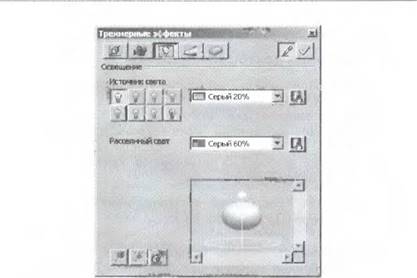
5. Щелкнуть по кнопке Материал и выбрать тип материала, цвет объекта и цвет освещения.
Выбрать цвет и интенсивность для точки блика. В окне Просмотр наблюдать результат применения выбранных установок к объекту.
Щелкнуть по кнопке Присвоить.
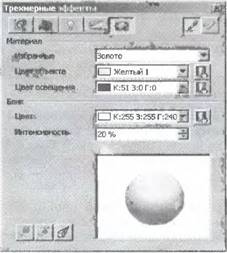
Сохраним созданный векторный рисунок в собственном формате редактора 0penOffice Draw.
6. Ввести команду [Файл-Сохранить как... ] и на панели Сохранить как выбрать формат Рисунок C)penDocwnent (.odg) и имя файла Трехмерные объекты.ос19.
Файл Трехмерные объекты.оао Windows-CD хранится в папке
Практическая работа 1.8
Задания. Выполнить в системе компьютерного черчения следующие геометрические построения:
1.8.1. Отложить от луча ОМ утл, равный заданному углу А.
![]() м
м
![]()
1.8.3. Построить треугольник по трем сторонам.
![]()
1.8.4. Даны прямая и точка на ней. Построить прямую, проходящую через задан ную точку и перпендикулярную к заданной прямой.
![]()
1.8.5. Дан неразвернутый угол А. Построить его биссектрису.
Варианты выполнения работы:
• выполнение различных геометрических построений.
Пояснение к рисованию объектов. Можно рисовать объект (отрезок, окружность, прямоугольник и др.) с помощью мыши или вводить данные об объекте вручную в соответствующих полях на Панели свойств, которая находится внизу системы компьютерного черчения. Например, для отрезка можно задать координаты его концов, длину, угол наклона и стиль линии.
![]()
Однако можно снять значения параметров с чертежа. Для подобного снятия параметров используется Геометрический калькулятор. Если в процессе рисования объекта установить указатель мыши над каким-либо из полей и щелкнуть правой кнопкой мыши, на экране появляется меню команд Геометрического калькулятора, причем набор команд зависит от типа параметра.
Формальная модель. Построим формальную модель процесса геометрического построения, зафиксировав его в форме алгоритма:
1. Построить угол А и луч ОМ.
2. Построить окружность произвольного радиуса с центром в точке А, обозначить точки пересечения окружности со сторонами угла буквами В и С.
З. Построить окружность такого же радиуса с центром в точке О, обозначить точку пересечения окружности с лучом ОМ буквой Е).
4. Построить окружность с радиусом, равным отрезку ВС с центром в точке 1), обозначить точку пересечения окружностей буквой Е.
5. Соединить отрезком точки О и Е, угол EOD, равный углу А, построен.
Начертим геометрические объекты, заданные в условии задачи: произвольный угол и отрезок.
1. С
помощью Панели управления вызвать панель Геометрия.![]()
Выбрать объект Отрезок и построить сначала произвольный угол А (начертить два отрезка, выходящих из одной точки), а затем построить произвольный луч ОМ (начертить отрезок).
Введем обозначение точек на чертеже с помощью панели Обозначения.
2. С помощью Панели управления вызвать панель Обозначения.
Щелкнуть по кнопке Ввод текста и последовательно ввести обозначения угла и концов отрезка.
![]()
 м
м
Построим окружность произвольного радиуса с центром в вершине заданного угла А, которая пересечет стороны угла в точках В и С.
З. На панели Геометрия выбрать объект Окружность и построить окружность с центром в точке А.
 о
о![]()
![]() Построим окружность того же радиуса с центром в начале
заданного луча ОМ, которая пересечет отрезок ОМ в точке Ш).
Построим окружность того же радиуса с центром в начале
заданного луча ОМ, которая пересечет отрезок ОМ в точке Ш).
4. На панели Геометрия выбрать объект Окружность.
На Панели свойств щелкнуть правой кнопкой мыши по полю РаДиус и в контекстном меню выбрать пункт МежДу 2 точками. На чертеже навести курсор сначала на точку А, а затем на точку В.
Центр появившейся окружности заданного радиуса переместить в точку О.
5. С помощью Панели управления вызвать панель Обозначекия. Щелкнуть по кнопке Ввод текста и обозначить точку пересечения окруж- ности с отрезком ОМ буквой Г).
![]() о
о ![]()
![]() м
м
Построим окружность с центром в точке D заданного радиуса ВС.
На Панели свойств щелкнуть правой кнопкой мыши по полю РаДиус и в контекстном меню выбрать пункт МежДу 2 точками.
На чертеже навести курсор сначала на точку С, а затем на точку В.
Центр появившейся окружности заданного радиуса переместить в точку 1).
7. С помощью Панели управления вызвать панель Обозначения. Щелкнуть по кнопке Ввод текста и обозначить точку пересечения окружностей буквой Е.
8. Соединить отрезком точки О и Е, угол EOD, равный углу А, построен.
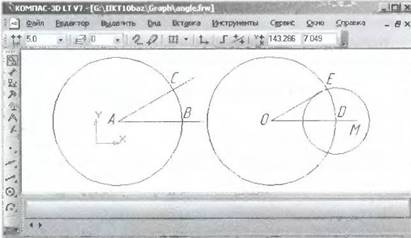

Формальная модель. Построим формальную модель процесса геометрического построения, зафиксировав его в форме алгоритма:
Т. Построить угол А и два отрезка МАТ и PQ.
2. Построить угол К, равный заданному углу А (см. практическую работу 1.8.1).
З. Отложить на сторонах угла К отрезки, длины которых равны длинам заданных отрезков MN и PQ, путем построения двух окружностей соответствующих радиусов с центром в точке К. Обозначить точки пересечения окружностей со сторонами угла буквами В и С.
4. Соединить отрезком точки В и С. Треугольник КВС построен.
Начертим геометрические объекты, заданные в условии задачи: произвольный угол и два отрезка.
1.
Построим угол, равный заданному.
2. Построить угол К, равный заданному углу А (см. практическую работу 1.8.1).
Отложим на сторонах угла отрезки, длины которых равны длинам заданных отрезков МЛТ и PQ.
З. Построим окружность, радиус которой равен длине отрезка МАГ.
На панели Геометрия выбрать объект Окружность.
На Панели свойств щелкнуть правой кнопкой мыши по полю РаДиус и в контекстном меню выбрать пункт МежДу 2 точками.
На чертеже навести курсор сначала на точку М, а затем на точку N.
Центр появившейся окружности заданного радиуса переместить в точку К.
4. Аналогично построить окружность, радиус которой равен длине отрезка PQ.
5. С помощью Панели управления вызвать панель Обозначения. Щелкнуть по кнопке Ввод текста и обозначить точки пересечения сторон угла и окружностей В и С.
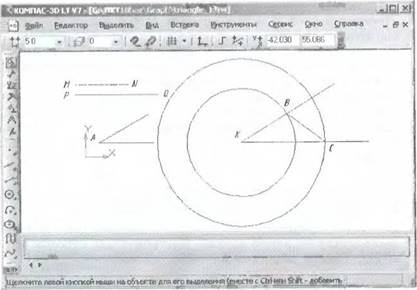
![]()
![]() 1.8.3. Построить треугольник по трем
сторонам
1.8.3. Построить треугольник по трем
сторонам
Формальная модель. Построим формальную модель процесса геометрического построения, зафиксировав его в форме алгоритма:
1. Построить три отрезка MN, PQ и RS, причем длина ни одного из них не должна превышать сумму длин двух других.
2. Провести прямую и отложить на ней отрезок, длина которого равна длине заданного отрезка RS, обозначить его концы буквами А и В.
З. Построить две окружности, радиусы которых равны длинам заданных отрезков мГут и РС), с центрами в точках А и В. Обозначить точку пересечения окружностей буквой С.
4. Построить отрезки АС и ВС. Треугольник ЛВС построен.
Начертим геометрические объекты, заданные в условии задачи: три отрезка (длина ни одного из них не должна превышать сумму длин двух других).
1. Построить три отрезка МЛ“, PQ и RS и ввести обозначение точек на чертеже.
Проведем прямую и отложим на ней отрезок, длина которого равна длине заданного отрезка RS.
2. Выбрать объект Вспомогательная прямая и начертить горизонтальную прямую.
З. Скопировать отрезок RS командой [РеДактор-Копия-
Построим две другие стороны треугольника, длины которых равны длинам заданных отрезков МЛ? и PQ.
4. Построим окружность, радиус которой равен длине отрезка MN.
На панели Геометрия выбрать объект Окружность.
На Панели свойств щелкнуть правой кнопкой мыши по полю РаДиус и в контекстном меню выбрать пункт Между 2 точками.
На чертеже навести курсор сначала на точку М, а затем на точку N.
Центр появившейся окружности заданного радиуса переместить в точку А.
5. Аналогично построить окружность, радиус которой равен длине отрезка PQ, и поместить ее центр в точку В.
б. Пересечение окружностей обозначить буквой С.
7. Построить отрезки АС и ВС. Треугольник АВС построен.
з Информатика и ИКТ. Пкл
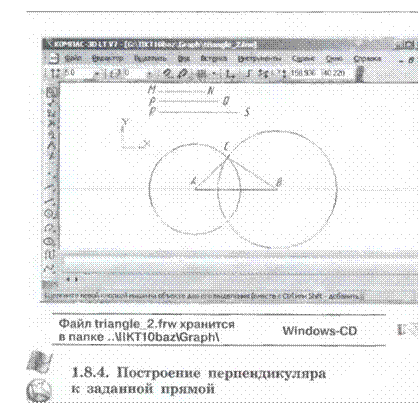
Формальная модель. Построим формальную модель процесса геометрического построения, зафиксировав его в форме алгоритма:
1. Построить прямую а и точку М на ней.
2. На равных расстояниях от точки М построить на прямой точки А и В путем рисования окружности с центром в точке М.
З. Построить две окружности равного радиуса с центрами в точках А и В.
4. Через точки пересечения окружностей Р и Q провести прямую. Данная прямая пройдет через точку М и будет являться перпендикуляром к прямой а.
Начертим геометрические объекты, заданные в условии задачи: проведем прямую а и установим точку М на ней.
1. Выбрать объект Вспомогательная прямая и начертить горизонтальную прямую. Ввести обозначение а.
2. Выбрать объект Точка и установить точку М на прямой а.
На прямой на равных расстояниях от точки М построим точки А и В.
З. Выбрать объект Окружность и построить окружность произвольного радиуса. Обозначить пересечение окружности с прямой точками А и В.
Построим две окружности одинакового радиуса с центрами в точках А и В.
4. На панели Геометрия выбрать объект Окружность. Построить окружность произвольного радиуса с центром в точке А.
На чертеже навести курсор сначала на точку А, а затем на точку пересечения окружности с прямой а.
Центр появившейся окружности заданного радиуса переместить в точку В.
Через точки пересечения окружностей Р и Q проведем прямую.
5. Обозначить точки пересечения окружностей буквами Р и Q. Соединить точки пересечения окружностей отрезком.
б. Данная прямая пройдет через точку М и будет являться перпендикуляром к прямой а.
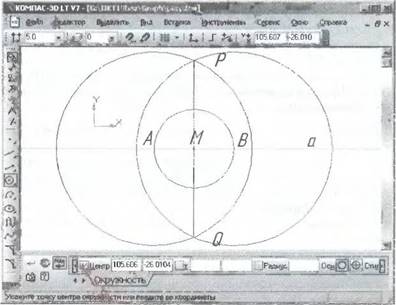

Формальная модель. Построим формальную модель процесса геометрического построения, зафиксировав его в форме алгоритма:
1. Построить окружность произвольного радиуса с центром в вершине заданного угла А, которая пересечет стороны угла в точках В и С.
2. Построить две окружности радиуса ВС с центрами в точках В и С. Точку пересечения окружностей внутри угла обозначить буквой Е.
З. Через вершину угла А и точку пересечения окружностей Е провести прямую. Отрезок АЕ — биссектриса заданного угла.
Начертим геометрические объекты, заданные в условии задачи: два отрезка, исходящие из одной точки под произвольным неразвернутым углом.
1. Построить два отрезка, исходящие из одной точки. Обозначим угол на чертеже буквой А.
2. Построить окружность произвольного радиуса с центром в точке А.
З. С помощью Панели управления вызвать панель Обозначения. Щелкнуть по кнопке Ввод текста и обозначить точки пересечения сторон угла и окружности буквами В и С.
Построим две окружности радиуса ВС с центрами в точках В и С.
4. На панели Геометрия выбрать объект Окружность.
На Панели свойств щелкнуть правой кнопкой мыши по полю РаДиус и в контекстном меню выбрать пункт Ме.жДџ 2 точками.
На чертеже навести курсор сначала на точку В, а затем на точку С.
Центр появившейся окружности заданного радиуса переместить в точку В.
Аналогично построить окружность радиуса, равного длине отрезка ВС, с центром в точке С.
5. Точку пересечения окружностей обозначить Е.
Через вершину угла А и точку пересечения окружностей Е проведем прямую.
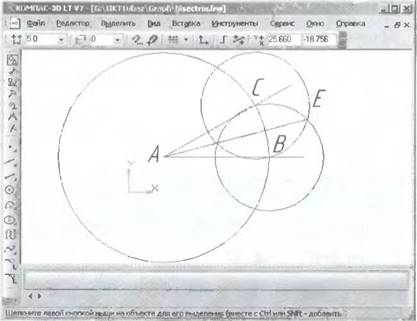
![]()
Практическая работа 1.9.
Задание. Создать флэш-анимацию движения объекта по окружности.
Варианты выполнения работы:
• различные направляющие движения геометрических фигур;
• различное количество кадров, различная скорость анимации.

1. В операционной системе Windows запустить редактор Macromedia Flash командой [Пуск-Программы-Масготе(ПаMacromedia Flash].
В верхней части появившегося окна редактора находится Монтажный стол, на котором размещена Монтажная линейка, содержащая последовательность пустых кадров.
В середине находится Окно рабочего поля, в котором создаются кадры.
Внизу расположена диалоговая панель Свойства, которая позволяет устанавливать тип анимации.
Слева размещены панели Инструменты и Цвета, которые используются при рисовании объектов.
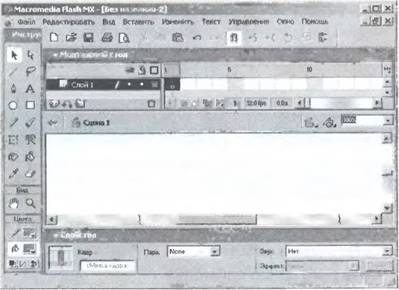
На Монтажном столе в Слое 1 нарисуем синий круг и создадим слой Направляющей.
2. На Монтажном столе в Слое 1 выбрать
кадр 1, на панели Инструменты выбрать объект Овал, на панели Цвет выбрать цвет
контура и цвет заливки. В Окне рабочего ![]() поля нарисовать синий
круг.
поля нарисовать синий
круг.
З. На панели Инструменты выбрать объект Указатель и выделить нарисованный круг. В меню Изменить выбрать пункт Группировать.
4. В контекстном меню Слоя 1 выбрать пункт Добавить направляющую Движения. На Монтажном столе добавится слой Направляющая: Слой 1 (над слоем 1).
5. В слое Направляющая: Слой 1 выделить кадр 10 и нажать клавишу {F5}. Во всех кадрах с 1 по 10 появится направляющая.
Привяжем анимационный объект к направляющей движения.
б. В меню ВИД установить пункт Привязать к 067,ектам.
7. В Слое 1 выделить кадр 1 и установить круг в начальное положение на направлятощей (окружности).
8. В Слое 1 выделить кадр 5 и нажать клавишу {F6}.
9.
10. В Слое 1 выделить кадр 10 и нажать клавишу {F6}.
В Слое 1 выделить кадр 10 и установить круг в конечное положение на направляющей (окружности). Конечное положение должно устанавливаться на небольшом расстоянии от начального полож•ения на направляющей (окружности).
Установим тип анимационного перехода между кадрами, который позволит автоматически создать промежуточные кадры.
11. Выбрать кадр 1 и на диалоговой панели Свойства с помощью раскрывающегося списка Пара: выбрать пункт Motion. На Монтажной линейке в Слое 1 последовательность кадров приобретет голубой цвет и между кадрами появятся стрелки.
![]()
Сохраним и просмотрим проект и флэш-ролик.
12. Сохранить проект в формате fla командой [ФайлСохранить как].
13. Для просмотра полученной анимации ввести команду [Управление-Проиграть], а для просмотра по кадрам последовательно вводить команду [Управление-ПГаг впереД].
14. Сохранить флэш-ролик в формате swf командой [ФайлЭкспортировать ролик]
15. Для просмотра флэш-ролика ввести команду [Управление-Проверить ролик].
![]()
В процессе кодирования непрерывного звукового сигнала производится его BperueHHh}1 дискретизация. Непрерывная звуковая волна разбивается на отдельные маленькие временнйе участки (см. рис. 1.2), причем для каждого тако-
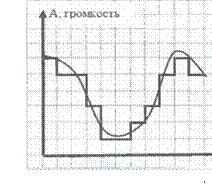
Рис. 1.2. Временная дискретизация звука
го участка устанавливается определенная величина амплитуды. Непрерывная зависимость амплитуды сигнала от времени A(t) заменяется на дискретную последовательность уровней громкости. На графике это выглядит как замена гладкой кривой на последовательность «ступенек».
Глубина кодирования. Каждой «ступеньке» присваивается определенное значение уровня громкости звука. Уровни громкости звука можно рассматривать как набор возможных состояний N, для кодирования которых необходимо определенное количество информации 1, которое называется глубиной кодирования звука.
![]()
Глубина кодирования звука — это количество информации, которое необходимо для кодирования дискретных уровней громкости цифрового звука.
![]()
Частота дискретизации. Качество цифрового звука зависит от количества измерений уровня громкости звука в единицу времени, т. е. частоты дискретизации. Чем большее количество измерений производится за 1 секунду (чем больше частота дискретизации), тем точнее «лесенка» цифрового звукового сигнала повторяет кривую аналогового сигнала.
![]()
Частота дискретизации звука — это количество измерений громкости звука за одну секунду.
![]()
Качество оцифрованного звука. Чем больше глубина и частота дискретизации звука, тем более качественным будет звучание оцифрованного звука. Самое низкое качество оцифрованного звука, соответствующее качеству телефонной связи, будет при частоте дискретизации 8000 раз в секунду, глубине дискретизации 8 битов и записи одной звуковой дорожки (режим моно). Самое высокое качество оцифрованного звука, соответствующее качеству аудио-С1), будет при частоте дискретизации 48 ООО раз в секунду, глубине дискретизации 16 битов и записи двух звуковых дорожек (режим стерео).
Необходимо помнить, что чем выше качество цифрового звука, тем больше информационный объем высококачественного звукового файла. Можно оценить информационный объем цифрового стереозвукового файла длительностью звучания 1 секунда при среднем качестве звука (16 битов, 48 ООО измерений в секунду). Для этого глубину кодирования необходимо умножить на количество измерений в 1 секунду и умножить на 2 (стереозвук):
16 бит х 48 000 х 2 — 1 536 000 бит = 192 000 байт = 187,5 Кбайт.
Звуковые редакторы. Звуковые редакторы позволяют не только записывать и воспроизводить звук, но и редактировать его. Оцифрованный звук представляется в звуковых редакторах в наглядной форме, поэтому операции копирования, перемещения и удаления частей звуковой дорожки можно легко осуществлять с помощью мыши. Кроме того, можно накладывать звуковые дорожки друг на друга (микшировать звуки) и применять различные акустические эффекты (эхо, воспроизведение в обратном направлении и др.).
1. В чем состоит принцип двоичного кодирования звука?
2. От каких параметров зависит качество двоичного кодирования звука?
Практическая работа 1.10
Задание. Записать, отредактировать и воспроизвести оцифрованный звук.
Варианты выполнения работы:
• запись цифрового звука с различными глубиной кодирования и частотой дискретизации;
• редактирование звукового файла различными способами.
Создание и редактирование оцифрованного звука с использованием звукового редактора Звукозапись
Стандартное приложение операционной системы Windows Звукозапись играет роль цифрового магнитофона и позволяет записывать и воспроизводить цифровой звук.
1. В операционной системе Windows запустить Звукозапись. Для установки параметров дискретизации звука ввести команду [Файл-Свойства]. В диалоговом окне Свойства объекта «Звук» щелкнуть по кнопке Преобразовать.

2. В диалоговом окне Выбор звука из раскрывающегося списка выбрать режим кодирования звука, например:
• частота дискретизации — 24 кГц;
• глубина кодирования — 16 бит;
• моно/стерео — Стерео.
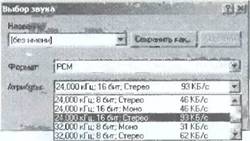
З. Полученная информационная емкость 1 секунды оцифрованного звука равна 93 Кбайт.
4. Для начала записи оцифрованного звука щелкнуть по кнопке Запись.
Для остановки записи, воспроизведения или перемотки звукового файла необходимо воспользоваться соответствуюгцими кнопками.

5. Меню Правка позволяет редактировать и микшировать (накладывать друг на друга) звуковые файлы.
б. Меню Эффекты позволяет увеличивать или уменьшать громкость и скорость воспроизведения, а также получать эффект эха и воспроизводить звуковой файл в обратном порядке.
Дизайн презентации. Создание презентации целесообразно начинать с разработки проекта, в котором необходимо определить примерное количество слайдов в презентации и содержание каждого слаида.
В зависимости от содержания презентации и категории ее потенциальных зрителей необходимо выбрать дизайн презентации. Приложения, используемые для разработки презентаций, позволяют выбрать наиболее подходящий вариант дизайна с помощью использования нескольких десятков шаблонов оформления и вариантов цветовых схем (рис. 1.3, 1.4).
Каждый шаблон оформления предлагает свой вариант фона слайдов, а также тип и цвет используемых шрифтов.

Рис. 1.3. Шаблоны оформления Рис. 1.4.Цветовые схемы слайдов слайдов
Фон слайда может быть неоднородным, он может плавно переходить от одного оттенка цвета к другому, а также включать узоры и фоновые изображения.
Предлагаемые варианты цветовых схем позволяют выбрать наиболее подходящее соотношение между цветами фона, заголовка слайда и помещенного на слаид текста.
Макеты слайдов. Каждый раз при добавлении в презентацию нового слайда необходимо выбрать тип макета слайда. Макет слайда определяет, как будут на слайде размещаться различные объекты: заголовок, текст, растровые изображения, векторные рисунки и другие (рис. 1.5).
Приложения, используемые для разработки презентаций, предлагают десятки различных вариантов разметки слайдов.
Самыми простыми являются макеты, содержащие пустые заготовки слайдов с заголовком и без него.
Текст на слайде может быть размещен в одну или две колонки .
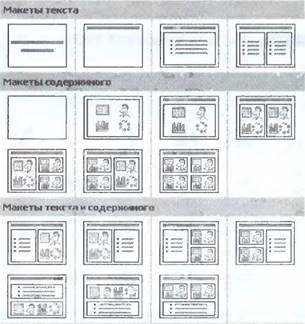
Рис. 1.5. Макеты слайдов
На слайде могут быть размещены сразу несколько объектов различных типов: текст и изображение, рисунок и текст, изображение и рисунок и т. д.
Большинство типов слайдов содержат заголовки.
Заполнение слайдов. Процедура заполнения слайда информацией одинакова для слайдов всех типов. Достаточно щелкнуть мышью в выбранной на макете слайда области и ввести текст или нарисовать рисунок с использованием встроенного графического редактора.
Можно текст, растровое изображение или векторный рисунок заранее создать в текстовом или графическом редакторе и затем скопировать в выбранную область слайда.
Однако проще воспользоваться коллекцией рисунков, которая имеется как в Microsoft Office, так и в OpenOffice (рис. 1.6). Поиск нужного рисунка облегчается тем, что в коллекции они сгруппированы по темам: Животные, Люди, Наука и техника и другие.

Рис. 1.6. Коллекция рисунков Microsoft 0ffice
Приложениями для разработки презентаций являются Microsoft PowerPoint и 0penOffice lmpress, графический интерфейс и набор команд меню этих приложений практически одинаковы.
Анимация и звук в процессе смены слайдов. Анимационные эффекты и воспроизведение звука при демонстрации презентации могут быть использованы в процессе смены слайдов.
Программы разработки презентаций позволяют выбрать один из типов анимационных эффектов, который будет реализовываться в процессе перехода слайдов (рис. 1.7). Например, при использовании эффекта Наплыв влево следующий слайд будет появляться постепенно, наезжая на предыдущий слайд справа налево.

Рис. 1.7. Примеры некоторых типов анимационных эффектов при смене слайдов
В процессе разработки презентации можно выбрать звук, которым будет сопровождаться переход слайдов. Программы разработки презентаций предлагают довольно широкий набор звуков (аплодисменты, колокольчики, пишущая машинка и др.), однако можно подобрать и другой звук, наидя соответствующий звуковой фаил на локальном компьютере или в Интернете. Можно также записать любой звук с использованием звукового редактора.
Анимация и звук в процессе появления объектов на слайде. Любой объект, размещенный на слаще, можно заставить возникнуть на экране необычно: постепенно проявиться, вылететь сбоку, развернуться до заданного размера, уменьшиться, вспыхнуть, вращаться и т. д.
Появление объекта на слайде может сопровождаться различными звуками. Звук можно выбрать из набора, имеющегося в программе разработки презентаций (барабан, буря оваций, касса и др.), можно найти подходящий звуковой файл или записать звук самостоятельно.
Демонстрация презентации. После запуска демонстрации презентации слайды будут последовательно в порядке номеров выводиться на экран. Для перехода от одного слайда к другому, следующему за ним, нажимают клавишу {Enter} или щелкают левой кнопкой мыши. Для перемещения по слайдам презентации вперед или назад можно пользоваться клавишами клавиатуры {PageUp} или {PageDown}.
Можно сделать презентацию интерактивной, т. е. предоставить пользователю возможность в процессе демонстрации презентации изменять последовательность предъявления слайдов.
Организовать любые переходы между слайдами можно двумя способами: с помощью гиперссылок или управляющих кнопок.
На слайд можно поместить ![]() управляющие кнопки
Вперед,
управляющие кнопки
Вперед, ![]() Назад, В начало, В конец и другие. Рис.
1.8. Управляющие кнопки Если в процессе демонстрации презентации активизировать
кнопку (щелкнуть мышью), то произойдет переход на указанный слайд.
Назад, В начало, В конец и другие. Рис.
1.8. Управляющие кнопки Если в процессе демонстрации презентации активизировать
кнопку (щелкнуть мышью), то произойдет переход на указанный слайд.
КонтрольнЫе вопросы
1. Какие параметры выбираются одновременно для всех слайдов презентации? Индивидуально для каждого слайда презентации?
2. Как можно использовать анимационные и звуковые эффекты в презентации?
3. В чем состоит различие между использованием гиперссылок и управЛЯюЩИХ кнопок при реализации интерактивной презентации?
Практическая работа 1.11
Задание. Разработать презентацию «Устройство компьютера», включающую шесть слайдов, которые должны быть созданы с использованием различных типов макетов слайдов:
|
2 |
Название и содержание слайда |
Тип макета слайда |
Примерный вид слайда |
|
|||||
|
|
Схема компьютера. Векторный рисунок схемы компьютера |
Только заголовок |
Схема компьютера
|
|
|||||
|
2 |
Процессор. Изображение процессора и поясняющий текст |
Заголовок, графика и текст |
|
|
|||||
|
З |
Оперативная память. Поясняющий текст и изображения модулей оперативной памяти |
Заголовок, текст и два объекта |
|
|
|||||
|
2 |
Название и содержание слайда |
Тип макета слайда |
|
Примерный вид слайда |
||||
|
4 |
Устройства ввода. Перечень устройств ввода |
Заголовок и список |
|
|
||||
|
|
||||||||
|
|
||||||||
|
5 |
Долговременная память. Изображения устройств долговременной памяти |
Заголовок и таблица с изображениями |
|
|
||||
|
б |
Устройства вывода. Перечень устройств ввода и их изображения |
Заголовок, список и таблица |
|
|
||||
|
|
||||||||
|
|
||||||||
Варианты выполнения работы:
• выбор различного дизаина презентации и типов макетов для отдельных слаидов.
Выберем дизайн для слайдов презентации.
1. В операционной системе Windows запустить приложение Microsoft PowerPoint. и ввести команду [ФайлСозДать]. В появившемся окне приложения ввести команду [ФорматОформление слайДа].
На появившейся панели Дизайн слайДа щелкнуть по ссылке Шаблоны оформления и выбрать оформление для слайдов презентации.
Щелкнуть по ссылке Цветовые схемы и выбрать цветовую схему для слайдов презентации.
Создадим заготовки для слайдов презентации.
2. В окне приложения ввести команду [Формат-Разметка слайДа...]•
На появившейся панели Разметка слайДа выбрать для каждого слайда разметку (макет).
Введем содержание слайдов.
З. Поместить на слайды заголовки, текст и изображения.
Сделаем презентацию интерактивной.
4. Обеспечить возможность переходов со слаида 1 «Схема компьютера» на слайды 2, З, 4, 5 и б с помощью гиперссылок.

5. Обеспечить возможность обратных переходов со слайдов 2, З, 4, 5 и б на слайд 1 «Схема компьютера» с помощью управляющих кнопок.
Для этого ввести команду [Показ слайдов- Управляющие кнопки...] и в окне выбрать тип кнопки.
|
|
|
Действие по щелч:у
|
|
|
В результате получим интерактивную презентацию, в которой последовательность показа слайдов управляется пользователем.

Установим анимационные и звуковые эффекты, которые должны происходить при смене слайдов.
б. В окне приложения ввести команду [Показ слайдовСмена слайДов...].
В появившемся диалоговом окне Смена слайдов выбрать эффект анимации, событие (по щелчку или автоматически по времени) и звуковое сопровождение смены слайдов.
Практическая работа 1.12
Разработка презентации «История развития ВТ»
Задание. Разработать с использованием автопилота презентацию «История развития ВТ», включающую пять слайдов. Подобрать дизайн презентации и тип макета для каждого слайда, а также анимационные и звуковые эффекты, реализующиеся при появлении объектов на слайдах и при смене слайдов.
|
|
Название и содержание слайда |
Тип макета |
Примерный вид слайда |
||||
|
|
История развития вт. Перечень основных этапов развития ВТ |
Заголовок и список |
История развития ВГ |
||||
|
• Авалитическая машина Бэббиджа • ЭВМ первого поколения • ЭВМ второго гоноления • Современные персональные ком— пьютеры |
|||||||
|
2 |
Аналитическая машина Бэббиджа. Портрет Бэббиджа и изображение его аналитической машины |
Заголовок, два объекта |
|
||||
|
|
|||||||
|
|
|||||||
|
2 |
Название и содержание слайда |
Тип макета слайда |
Примерный вид слайда |
|
||||
|
3 |
ЭВМ первого покопения. Поясняющий текст и изображение МЭСМ |
Заголовок, текст и графика |
ЭВМ первого покопения |
|
||||
|
|
|
|||||||
|
4 |
ЭВМ второго покопения. Изображение транзистора и БЭСМ-б. поясняющий текст |
Заголовок, два объекта над текстом |
|
|
||||
|
|
|
|||||||
|
|
|
|||||||
|
5 |
Современный персональныи компьютер. Изображения современных персональных компьютеров |
Заголовок, три объек-
|
|
|
||||
|
|
|
|||||||
Варианты выполнения работы:
• выбор различного дизайна презентации и типов макетов для отдельных слайдов.
1. В операционной системе Windows или Linux запустить приложение 0penOffice lrnpress командой [Программы0penOffice-OpenOffice Impress].
2. Запустится Мастер создания презентаций и появится его первая панель Автопилот—Презентация.
Выбрать вариант создания новой презентации Пустая презентация.
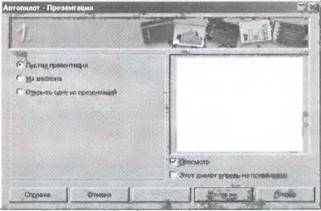
Автопилот поможет подобрать дизайн презентации из существующих шаблонов.
З. В появившемся втором окне из раскрывающегося списка выбрать вариант дизайна создаваемой презентации, например ШоколаД.
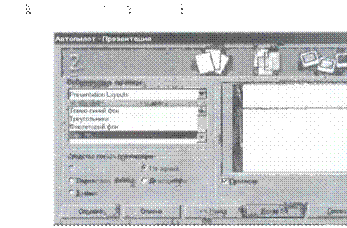
Автопилот поможет подобрать анимационный эффект, который будет происходить в процессе демонстрации презентации при смене одного слайда другим. Можно также выбрать событие, по которому будет происходить смена слайдов (по щелчку мышью или автоматически по времени).
4. В появившемся третьем окне из раскрывающегося списка Эффект: выбрать тип анимационного эффекта (например, Растворение), а из списка Скорость: скорость смены слайдов (например, СреДнял).
С помощью переключателя выбрать режим смены слайдов (например,
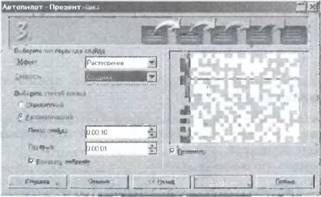
Подберем для каждого слайда нужный тип макета.
5. В окне приложения ввести команду [Формат-Макеты слайДов...]. Появится диалоговое окно выбора типа макета слайдов Макеты.
Выбрать для первого слайда будущей презентации вариант макета Заголовок и список.
Вставить в презентацию оставшиеся четыре слаида командой [Вставка-СлайД...] и подобрать для них требуемые типы макета.
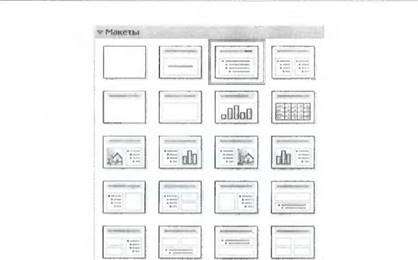
В каждый слайд введем заголовки, тексты и изображения.
б. В окне приложения выбрать слайд и на вкладке Режим рисования произвести ввод текста или вставку изображения.

Подберем анимационные эффекты появления объектов на слайде.
7. Ввести команду [Демонстрация-Эффекты...].
В появившемся диалоговом окне Эффекты выделить в списке объект.

Добавим или изменим ранее установленные эффекты, реализующиеся при переходах слайдов.
8. В окне приложения перейти на вкладку Режим слайДов.
Для того чтобы можно было применить настройки сразу ко всем слайдам презентации, выделить их командой [Правка-ВыДелить все].
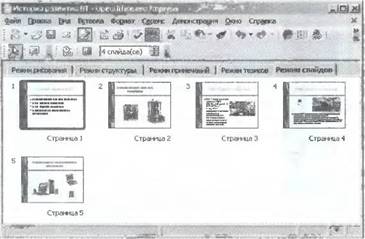
9. Ввести команду [Демонстрация-Смена слайДа...].
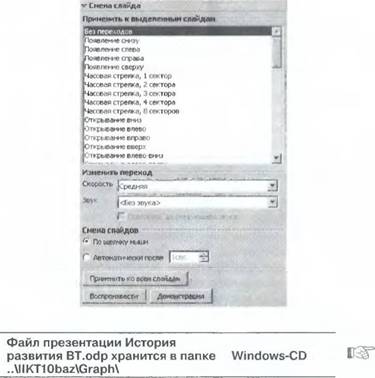
1.5.1. Представление числовой информации
Для записи информации о количестве объектов используются числа. Числа записываются с использованием особых знаковых систем, которые называются системами счисления. Алфавит системы счисления состоит из символов, которые называются цифрами.
![]()
Система счисления — это знаковая система, в которой числа записываются по определенным правилам с помощью символов некоторого алфавита, называемых цифрами.
![]()
Все системы счисления делятся на две большие группы: позиционные и непозиционные. В позиционных системах счисления количественное значение цифры зависит от ее положения в числе, а в непозиционных — не зависит.
Непозиционные системы счисления. Примером непозиционной системы, которая сохранилась до наших дней, может служить римская система счисления, которая начала применяться более двух с половиной тысяч лет назад в Древнем Риме. В основе римской системы счисления лежат знаки (один палец) для числа 1, (раскрытая ладонь) для числа 5, Х (две сложенные ладони) для числа 10, а для обозначения чисел 50, 100, 500 и 1000 используются латинские буквы L, С, D и М.
В римской системе счисления количественное значение цифры не зависит от ее положения в числе. Например, в римском числе ХХХ (30) цифра Х встречается трижды и в каждом случае обозначает одну и ту же величину — число 10, три раза по 10 в сумме дают 30.
Позиционные системы счисления. Каждая позиционная система счисления имеет определенный алфавит цифр и основание. Основание системы равно количеству цифр (знаков) в ее алфавите.
В позиционных системах счисления количественное значение цифры зависит от ее позиции в числе. Позиция цифры в числе называется разрядом. Разряды числа возрастают справа налево, от младших разрядов к старшим. Основание показывает, во сколько раз изменяется значение цифры при перемещении ее в соседний разряд.
В настоящее время наиболее распространенными позиционными системами счисления являются десятичная и двоичная. Десятичная система счисления имеет алфавит цифр, который состоит из десяти всем известных, так называемых арабских, цифр {0,1,2,3,4,5,6,7,8,9}, а двоичная — две цифры {0,1} (табл. 1.1).
Таблица 1.1. Позиционные системы счисления
|
Система счисления |
Основание |
Алфавит цифр |
|
Десятичная |
10 |
о, 1,2, з, 4, 5, 6, 7, 8.9 |
|
Двоичная |
2 |
|
Десятичная система счисления. В десятичной системе счисления цифра в крайней справа позиции обозначает единицы, цифра, смещенная на одну позицию влево, обозначает десятки, еще левее — сотни, затем — тысячи и т. д. Рассмотрим в качестве примера десятичное число 333. Цифра З встречается в числе трижды, причем самая правая обозначает три единицы, вторая справа — три десятка и, наконец, третья — три сотни.
Выше десятичное число 333 было записано в привычной для нас свернутой форме. Мы настолько привыкли к такой форме записи, что уже не замечаем, как в уме умножаем цифры числа на различные степени числа 10, которое является основанием десятичной системы счисления.
33310 = з . 102 + з . 101 + 3 - 100 .
Для записи десятичных дробей используются разряды с отрицательными значениями степеней основания. Например, число 333,33 в развернутой форме будет записываться следующим образом:
![]() 333,33 з . 102 +
з . 101 + 3 - 100+ з . 10-1 + 3 . 10-2
333,33 з . 102 +
з . 101 + 3 - 100+ з . 10-1 + 3 . 10-2![]()
Числа в позиционных системах счисления записываются в виде суммы числового ряда степеней основания, в качестве коэффициентов которых выступают цифры данного числа.
![]()
Умножение или деление десятичного числа на 10 (величину основания) приводит к перемещению запятой, отделяющей целую часть от дробной, на один разряд вправо или влево. Например:
333,3310 10 3333 , з10
333,3310 10 33,33310.
Двоичная система счисления. Числа в двоичной систегае в развернутой форме записываются в виде суммы ряда степеней основания 2 с коэффициентами, в качестве которых выступают цифры О или 1.
Например, развернутая запись двоичного числа выглядит следующим образом:
= 1 - 2 2 + 1 . + 0 . 20 + О . 2-1 + 1 . 2-2 а в свернутой форме:
![]() - 110,012.
- 110,012.
Умножение или деление двоичного числа на 2 (величину основания) приводит к перемещению запятой, отделяющей целую часть от дробной на один разряд вправо или влево. Например:
110,012 • 2 = 1100,12,
110,012 . 11,0012.
1.
2.Каково основание десятичной системы счисления? Двоичной системы счисления?
З. Какие цифры входят в алфавит десятичной системы счисления? Двоичной системы счисления?
4. На какую величину в позиционных системах счисления различаются цифры соседних разрядов числа?
Практическая работа 1.13.
Задание. Перевести:
• целое двоичное число в десятичную систему счисления;
• целое десятичное число в двоичную систему счисления;
• десятичное число в непозиционную римскую систему счисления.
Варианты выполнения работы:
• перевод различных чисел.
Перевод чисел из двоичной системы счисления в десятичную, из десятичной в двоичную и римскую с помощью электронного калькулятора NumLock Calculator
Для перевода чисел из двоичной системы счисления в десятичную необходимо установить в качестве исходной системы счисления двоичную, а в качестве конечной — десятичную.
1. В операционной системе Windows запустить электронный калькулятор NumLock Calculator командой [ПрограмлыNumLoch Calculator-NumLoch Calculatorl.
В меню калькулятора выбрать вид Универсальный.
2. С
помощью меню ввести команды [Формат чисел в выражении-Двоичный] и [Формат
результата-Десятичный]. Ввести двоичное 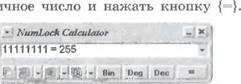 число и нажать кнопку
число и нажать кнопку
Для перевода чисел из десятичной системы счисления в двоичную необходимо установить в качестве исходной системы счисления десятичную, а в качестве конечной — двоичную.
З. С помощью меню ввести команды [Формат чисел в выражении-Десятичный] и [Формат результата-Двоичный]. Ввести десятичное число и нажать кнопку {=}.
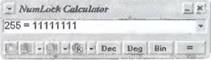
Для перевода чисел из десятичной системы счисления в непозиционную римскую систему необходимо установить в качестве исходной системы счисления десятичную, а в качестве конечной римскую систему.
4. С помощью меню ввести команды [Формат чисел в выражении-Десятичный] и [Формат результата-Римский]. Ввести десятичное число и нажать кнопку {=}.
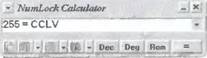 NumLock C.dcrian•
NumLock C.dcrian•
еревод чисел из двоичной системы счисления в десятичную и из десятичной в двоичную с помощью электронного калькулятора Wise Calculator
1. В операционной системе Windows запустить электронный калькулятор Wise Calculator командой [ПрограммыWise Calculator-Wise Calculator].
Запустить мультисистемный режим работы калькулятора командой [7'ools-Nfulti-Base Calculator...].
2. ![]() В
диалоговом окне Multi-Base Calculator в поле DEC ввести десятичное число, в
поле BIN отобразится двоичное число.
В
диалоговом окне Multi-Base Calculator в поле DEC ввести десятичное число, в
поле BIN отобразится двоичное число.
Наоборот, в поле BIN ввести двоичное число, в поле DEC отобразится десятичное число.
Электронные таблицы позволяют обрабатывать большие массивы числовых данных. В отличие от таблиц на бумаге, электронные таблицы обеспечивают проведение динамических вычислений, т. е. пересчет по формулам при введении новых чисел. В математике с помощью электронных таблиц можно представить функцию в числовой форме и построить ее график, в физике можно обработать результаты лабораторной работы, в географии или истории — представить статистические данные в форме диаграммы.
![]()
Электронные таблицы — это работающее в диалоговом режиме приложение, хранящее и обрабатывающее данные в прямоугольных таблицах.
![]()
Столбцы, строки, ячейки. Электронная таблица состоит из столбцов и строк. Заголовки столбцов обозначаются буквами или сочетаниями букв (А, С, АВ и т. п.), заголовки строк — числами (1, 2, З и далее).
На пересечении столбца и строки находится ячейка, которая имеет индивидуальный адрес. Адрес ячейки электронной таблицы составляется из заголовка столбца и заголовка строки, например А 1, 135, ЕВ. Ячейка, с которой производятся какие-то действия, выделяется рамкой и называется активной. Так, в приведенной ниже таблице 1.2 активной ячейкой является ячейка СЗ.
Таблица 1.2. Электронные таблицы (столбцы, строки, ячейки)
|
|
|
в |
с |
|
|
|
|
|
|
|
|
|
|
2 |
|
|
|
|
|
|
з |
|
|
|
|
|
|
4 |
|
|
|
|
|
|
5 |
|
|
|
|
|
Таблица 1.3. Диапазоны ячеек в столбце, строке и прямоугольный диапазон
|
|
|
|
с
|
|
|
|
2 |
|
|
|
|
|
|
з |
|
|
|
|
|
|
4 |
|
|
|
|
|
|
5 |
|
|
|
|
|
Основные типы и форматы данных. В работе с электронными таблицами можно выделить три основных типа данных: числа, текст и формулы.
Числа. Для представления чисел могут использоваться несколько различных типов форматов (числовой, экспоненциальный, дробный и процентный). Существуют специальные форматы для хранения дат (например, 25.05.2007) и времени (например, 13:30:55), а также финансовый и денежный форматы (например, 1500,00р.), которые используются при проведении бухгалтерских расчетов.
4 Информатика и ИКТ, Окл.
По умолчанию для представления чисел электронные таблицы используют числовой формат, который отображает два десятичных знака числа после запятой (например, 195,20).
Экспоненциальный формат применяется, если число, содержащее большое количество разрядов, не умещается в ячейке. В этом случае разряды числа представляются с помощью положительных или отрицательных степеней числа 10. Например, числа 2000000 и 0,000002, прењставленные в экспоненциальном формате как 2 • 106 и 2 • 10 , будут записаны в ячейке электронных таблиц в виде 2,00Е+Об и 2,0ОЕ-О6.
По умолчанию числа выравниваются в ячейке по правому краю. Это объясняется тем, что при размещении чисел друг под другом (в столбце таблицы) удобно иметь выравнивание по разрядам (единицы под единицами, десятки под десятками и т. д.).
Формулы. Формула должна начинаться со знака равенства и может включать в себя числа, имена ячеек, функции и знаки математических операций. В формулу не может входить текст.
Например, формула =А1+В1 обеспечивает сложение чисел,
хранящихся в ячейках А1 и 131, а формула —А1*5 ![]() умножение числа,
хранящегося в ячейке А 1, на 5. При изменении исходных значений, входящих в
формулу, результат пересчитывается немедленно.
умножение числа,
хранящегося в ячейке А 1, на 5. При изменении исходных значений, входящих в
формулу, результат пересчитывается немедленно.
Относительные, абсолютные и смешанные ссылки. В формулах могут использоваться ссылки на адреса ячеек. Существуют два основных типа ссылок: относительные и абсолютные. Различия между относительными и абсолютными ссылками проявляются при копировании формулы из активной ячейки в другие ячейки.
Относительные ссылки. При перемещении или копировании формулы из активной ячейки относительные ссылки автоматически изменяются в зависимости от полоэкения ячейки, в которую скопирована формула. При смещении положения ячейки на одну строку в формуле изменя-
ются на единицу номера строк, а при перемещении на один столбец на одну букву смещаются имена столбцов.
Абсолютные ссылки. Абсолютные ссылки в формулах используются для указания фиксированного адреса ячейки. При перемещении или копировании формулы абсолютные ссылки не изменяются. В абсолютных ссылках перед неизменяемым значением адреса ячейки ставится знак $ (например, $Л$1).
Смешанные ссылки. В формуле можно использовать смешанные ссылки, в которых координата столбца относительная, а строки — абсолютная (например, А$1), или, наоборот, координата столбца абсолютная, а строки относительная (например, $131).
1. Как обозначаются столбцы и строки электронной таблицы? Как задается имя ячейки?
2. Какие типы данных и в каких форматах могут обрабатываться в электронных таблицах?
3. Как изменяется при копировании в ячейку, расположенную в соседнем столбце и строке, формула, содержащая относительные ссылки? Абсолютные ссылки? Смешанные ссылки?
Задание 1. В электронных таблицах осуществить копирование формулы, содержащей относительные ссылки, из активной ячейки СЛ в ячейку D2 и в ячейку ЕЗ. Какие формулы будут в этих ячейках?
|
|
|
в |
с |
|
|
|
|
|
|
|
|
|
|
2 |
|
|
|
|
|
|
з |
|
|
|
|
|
Задание 2. В электронных таблицах осупдествить копирование формулы, содержащей абсолютные ссылки, из активной ячейки (Л в ячейку D2 и в ячейку ЕЗ. Какие формулы будут в этих ячейках?
|
|
|
в |
с |
|
|
|
|
|
|
|
|
|
|
2 |
|
|
|
|
|
|
з |
|
|
|
|
|
|
|
|
в |
с |
|
|
|
|
|
|
|
|
|
|
2 |
|
|
|
|
|
|
з |
|
|
|
|
|
Варианты выполнения работы:
• ввод различных формул в разные ячейки и их копирование в различные ячейки.
![]()
![]() Задание 1. В
электронных таблицах осуществить копирование формулы, содержащей относительные
ссылки
Задание 1. В
электронных таблицах осуществить копирование формулы, содержащей относительные
ссылки
1. В операционной системе Windows запустить электронные таблицы Microsoft Excel командой [Программы-
Microsoft 0ffice-Microsoft Excel] или в операционной системе Windows или Linux запустить электронные таблицы 0penOffice Сак командой [Программы-ОрепОТсе-
![]()
Присвоить листу Лист] имя Относительные ссылки.
2. Для отображения в ячейках не чисел, а формул ввести команду [Сервис-Параметры...] и в появившемся диалоговом окне Параметры на вкладке Вид установить флажок формулы.
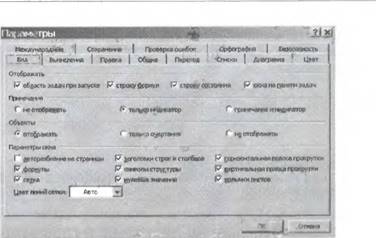
З. Ввести в ячейку С1 формулу —А1*В1, содержащую относите.пьные ссылки. Скопировать формулу в ячейку D2 и в ячейку ЕЗ.
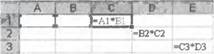
![]()
![]() Задание 2. В электронных таблицах
Задание 2. В электронных таблицах
.h осуществить копирование формулы, содержащей абсолютные ссылки
1. Присвоить листу Лист2 имя Абсолютные ссылки.
2. Ввести в ячейку (Л формулу —$А$1*$В$1, содержащую абсолютные ссылки. Скопировать формулу в ячейку D2 и в ячейку ЕЗ.
![]()
![]()
![]() Задание. З. В электронных таблицах
осуществить копирование формулы, содержащей смешанные ссылки
Задание. З. В электронных таблицах
осуществить копирование формулы, содержащей смешанные ссылки
1. Присвоить листу ЛистЗ имя Смешанные ссылки.
Т
2. Ввести в ячейку С1 формулу смешанные ссылки. Скопировать формулу в ячейку и в ячейку ЕЗ.
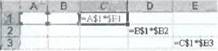 „C$1*tB3
„C$1*tB3
![]()
1.5.3. Построение диаграмм и графиков
Электронные таблицы позволяют визуализировать данные, размещенные на рабочем листе, в виде диаграммы. Диаграммы наглядно отображают зависимости между данными, что облегчает восприятие и помогает при анализе и сравнении данных.
Типы диаграмм (рис. 1.9). Диаграммы могут быть различных типов, которые представляют данные в различной форме. Для каждого набора данных важно правильно подобрать тип создаваемой диаграммы.
Для наглядного сравнения величин используются линейчатые диаграммы, в которых высота столбца пропорциональна значению величины. Линейчатые диаграммы могут быть плоскими или объемными, причем столбцы могут быть расположены как вертикально (гистограмма), так и горизонтально. Например, с помощью линейчатой диаграммы можно наглядно представить данные о численности населених различных стран мира.
Для отображения величин частей некоторого целого применяется круговая диаграмма, в которой величина кругового сектора пропорциональна значению части. Круговые диаграммы могут быть плоскими или объемными, причем секторы могут быть раздвинуты (разрезанная круговая диаграмма). Круговая диаграмма позволяет, например, наглядно показать доли цен отдельных устройств компьютера в его общей цене.
Для построения графиков функций и отображения изменения величин в зависимости от времени используются диаграммы типа график. На плоских графиках маркерами отображаются значения числовой величины, которые сое-
![]()
ДИНЯКУГСЯ между собой плавными линиями. Объемные графики представляют изменение величины с помощью цветной трехмерной фигуры.
![]()
Вертикальная Горизонтальная Плоская Объемная С марке- Объем(гистограмма) объемная разрезанная рами ный
Линейчатая Круговая График
Рис. 1.9. Основные типы диаграмм: линейчатая, круговая, график
Диапазон исходных данных: ряды данных и категории. При создании диаграммы в электронных таблицах, прежде всего, необходимо выделить диапазон ячеек, содержащий исходные данные для ее построения. Диаграммы связаны с исходными данными на рабочем листе и обновляются при обновлении данных на рабочем листе.
Выделенный диапазон исходных данных включает в себя как ряды данных, так и категории.
Ряд данных — это множество значений, которые необходимо отобразить на диаграмме. На линейчатой диаграмме значения ряда данных отображаются с помощью столбцов, на круговой — с помощью секторов, на графике — точками, имеющими заданные координаты У.
Категории задают положение значений ряда данных на диаграмме. На линейчатой диаграмме категории являются «подписями» под столбцами, на круговой диаграмме — названиями секторов, а на графике категории используются для обозначения делений на оси Х. Если диаграмма отобраэкает изменение величины во времени, то категории всегда являются интервалами времени: дни, месяцы, годы и т. д.
Ряды данных и категории могут размещаться как в столбцах, так и в строках электронной таблицы.
Оформление диаграммы. Диаграммы могут располагаться как на отдельных листах, так и на листе с данными (внедренные диаграммы). Область диаграммы кроме обязательной области построения диаграммы может содержать названия оси категорий и оси значений, заголовок диаграммы и легенду.
![]()
Область построения диаграммы является основным объектом в области диаграммы, так как именно в ней производится графическое отображение данных. В линейных диаграммах можно изменять цвет столбцов, в круговых — цвет секторов, в графиках — форму, размер и цвет маркеров и соединяющих их линий.
Линейные диаграммы и графики содержат ось категоРИЙ (ось Х) и ось значений (ось У), формат которых можно изменять (толщину, вид и цвет линий).
Важнейшим параметром осей является шкала, которая определяет
минимальное и максимальное значения шкалы, а также цену основных и
промежуточных делений. Рядом с делениями шкалы по оси категорий размещаются
названия категорий, а рядом с делениями шкалы по оси значений ![]() значения ряда
данных. В круговых диаграммах названия категорий и значения ряда данных
отображаются рядом с секторами диаграммы.
значения ряда
данных. В круговых диаграммах названия категорий и значения ряда данных
отображаются рядом с секторами диаграммы.
Для более точного определения величины столбцов линейчатой диаграммы и положений маркеров графика можно использовать горизонтальные и вертикальные линии сетки. Основные линии сетки продолжают основные деления шкалы, а промежуточные линии промежуточные деления шкалы.
Название диаграммы и названия осей можно перемещать и изменять их размеры, а также можно изменять тип шрифта, его размер и цвет.
Легенда содержит названия категорий и показывает используемый для их отображения цвет столбцов в линейчатых диаграммах, цвет секторов — в круговых диаграммах, форму и цвет маркеров и линий — на графиках. Легенду можно перемещать и изменять ее размеры, а также можно изменять тип используемого шрифта, его размер и цвет.
1. Как отображаются на диаграммах ряды данных и категории?
2. Каковы основные элементы области диаграммы и их назначение?
![]()
Практическая работа 1.15
Задание 1. В электронных таблицах построить на листе с данными линейчатую диаграмму с вертикальными столбцами (гистограмму), позволяющую отобразить рост количества серверов Интернета по годам.
Таблица. Рост Интернета
|
годы |
1997 |
1998 |
1999 |
2000 |
2001 |
2002 |
2003 |
2004 |
2005 |
2006 |
2007 |
|
Количество серве- ров (млн) |
16 |
30 |
43 |
72 |
110 |
147 |
172 |
233 |
318 |
395 |
433 |
Задание 2. В электронных таблицах построить круговую диаграмму, позволяющую наглядно представить долю серверов Интернета, зарегистрированных в разных доменах.
Таблица Распределение имен серверов Интернета
по доменам
|
Домены |
Административные домены |
Япония |
Италия |
Герма- Ния |
фран- ция |
Нидер- ланды |
Австрапия |
россия |
гие стра- |
|
во серверов (млн) |
253,0 |
30,8 |
|
|
|
|
|
|
|
Задание З. В электронных таблицах построить графики кубической функции у — хз и линейной функции у = 2 * х.
Таблица. Числовое представление кубической функции у = АЯ и линейной функции у = 2 * х
|
|
|
|
|
|
|
|
|
|
|
|
|
|
|
|
|
|
|
|
|
|
|
|
|
|
|
|
|
|
|
|
|
8 |
27 |
64 |
|
|
|
-8 |
-6 |
—4 |
|
|
|
|
|
|

1. В операционной системе Windows запустить электронные таблицы Microsoft Ехсе| командой (Программы-
Microsoft ()ffice-Microsoft ЕхсеЦ или в операционной системе Windows или Linux запустить электронные таблицы 0penOffice Calc командой [Программы-ОрепОТсе-ОрепC)ffice Calcl.
Присвоить листу имя Рост Интернета.
На листе с данными построим линейчатую диаграмму с вертикальными столбцами (гистограмму) с летчмдой.
2. Вставить в электронные таблицы данные из таблицы «Рост Интернета».
З. Выделить диапазон ячеек A1:L2, содержащий исходные данные. Запустить Мастер Диаграмм с помощью команды [Вставка-Диаграмма].
4. В появившемся диалоговом окне Мастер Диаграмм (шаг 1 из 4) в списке Тип: выбрать Гистограмма.
В окне Вид: выбрать плоскую диаграмму. Щелкнуть по кнопке Далее.

![]()
5. В появившемся диалоговом окне Мастер
Диаграмм (шаг 2 из 4) на вкладке Диапазон Данных выбрать значение строках переключателя РяДы в:
В окне появится изображение диаграммы, в которой исходные данные для рядов данных и категорий берутся из строк таблицы.
|
Магтер диаграмм (ша. Гил 4): икто.а-ми л
|
|||
|
|
|
|
|
б. Перейти на вкладку Ряд.
В строке Имя: ввести адрес ячейки с именем диаграммы. В строке Значения: ввести адреса диапазона ячеек, где хранятся значения (величины вертикальных столбцов). В строке ПоДписи оси Х: ввести адреса диапазона ячеек, где хранятся категории (годы). Щелкнуть по кнопке Далее.
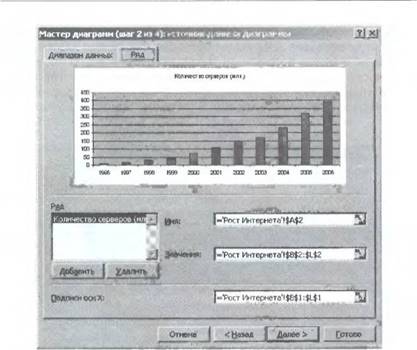
7. В появившемся диалоговом окне Мастер
Диаграмм (шаг З из 4) на вкладке Заголовки ввести в соответствующие поля название диаграммы, а также названия оси категорий и оси значений.
мастер диаграмм (шаг З из 4); нав«ваетры дитр—ы

![]()
На других вкладках можно уточнить детали отображения диаграммы (шрифт, цвета, подписи и т. д.). Щелкнуть по кнопке Далее.
8. В появившемся диалоговом окне Мастер Диаграмм (шаг 4 из 4) выбрать значение имеющемся переключателя Поместить Диаграмму на листе: Щелкнуть по кнопке Готово.
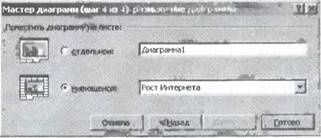
9. В результате на листе с данными Рост Интернета получим гистограмму.
Внешний вид диаграммы можно изменить с помощью контекстных меню элементов диаграммы (область построения диаграммы, оси и т. д.).
Количество серверов (млн.)
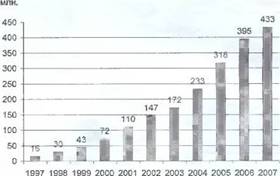 годы
годы

1. Присвоить листу имя РаспреДеление по Доменам.
2. Вставить в электронные таблицы данные из таблицы «Распределение имен серверов Интернета по доменам».
З. Выделить диапазон ячеек А1 :Ј2, содержащий исходные данные. Запустить Мастер Диагралл с помощью команды [Вставка-Дцаграмма..Л.
4. В появившемся диалоговом окне Мастер Диаграмм (шаг 1 цз 4) в списке Тип: выбрать Круговая. В окне ВИД: выбрать плоскую диаграмму.
Щелкнуть по кнопке Далее.
5. В появившемся диалоговом окне Мастер Диаграмм (шаг 2 из 4) на вкладке Диапазон Данных выбрать значение строках переключателя Ряды в:
В окне появится изображение круговой диаграммы, в которой исходные данные для рядов данных и категорий берутся из строк таблицы.
6. В появившемся диалоговом окне Мастер
Диаграмм (шаг З из 4) на вкладке Подписи Данных установить флажок имена категорий.

![]()
На вкладке ЛегенДа убрать флажок Добавить легенду. Щелкнуть по кнопке Далее.
7. В появившемся диалоговом окне Мастер Диаграмм (шаг 4 из 4) выбрать значение отДельном переключателя Поместить Диаграмму на листе:. Щелкнуть по кнопке Готово.
8. В результате на листе Круговая Диаграмма получим диаграмму. Внешний вид диаграммы можно изменить с помощью контекстных меню элементов диаграммы (область построения диаграммы, круговые сегменты и т. д.).
Распределение имен серверов Интернета по доменам (2007 год)
![]() Другие
страны
Другие
страны
Россия
Австралия
Нидерланды
Франция
Административные
Германиядомены
Италия
![]() Задание З. Построение диаграммы типа
график в электронных таблицах а,
Задание З. Построение диаграммы типа
график в электронных таблицах а,
1. Присвоить листу имя Диаграмма типа график.
2. Выделить диапазон ячеек А1:ЈЗ, содержащий в качестве исходных данных значения функций. Запустить Мастер Диаграмм с помощью команды [Вставка-Диаграмма..Л.
![]()
З. В появившемся диалоговом окне Мастер Диаграмм (шаг 1 из 4) в списке Тип: выбрать График, а в окне Вид: выбрать график с маркерами.
Щелкнуть по кнопке Далее.
4. В появившемся диалоговом окне Мастер Диаграмм (шаг 2 из 4) на вкладке Диапазон Данных выбрать значение строках переключателя Ряды в:
На вкладке РЯД выбрать для подписей категорий значения аргумента. В текстовое окно оси Х: ввести данные путем щелчка по кнопке со стрелочкой и выделения в таблице диапазона ячеек В1:Ј1. Щелкнуть по кнопке Далее.
|
Мастер димрамн (авг
|
а»: |
тигм
|
5. В появившемся
диалоговом окне Мастер Диаграмм (шаг З из 4) на вкладке Заголовки ввести в
соответствующие поля название диаграммы, а также названия оси категорий и оси
значений.![]()
На других вкладках можно уточнить детали отображения диаграммы (формат осей, наличие и вид сетки и т. д.). Щелкнуть по кнопке Далее.
![]()
6. В появившемся диалоговом окне Мастер Диаграмм (шаг 4 из 4) выбрать значение имеющемся переключателя Поместить Диаграмму на листе:. Щелкнуть по кнопке Готово.
7. В результате на листе Диаграмма типа график получим график двух функций с легендой.
Графики функций
|
|
|
||
|
|
-5 -10 |
1 2 3 4 |
|
х
![]()
![]()
![]()
При изучении данной главы рекомендуется установить следующее программное обеспечение для операционных систем Windows и Linux:
![]()
• интегрированное приложение для работы в Интернете: SeaMonkey (бывшая Mozilla);
• менеджеры загрузки файлов,
РГР-клиенты и off-line браузеры: пон
FlashGet, Total Commander, 0ffline Explorer;
• интерактивное общение в Интернете: ZoomChat, Skype, lCQ, lntranet Chat;
• ![]() инструментальные
средства разработки Webстраниц и УУеЬ-сайтов: SeaMonkey (Компоновщик);
инструментальные
средства разработки Webстраниц и УУеЬ-сайтов: SeaMonkey (Компоновщик);
• ИТеЬ-сайт: Справочник по HTML 4.0;
• 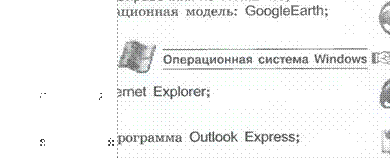 геоинформационная модель:
GoogleEarth;
геоинформационная модель:
GoogleEarth;

• Интегрированное приложение для работы в Интернете: SeaMonkey (бывшая Mozilla).
• Инструментальные средства разработки Webстраниц и Web-caiiT0B.• SeaMonkey (Компоновщик).
При работе на персональном компьютере в автономном режиме пользователи могут обмениваться информацией (программами, документами и т. д.), лишь копируя ее на носители информации (флэш-память, СЛ)- и ТЛ)-диски и др.). Однако перемещение носителя информации между компьютерами не всегда возможно и может занимать достаточно продолжительное время.
Создание компьютерных сетей вызвано практической потребностью совместного использования информации пользователями, работающими на удаленных друг от друга компьютерах. Сети предоставляют пользователям возможность не только быстрого обмена информацией, но и совместного использования принтеров и других периферийных устройств, и даже одновременной работы с документами.
Локальная сеть объединяет компьютеры, установленные в одном помещении (например, школьный компьютерный класс, состоящий из 8—12 компьютеров) или в одном здании (например, в здании школы могут быть объединены в локальную сеть несколько десятков компьютеров, установленных в различных предметных кабинетах).
![]()
Локальная сеть объединяет несколько компьютеров и позволяет пользователям совместно использовать ресурсы компьютеров, а также подключенных к сети периферийных устройств (принтеров, дисков, модемов и др.).
![]()
Одноранговые локальные сети. Общая схема соединения компьютеров в локальной сети называется топологией сети. Существуют различные топологии сети. В небольших локальных сетях все компьютеры обычно равноправны, т. е.
пользователи самостоятельно регпают, какие ресурсы своего компьютера (диски, папки, файлы) сделать общедоступными по сети. Такие сети называются одноранговыми .
В домашних локальных сетях, включающих обычно 2—3 компьютера, для соединения компьютеров используется топология линейная шина. В этом случае все компьютеры подсоединяются к одному кабелю, а
Рис. 2.1. Одноранговая локальная сеть с топологией линейная шина
принтер — к одному из компьютеров.
Если из одного центрального сетевого устройства к каждому компьютеру подходит отдельный кабель, то реализуется локальная сеть с топологией звезда. В одноранговых локальных сетях с топологией звезда все компьютеры и сетевой принтер соединяются с концентратором или коммутатором, которые обеспечивают передачу данных между устройствами сети (рис. 2.2).
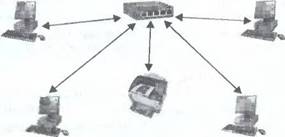
Рис. 2.2. Одноранговая локальная сеть с топологией звезда
Преимущество локальной сети типа звезда перед локальной сетью типа линейная шина состоит в том, что при выходе из строя сетевого кабеля у одного компьютера локальная сеть в целом продолжает нормально функционировать.
Сеть на основе сервера. Если к локальной сети подключено более 10 компьютеров, одноранговая сеть может оказаться недостаточно производительной. Для увеличения производительности, а также в целях обеспечения большей надежности хранения информации в сети выделяется мощный компьютер для хранения файлов и программных приложений.
Такой компьютер называется сервером, а локальная сеть — сетью на основе сервера. Сеть на основе сервера имеет топологию звезда, т. е. сервер и все компьютеры сети подКЛЮЧаКУГСя к центральному концентратору или коммутатору (рис. 2.3).

Объединение сегментов сети в единую локальную сеть. Часто сегменты сети объединяются в единую локальную сеть. Компьютеры, подключенные к локальной сети, обмениваются данными в форме небольших по информационному объему пакетов. Для повышения производительности и безопасности сети обеспечивается адресная передача пакетов, т. е. пакет передается не всем компьютерам сети, а только тому компьютеру, для которого он предназначен. Каждый пакет содержит адрес компьютера, которому он направлен. Коммутаторы обеспечивают адресную передачу пакетов в пределах одного сегмента локальной сети, а маршрутизаторы в пределах всей локальной сети (рис. 2.4).
Коммутатор хранит в памяти специальную таблицу, в которой указывается соответствие адресов компьютеров портам коммутатора. При включении коммутатора эта таблица пуста и он работает в режиме обучения, в котором поступающие на какой-либо порт данные передаются на все остальные порты коммутатора. В течение определенного периода времени на основе анализа пакетов данных коммутатор строит полную таблицу для всех своих портов, в результате реализуется адресная передача пакетов данных.
Маршрутизатор для передачи пакетов данных в локальной сети, состоящей из нескольких сегментов, использует таблицу маршрутизации. Таблица маршрутизации состоит из маршрутов, в каждом из которых содержится адрес сегмента локальной сети и адрес компьютера-получателя.

Аппаратное и программное обеспечение проводных и беспроводных сетей. Каждый компьютер или принтер, подклоченный к локальной сети, должен иметь специальную плату (сетевой адаптер). Основной функцией сетевого адаптера является передача и прием информации из сети.
![]() В проводных локальных
сетях соединение компьютеров (сетевых адаптеров) между собой производится с
помощью кабеля (обычно витой пары). Кабели подключаются к сетевым
адаптерам типа Ethernet (рис. 2.5), которые
В проводных локальных
сетях соединение компьютеров (сетевых адаптеров) между собой производится с
помощью кабеля (обычно витой пары). Кабели подключаются к сетевым
адаптерам типа Ethernet (рис. 2.5), которые
|
могут обеспечить скорость передачи |
Рис. 2.5. Сетевой |
|
данных по локальной сети 10 Мбит/с, 100 Мбит/с или 1000 Мбит/с. |
адаптер типа Ethemet |
![]() Для подключения к
локальной сети портативных компьютеров часто используется беспроводное
подключение, при котором передача данных осуществляется с помощью
электромагнитных волн. В беспроводных ло-
Для подключения к
локальной сети портативных компьютеров часто используется беспроводное
подключение, при котором передача данных осуществляется с помощью
электромагнитных волн. В беспроводных ло-
|
кальных сетях в качестве центрально- |
Рис. 2.6. точка |
|
го сетевого устройства используется |
доступа и беспровод- |
|
точка доступа (рис. 2.6). Беспровод- |
ной сетевой адаптер |
ные сети типа Wi-Fi могут обеспечить скорость передачи данных до 54 Мбит/с, однако скорость зависит от количества подключенных компьютеров и от расстояния до точки доступа.
Современные версии операционных систем Windows, Liпих и MacOS обладают встроенными сетевыми возможностями, которые делают подключение компьютера к локальной сети простым и быстрым. Для установки на сервер локальной сети существуют специальные серверные версии операционных систем, которые позволяют администратору сети настраивать параметры доступа каждого компьютера к сетевым ресурсам непосредственно с сервера.
1. Каковы основные достоинства и недостатки локальных сетей:
• одноранговых с топологией линейная шина;
• одноранговых с топологией звезда;
• сетей на основе сервера?
2.
3. В каких случаях целесообразно использование беспроводных сетей?
Практическая работа 2.1
Задание. В локальной сети, на компьютерах которой установлена операционная система Windows, предоставить общий доступ к принтеру.
Варианты выполнения работы:
• предоставление общего доступа к принтеру в локальной сети компьютерного класса;
• предоставление общего доступа к принтеру в домашней локальной сети. (В данной работе используется домашняя локальная сеть в составе настольного компьютера Celeron, к которому подключен принтер, и ноутбука Bliss.)
Предоставление общего доступа к принтеру в домашней локальной сети
На компьютере, к которому подключен принтер, установим общий доступ к принтеру.
1. В операционной системе Windows ввести команду [Настройка-Принтеры и факсы-Принтер].
В контекстном меню принтера выбрать пункт Свойства.

На каждом компьютере, подключенном к локальной сети с помощью Мастера настройки сети, зададим описание и имя каждого компьютера, имя общей рабочей группы и включим общий доступ к файлам и принтерам.
2. Ввести команду [Настройка-Панель управления-Мастер настройки сети].
З. В одном из диалоговых окон Мастера дать описание и имя каждого компьютера.

4. На всех компьютерах локальной сети задать одно имя общей рабочей группы.
Дайте имя вашей сети, указав имя р%очей грумы. Все ктапьн:ггеры вашей сети до пте иметь одно и то же имя рабочей группы Использовать кирилтщу
, ны:тоятельно не рект,ещуется
Рабочая грота. WOHkGHOUP
Примеры НОМЕ или ОТСЕ
5.

На каждом компьютере локальной сети посмотрим перечень компьютеров, входящих в выбранную рабочую группу локальной сети.
б. На Рабочем столе щелкнуть по значку Сетевое окружение и в открывшемся диалоговом окне щелкнуть по ссылке Отобразить компьютеры рабочей группы. Через некоторое время появится перечень компьютеров, входящих в заданную рабочую группу.

На каждом компьютере, входящем в выбранную рабочую группу локальной сети, убедимся, что принтер доступен для печати документов.
7. Щелкнуть по значку компьютера, к которому подключен принтер. В диалоговом окне должен отобразиться значок принтера.

Интернет — это сеть сетей. Локальные сети обычно объединяют несколько десятков компьютеров, размещенных в одном здании, однако они не позволяют обеспечить совместный доступ к информации пользователям, находящимся, например, в различных частях города.
На помощь приходят региональные сети, объединяющие компьютеры в пределах одного региона (города, страны, континента). Региональные сети включают серверы, находящиеся на одном континенте (североамериканская, европейская и т. д. сети) или в одной стране (российская, японская и т. д. сети).
Многие организации, заинтересованные в защите информации от несанкционированного доступа (например, военные, банковские и пр.), создают собственные, так называемые корпоративные сети. Корпоративная сеть может объединять тысячи и десятки тысяч компьютеров, размещенных в различных странах и городах. Подключение корпоративных сетей (например, банковских) к Интернету осуществляется со строгим соблюдением мер безопасности. Такие меры должны препятствовать несанкционированному доступу к секретной или служебной информации.
Потребности формирования единого мирового информационного пространства привели к созданию глобальной
компьютерной сети Интернет. В настоящее время (данные на 2006 год) на более чем 400 миллионах серверов Интернета хранится громадный объем информации (сотни миллиардов файлов, документов и т. д.). Глобальная сеть Интернет привлекает пользователей своими информационными ресурсами и сервисами (услугами), которыми пользуется более миллиарда человек во всех странах мира.
Надежность и устоЙчиво«угь функционирования глобальной компьютерной сети обеспечивает большое количество линий связи между различными сегментами сети. Внутри региональных сетей и между региональными сетями информация передается по многочисленным оптоволоконным и спутниковым каналам.
![]()
Интернет — это глобальная компьютерная сеть, объединяющая многие локальные, региональные и корпоративные сети и включающая сотни миллионов серверов, постоянно подключенных к сети.
![]()
![]()
Каждый компьютер, подключенный к Интернету, имеет свой уникальный 32-битовый (в двоичной системе) Р-адрес.
![]()
Существует формула (1.1), которая связывает между собой
количество возможных информационных сообщений ![]() и количество
информации I, которое несет полученное сообщение:
и количество
информации I, которое несет полученное сообщение:
1
![]() — 2.
— 2.
Интернет-адрес несет количество информации I 32 бита, тогда общее количество различных Интернет-адресов лг равно:
32
лт - 2 = 4 294 967 296.
Для удобства восприятия двоичный 32-битовый Интернет-адрес можно разбить на четыре части по 8 битов и каждую часть представить в десятичной форме. Десятичный Интернет-адрес состоит из четырех чисел в диапазоне от О до 255, разделенных точками (например, 81.19.70.3) (табл. 2.1).
Таблица 2.1. Интернет-адрес в двоичной и десятичной формах
|
Двоичный |
01010001 |
0001001 1 |
010001 10 |
00000011 |
|
Десятичный |
81 |
19 |
70 |
з |
Доменная система имен. Компьютеры легко могут найти друг друга по числовому 1Р-адресу, однако человеку запомнить числовой адрес нелегко, и для удобства была введена доменная система имен (DNS — Domain Narne System).
![]()
Доменная система имен ставит в соответствие числовому Р-адресу компьютера уникальное доменное имя.
![]()
Существуют географические и административные домены верхнего уровня.
Географические домены двухбуквенные — каждой стране соответствует двухбуквенный код (России принадлежит географический домен Ш).
Административные домены позволяют определить профиль организации, владельца домена (сот — коммерческая, net — Интернет, телекоммуникационные сети, edu — образовательная и др.).
Домен второго уровня можно зарегистрировать в одном из доменов верхнего уровня. Так, корпорация Microsoft зарегистрировала домен второго уровня microsoft в административном домене верхнего уровня сот, а поисковая система Rambler — домен второго уровня rambler в географическом домене верхнего уровня ш.
Имена компьютеров, которые являются серверами Интернета, включают в себя полное доменное имя и собственно имя компьютера. Так, основной сервер компании Microsoft имеет имя www.microsoft.com.
Между Интернет-адресом компьютера и его доменным именем имеется соответствие. Так, сервер поисковой системы Rambler имеет Интернет-адрес 81.19.70.3 и соответствутощее доменное имя www.rambler.ru.
Каждый компьютер, подключенный к Интернету, имеет Интернет-адрес, однако он может не иметь доменного имени. Доменные имена имеют серверы Интернета, но их обычно не имеют компьютеры, подключающиеся к Интернету время от времени.
В России официальным регистратором доменов второго уровня в доменах верхнего уровня ш и su (домен бывшего СССР), а также в административных доменах сот, net, org, biz и info является RU-CENTER (адрес в Интернете www.nic.m).
3.32. Адресация в Интернете Информатика и ИКТ-8
Протокол передачи данных ТСРДР. Сеть Интернет, являющаяся сетью сетей и объединяющая громадное количество различных локальных, региональных и корпоративных сетей, функционирует и развивается благодаря использованито единого протокола передачи данных ТСР ,/IP. Термин ТСР ДР включает название двух протоколов:
• Transmission Control Protocol (ТСР) — транспортный протокол;
• Internet Protocol (Т) — протокол маршрутизации.
Транспортный протокол обеспечивает разбиение файлов на П)-пакеты в процессе передачи и сборку файлов в процессе получения. Если послать большой по информационному объему файл целиком, то он может надолго «закупорить» канал связи, сделать его недоступным для пересылки друтих сообщений. Для того чтобы этого не происходило, на компьютере-отправителе необходимо разбить большой файл
на мелкие части, пронумеровать их и транспортировать в отдельных 1Р-пакетах до компьютера-получателя. На компьютере-получателе необходимо собрать исходный файл из отдельных частей в правильной последовательности.
Протокол маршрутизации обеспечивает передачу информации между компьютерами сети. 1Р-пакеты на пути к компьютеру-получателю проходят через многочисленные промежуточные серверы Интернета, на которых производится операция маршрутизации. В результате маршрутизации [Р-пакеты направляются от одного сервера Интернета к другому, постепенно приближаясь к компьютеру-получателю.
![]()
1. Почему глобальная компьютерная сеть Интернет продолжает нормально функционировать даже после выхода из строя отдельных серверов и линий связи?
2. Компьютер, подключенный к Интернету, обязательно имеет Интернет-адрес?
З. Как формируется доменная система имен?
4. Как работает транспортный протокол? Протокол маршрутизации?
Интернет-провайдеры. Подключение пользователей к Интернету обеспечивают Интернет-провайдеры, серверы которых имеют обычно несколько высокоскоростных линий связи с Интернетом. В число предоставляемых Интернетпровайдером услуг обычно входят доступ в Интернет, выделение дискового пространства для хранения и обеспечения работы сайтов, поддержка работы почтовых ящиков и др.
Интернет-провайдеры предоставляют пользователям доступ в Интернет как с постоянным, так и с динамическим ГР-адресом, который может меняться при каждом подключении к сети. В процессе сеанса работы в Интернете можно определить свой текущий [Р-адрес.
Та|-ир-подключение по телефонной линии. Для подключения отдельных компьютеров могут использоваться аналоговые модемы, которые обеспечивают передачу цифровых компьютерных данных по аналоговым телефонным каналам со скоростью до 56 Кбит/с. При этом телефонная линия оказывается занята, и разговор по обычному телефону невозможен.
На передающей стороне реализуется модуляция аналогового электрического сигнала определенной частоты (несущей) последовательностями электрических импульсов. Компьютер посылает модему последовательности электрических импульсов, а модем преобразует цифровые сигналы компьютера в модулированный аналоговый сигнал (рис. 2.7).
![]()
телефонная линия
Рис. 2.7. Подключение по телефонной линии с помощью модема
Модулированный аналоговый сигнал передается по телефонной линии. На принимающей стороне модем производит обратное преобразование — демодуляцию, т. е. преобразует входящий аналоговый сигнал в последовательность цифровых импульсов.
![]()
Аналоговый модем обеспечивает модуляцию и демодуляцию сигнала при его передаче по телефонным линиям.
![]()
по телефонной линии. Для подключения отдельных компьютеров или небольших локальных сетей может использоваться технология ADSL. В этом случае информация по телефонной линии передается в виде цифровых сигналов со значительно более высокочастотной модуляцией, чем та, которая обычно используется для традиционной аналоговой телефонной связи.
Для создания соединения ADSL требуются два ADSL-M0дема — один у Интернет-провайдера и один у конечного пользователя. Между этими двумя модемами — обычный телефонный провод. На телефонной линии организуются три информационных канала: канал обычной телефонной связи, исходящий поток передачи данных и входящий поток передачи данных. Благодаря этому телефонный разговор можно вести одновременно с приемом/передачей данных.
Обмен данными между ![]() идет,
соответственно, на трех диапазонах частот. Для использования обычной телефонной
связи резервируется полоса частот от О до 4 КГц, для передачи данных
используется диапазон частот от 25 до 160 КГц, а для приема данных — диапазон
частот от 250 КГц до 1,5 МГц (рис. 2.8). Чем шире полоса пропускания частот,
тем быстрее передаются данные, поэтому технология ADSL является асимметричной.
В зависимости от расстояния до телефонной станции и качества линии скорость
исходящего потока данных составляет от 128 Кбит/с до 1,2 Мбит/с, а скорость
входящего потока — от 128 Кбит/с до 8 Мбит/с. Это отвечает интересам
пользователя, так как он всегда больше информации получает, чем передает.
идет,
соответственно, на трех диапазонах частот. Для использования обычной телефонной
связи резервируется полоса частот от О до 4 КГц, для передачи данных
используется диапазон частот от 25 до 160 КГц, а для приема данных — диапазон
частот от 250 КГц до 1,5 МГц (рис. 2.8). Чем шире полоса пропускания частот,
тем быстрее передаются данные, поэтому технология ADSL является асимметричной.
В зависимости от расстояния до телефонной станции и качества линии скорость
исходящего потока данных составляет от 128 Кбит/с до 1,2 Мбит/с, а скорость
входящего потока — от 128 Кбит/с до 8 Мбит/с. Это отвечает интересам
пользователя, так как он всегда больше информации получает, чем передает.
Телефон 
0-4 кгц 25-160 кпд 240 КГЦ - ТБ МГц
Рис. 2.8. Голосовая связь, передача и прием данных по телефонной линии по технологии ADSL
Подключение компьютера к Интернету с использованием мобильного телефона. Для доступа в Интернет можно использовать сеть мобильной телефонной связи, которая позволяет передавать не только голосовые сообщения, но и данные. Операторы мобильной телефонной связи и Интернет-провайдеры обеспечивают возможность передачи данных между этими сетями.
Мобильный телефон, оснащенный модемом, подключаотся обычно к [БВ-порту компьютера, что обеспечивает возможность высокоскоростного доступа в Интернет по технологии GPRS. Максимально возможная скорость передачи данных может достигать 384 Кбит/с, но она уменьшается с увеличением расстояния до антенны станции сотовой связи и загрузки линии телефонными разговорами. Важно, что эта технология позволяет одновременно вести разговор по мобильному телефону и проводить обмен данными между компьютером и Интернетом.
![]() АР-сайты располагаются на УУеЬ-серверах и
представлены в специальном формате WML. Этот язык разметки специально
адаптирован под возможности мобильного телефона — двухцветную графику,
маленький экран и небольшую память .
АР-сайты располагаются на УУеЬ-серверах и
представлены в специальном формате WML. Этот язык разметки специально
адаптирован под возможности мобильного телефона — двухцветную графику,
маленький экран и небольшую память .
МУАР-сайты содержат разнообразные политические, экономические и спортивные новости, прогноз погоды, курсы валют и т. д. Можно также отправить электронную почту и принять участие в МУАР-чате.
Беспроводное МЛ-т-подключение. В аэропортах, на вокзалах, кафе и других общественных местах устанавливаются точки беспроводного доступа в Интернет. Посетители этих мест с ноутбука, оснащенного сетевой картой Wi-Fi, могут соединиться с Интернетом на скорости до 54 Мбит/с, причем скорость зависит от расстояния до точки доступа, НюТИчия препятствий для прохождения электромагнитных волн и от количества подключенных компьютеров.
5 ![]()
![]() О Смартфон
(коммуникатор)
О Смартфон
(коммуникатор) ![]() устройство, совмещающее функции мобильного
телефона и карманного персонального компьютера (рис. 2.9). Предоставляет
пользователю выбор способов подключения к Интернету на основе беспроводных
технологий (GPRS, Wi-Fi и др.).
устройство, совмещающее функции мобильного
телефона и карманного персонального компьютера (рис. 2.9). Предоставляет
пользователю выбор способов подключения к Интернету на основе беспроводных
технологий (GPRS, Wi-Fi и др.).
Подключение по локальной сети. Рис. 2.9. Смартфон В настоящее время широкое распространение получило подключение отдельных компьютеров и домашних локальных сетей к Интернету по локальной сети. Интернет-провайдер подводит кабель (витую пару) локальной сети непосредственно в квартиру потребителя и подключает ее к сетевой карте компьютера. Скорость выхода в Интернет (обычно несколько Мбит/с) зависит не только от скорости сетевых карт, но и скорости каналов подключения Интернет-провайдера к Интернету и количества подключенных пользователей,
Подключение по оптоволоконной линии. Для подключения больших локальных сетей (несколько десятков компьютеров) обычно используется оптоволоконный канал. Оптоволокно позволяет передавать цифровую информацию на большие расстояния и с высокой скоростью передачи данных (до десятков Гбит/с). На концах оптоволоконной линии у потребителя и Интернет-провайдера устанавливаются оптические модемы, которые преобразуют электрические импульсы в оптический сигнал и, обратно, оптический сигнал в электрические импульсы.
Подключение по спутниковому каналу. В случаях подключения неудобно расположенных или удаленных компьютерных сетей, когда прокладка кабеля затруднена или невозможна, используются спутниковые линии связи между Интернет-проваидером и клиентом.
Асимметричный доступ в Интернет использует приемную антенну
для реализации высокоскоростного канала (до десятков Мбит/с), по которому
поступают данные из Интернета через спутник. Исходящие от пользователя данные
(запросы на загрузку страниц, исходящие сообщения и т. д.) передаются через
наземный канал (Dial-Up- или ![]() ключение по телефонным линиям, мобильный
телефон с GPRS и т. д.).
ключение по телефонным линиям, мобильный
телефон с GPRS и т. д.).
Двунаправленный спутниковый доступ к сети Интернет использует приемопередающую антенну для реализации высокоскоростных каналов для приема/передачи данных из Интернета через спутник.
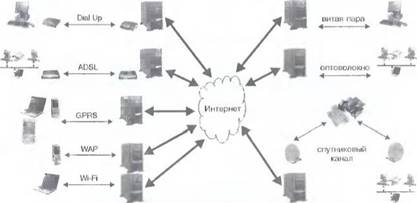
Рис. 2.10. Способы подключения к Интернету
1. Какие существуют способы подключения к Интернету? Какой способ подключения целесообразно выбрать для подключения к Интернету вашего школьного компьютерного класса? Домахинего настольного компьютера? Ноутбука?
2. От чего зависит реальная скорость
подключения к Интернету с помощью АIН,-соединения? С помощью ![]() Соединения с помощью локальной сети?
Соединения с помощью локальной сети?
З. Какие существуют технологии беспроводного подключения к Интернету?
Практическая работа 2.2.
Задание. Создать и настроить подключение к Интернету.
Варианты выполнения работы:
• с помощью аналогового модема по телефонной линии
(Dial- (јр-подключение);
• с помощью АПЫ,-модема по телефонной линии (ADSLподключение);
•
Подключение к Интернету с использованием мобильного телефона по технологии GPRS
Подключим телефон и установим модем.
1. Соединить мобильный телефон и компьютер с помощью кабеля.
Ввести команду [Настройка-Панель управления-Телефон и моДем].
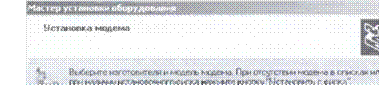
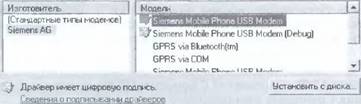
В открывшемся диалоговом окне выбрать вкладку Модемы и нажать кнопку Добавить.
В окне Мастер установки оборуДования установить флажок Не опреДелять тип моДема (выбор из списка) и нажать кнопку Далее.
В окне Установка моДема выбрать тип модема из списка или нажать кнопку Установить с Диска и выбрать, с какого диска (обычно с С1)-диска, прилагающегося к мобильному телефону) будет установлен модем.
Нажать кнопку Далее, модем будет установлен.
Настроим модем.

З. Выбрать установленный модем и нажать кнопку Свойства. В появившемся окне Свойства: выбрать вкладку Дополнительные параметры связи.
В поле Дополнительные команДы инициализации: прописать строку инициализации модема.

Е Информатика и ИКТ. 1 Окт
Для оператора мобильной связи МТС: AT+CGDCONT=1 , “intemet.mts.ru"
Создадим соединение.
4. Ввести команду [Программы-СтанДартные.Связь-Мастер новых поДключений]. В окне Мастера выбрать пункт ПоДключить к Интернету.
![]()
Полк—чить к Интерету
![]()
Подклю•мть к Интернлудля гросмотр& веб-узлов и чта-мя электронной
![]() С Подмочить к сети на рабочем месте
С Подмочить к сети на рабочем месте
![]() ПодкЛOЧ4ТЬ к рабочей
сети (используя •деленный посту или VPNl. чтобы
ПодкЛOЧ4ТЬ к рабочей
сети (используя •деленный посту или VPNl. чтобы ![]() МОТЮ бытработать из удаленного осм;а
или другого месте.
МОТЮ бытработать из удаленного осм;а
или другого месте.
С Установить домашнюю сеть или сеть пяя малого Офиса
Подключить к существующей сети малого или домашнего офиса ит установить новуо сеть.
С Уст—ювить прямое подкјтчение к пру-ону комьютеру
![]()
5. В следующем окне Мастера выбрать пункт Установить поДключение вручную.
б. В следующем окне Мастера выбрать тип
подключения. Если используется ![]() то надо выбрать пункт Через обычный
моДем.
то надо выбрать пункт Через обычный
моДем.
![]() Каким образом подключиться к
Интернету?
Каким образом подключиться к
Интернету?
С Вьфать из списка
Установить
![]() Потребуется
жия пкпзователя, парот и номер телефона поставщике услуг Интернете. Ест
создается веасокискоростное соединение.
Потребуется
жия пкпзователя, парот и номер телефона поставщике услуг Интернете. Ест
создается веасокискоростное соединение. ![]() телесонный номер не требуется
телесонный номер не требуется
![]() Использовать контакт-аж:к поставщика Ингер•ета
Использовать контакт-аж:к поставщика Ингер•ета ![]()

Данное подключенр использует модем и обр.жуо телефонную линию ила телефонрщю ль-в-ию БОН.
![]()
С Через ![]() мыклочег-ВЕ. запрашивающее имя пользователя и пароль
мыклочег-ВЕ. запрашивающее имя пользователя и пароль
Данное высокоскоростное пшключение испот,зует высокоскоростной мсщем или 0SU
![]() Через постоянное высокоскоростное
мщкяючение Дынное высокоскеростное подключенье испогъзчет
Через постоянное высокоскоростное
мщкяючение Дынное высокоскеростное подключенье испогъзчет ![]() модем. DSL или локальную сеты Оно
всегда активно и не требует регистрации.
модем. DSL или локальную сеты Оно
всегда активно и не требует регистрации.
![]()
7. В следующем окне Мастера в текстовое поле ввести название соединения.

8. В следующем окне Мастера в текстовое поле ввести номер телефона провайдера Интернета по технологии GPRS.

Номер телефона для оператора МТС:
• телефоны: Ericsson,
SonyEricsson, Motorola, Pantech, Nokia, LG:![]()
• телефоны: Alcatel, Siemens, Panasonic: *99***1#
• телефоны Samsung: *99**1*1#
9.

Настроим соединение.
10. Ввести команду
[Настройка-Панель управленияСетевые поДключения]. В контекстном меню соединения GPRS выбрать пункт Свойства.
|
Г,РН5 • тойства |
|
|
Р При Вее.тизна•юк |
|
|
|
|
На вкладке Общие отключить флажок Использовать правила набора номера.
11. Перейти на вкладку Сеть.
В строке Тип поДключаемого сервера уДаленного Доступа необходимо выбрать РРР: Windows 95/98/NT4/2000, Internet.
В списке Компоненты, используемые этим поДключени• ем установить только флажки:
• Протокол Интернета (ТСРДР);
•

Выбрать Протокол Интернета (ТСРДР) и нажать кнопку Свойства.
12. В открывшемся окне установить первый переключатель в положение: Получить 1Р-аДрес автоматически; второй переключатель — в положение: Получить адрес DNS-cepBepa автоматически.
Нажать кнопку Дополнительно и в новом окне на вкладке Общие установить флажок Использовать основной шлюз для удаленной сети и отключить опцию Использовать сжатие П)-заголовков.
Ев Протокоя
|
октва: Обил. lP мху ест• эту В троп.ен,ж случе Г можнб получить' Почить (Р•адрес ПоьВтмчы.•КИ (г Потзчить Исгюхьх•цтъ ['NS•coept•• |
||
|
|
|
|
Задание. Подключиться к Интернету и определить 1Р-адреса локального компьютера и сервера Интернет-провайдера.
Варианты выполнения работы:
• подключиться с помощью аналогового модема по телефонной линии (Тадјр-подключение);
• подключиться
с помощью ом,-модема по телефонной линии![]()
• подключиться с помощью мобильного телефона ((НТЊподключение).
Подключения к Интернету и определение
1Р-адреса локального компьютера и сервера Интернет-провайдера
Подключимся к Интернету.
1. В операционной системе Windows ввести команду [Настройка-Панель управления-Сетевые поДключенияGPRS].
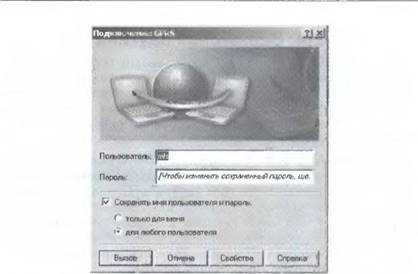
В открывшемся диалоговом окне ПоДключение GPRS нажать кнопку Вызов.
Начнется процесс подключения, который будет отображаться с помощью информационных панелей.
После осуществления подключения на Панели задач возникнет значок подключения.
Определим 1Р-адреса локального компьютера и сервера Интернет-провайдера.
2. Щелкнуть по значку подключения, появится диалоговое окно Состояние GPRS.
Перейти на вкладку СвеДения.
П)-адрес сервера Интернет-провайдера: 192.168-254.254.
П)-адрес локального компьютера: 10.1.190.240.

«Всемирная паутина» — это вольный перевод английского словосочетания «World Wide Web», которое часто обозначается как YVWW или Web. Бурное развитие сети Интернет, которое происходило на протяжении 90-х годов ХХ века, в первую очередь обусловлено появлением новой технологии WWW.
Технология WWW. Технология WWW позволяет создавать ссылки (их называют также гиперссылками), которые реализуют переходы не только внутри исходного документа, но и на любой другой документ, находящийся на данном компьютере, и, что самое главное, на любой документ любого компьютера, подключенного в данный момент к Интернету. итеЬ-страницы с помощью гиперссылок связаны между собой и образуют Всемирную паутину.
![]()
Гиперссылка на КМеЬ-странице существует в форме указателя ссылки, щелчок по которому обеспечивает переход на ХЛеЬ-страницу, указанную в адресной части ссылки.
![]()
Адресная часть гиперссылки представляет собой URL![]() (URL — Universal Recource Locator — универсальный указатель ресурсов)
документа, на который указывает ссылка. URL-a;xpec документа в Интернете
включает в себя протокол доступа, доменное имя или Т-адрес сервера, путь к
файлу и имя файла МТеЬ-страницы.
(URL — Universal Recource Locator — универсальный указатель ресурсов)
документа, на который указывает ссылка. URL-a;xpec документа в Интернете
включает в себя протокол доступа, доменное имя или Т-адрес сервера, путь к
файлу и имя файла МТеЬ-страницы.
Протокол доступа к документу определяет способ передачи информации. Для доступа к МТеЬ-страницам используется протокол передачи гипертекста НТТР (Hyper Text Transfer Protocol). При записи протокола после его имени следует двоеточие и два прямых слэша: http://
Запишем URL-upec Web-caiiTa, размещенного на сервере www.host.ru, причем начальная страница расположена в каталоге Web-cavAT в файле index.htm. Следовательно, универсальный указатель ресурсов принимает вид:
http://www.host.ru/Web-caT/index.htm
Он состоит из трех частей:
http:// протокол доступа; www.host.ru доменное имя сервера;
[Web-caV1T/index.htm — путь к файлу и имя файла АУ еЬ-страницы.
Язык разметки гипертекста. Создание УУеЬ-страниц осуществляется с помощью языка разметки гипертекста (Hyper Text Markup Language — НТМЫ. Основа используемой в НТМ1„ технологии состоит в том, что в обычный текстовый документ вставляются управляющие символы (тэги), в результате мы получаем текстовый документ, который при просмотре в браузере мы видим в форме УУеЬ-страницы. С помощью тэгов можно изменять размер, начертание и цвет символов, фон, определять положение текста на странице, вставлять гиперссылки и т. д.
УУеЬ-страница может быть мультимедийной, т. е. содержать ссылки на различные мультимедийные объекты: графические изображения, анимацию, звук и видео.
Язык разметки гипертекста рассматривает документ как совокупность объектов, свойства которых можно изменять. Это позволяет создавать динамические МТеЬ-страницы, т. е. страницы, которые могут меняться уже после загрузки в браузер. Например, текст может менять цвет, когда к нему подводится курсор, заголовок — перемещаться и т. д.
ТаФтехнология. Та“технология основана на использовании векторной графики и позволяет создавать мультимедийные интерактивные УУеЬ-страницы. Таф-страницы отличаются малым информационным объемом (высокой скоростью загрузки) и высоким качеством графики. Просматриваются ЕАт-страницы с помощью FlashPlayer, который может быть свободно скачан из Интернета и установлен как дополнение в браузер.
![]()
Macromedia
http:/twww.adobe.com/shockwave/download/ Г![]()
FlashPlayer
![]()
Web-caiiT. Публикации во Всемирной паутине реализуются в форме итеЬ-сайтов. МГеЬ-сайт по своей структуре напоминает журнал, который содержит информацико, посвященную какой-либо теме или проблеме. Как журнал состоит из печатных страниц, так и умеЬ-сайт состоит из компьютерных М/еЬ-страниц.
Обычно сайт имеет титульную страницу (страницу с оглавлением), на которой имеются гиперссылки на основные раздельт сайта (МГеЬ-страницы). Гиперссылки также имеются на других №ЈеЬ-страницах сайта, что обеспечивает возможность пользователю свободно перемещаться по сайту.
Интернет-портал. Интернет-портал предоставляет пользователю Интернета возможность получения информации с других сайтов с использованием внешних (ведущих на другие ресурсы сети) ссылок. Горизонтальными принято называть порталы, охватывающие много тем, типичными горизонтальными порталами являются порталы поисковых систем (Rambler, Япс1ех и др.). Вертикальными называются специализированные тематические порталы. Например, вертикальным является Российский общеобразовательный портал, который размещен в Интернете по адресу http://school.edu.ru
После загрузки в браузер начальной (домашней) страницы для путешествия по Всемирной паутине можно поступать различными способами:
• воспользоваться ссылками загруженной в браузер УУеЬ-страницы;
• в строку Адрес ввести адрес (URL) УУеЬ-страницы;
• воспользоваться «закладками» ИТеЬ-страниц.
Сохранение МТеЬ-страниц. В процессе просмотра в браузере МТеЬ-страниц их копии и связанные с ними мультимедиЙные файлы автоматически сохраняются в кэш-памяти локального компьютера. Пользователь может установить объем кэш-памяти и место ее размещения в определенной папке на жестком диске. В случае нехватки места на жестком диске кэш-память можно очистить.
Загрузка копий УУеЬ-страниц из кэш-памяти локального компьютера существенно ускоряет их просмотр, однако в этом случае может возникнуть ситуация, когда УМеЬ-страница в Интернете изменилась, а в браузере мы будем просматривать ее устаревшую копию.
Найти важные и интересные УУеЬ-страницы в кэш-памяти довольно трудно, поэтому полезно специально сохранять их в определенной папке на локальном компьютере. Можно выбрать различные варианты сохранения УУеЬ-страниц:
• сохранение страницы в формате ИЛеЬ-страница (только НТЛ'Љ) приведет к сохранению самой страницы, но при этом не сохранятся связанные с ней рисунки, звуковые и прочие файлы;
• сохранение страницы в формате ТХТ приведет к сохранению самой страницы в текстовом формате;
• сохранение страницы в формате И7еЬ-страница полностью приведет к сохранению не только самой страницы, но и связанных с ней рисунков, звуковых и прочих файлов в отдельной папке.
1. Из каких двух частей состоит гиперссылка? Какую функцию выполняет каждая из частей?
2. Какие части включает URL-upec документа в Интернете?
З. В чем состоит различие между языком разметки гипертекста и языками программирования?
4. Всемирная паутина состоит из МТеЬ-страниц? МТеЬ-сайтов? Интернет-порталов?
Практическая работа 2.4 Настройка браузера
Задание. Произвести настройку браузера:
• установить начальную АЛТеЬ-страницу;
• настроить кэш-память браузера;
• установить правильную кодировку для отображения мгеЬ-страниц.
Варианты выполнения работы:
• настройка браузера SeaMonkey;
• настройка браузера lnternet Explorer.
![]() Настройка браузера SeaMonkey
Настройка браузера SeaMonkey ![]()
Установим первую загружаемую в браузер УУеЬ-страницу.
1. В меню Правка выбрать пункт Настройки. Откроется диалоговое окно Настройки.
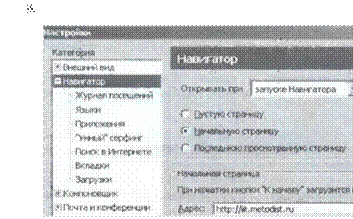
2. Чтобы убедиться, что введен правильный адрес, щелкнуть на кнопке К началу. Браузер должен загрузить начальную страницу МТеЬ-сайта «Информатика и информационные технологии».
Настройка кэш-памяти браузера. В случае использования браузера SeaMonkey папка кэш-памяти расположена на жестком диске по адресу:
![]() Settings\
Settings\
При использовании других браузеров папка кэш-памяти расположена в ином месте.
С помощью настроек браузера можно установить различные режимы обновления УУеЬ-еграницы:
• при установке опции обновления НикогДа всегда будет вестись просмотр копий УУеЬ-страниц из кэш-памяти;
• при установке опции один раз за сеанс будет проводиться проверка обновления страницы при каждом новом запуске окна браузера;
• при установке опции КажДый раз, когДа я посещаю страницу страница всегда будет загружаться из Интернета.
Настроим кэш-память браузера.
З. В диалоговом окне Настройки в списке Категория выбрать [Дополнительно-Кэш1.
В поле Размер: установить объем кэш-памяти. Для очи(тки кэш-памяти щелкнуть по кнопке Очистить кэш. Если необходимо сменить папку кэш-памяти, щелкнуть по кнопке Выбрать папку и в иерархической файловой системе выбрать папку.
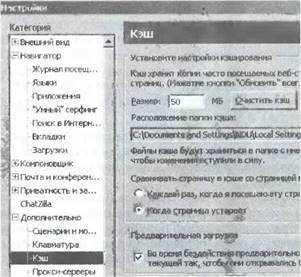
Установка кодировки. Большое значение имеет настройка браузера на просмотр М7еЬ-страницы в правильной кодировке, т. е. той кодировке, в которой МГеЬ-страница была создана. В большинстве случаев браузер автоматически определяет кодировку и, соответственно, правильно отображает МТеЬ-страницу.
Однако в некоторых случаях пользователю необходимо настроить браузер на требуемую кодировку вручную.
4. Например, для просмотра УУеЬ-страницы в кодировке Windows необходимо ввести команду [ВиД-КоДировкаКириллица (Windows-1251 Л.
На Windows-CD в каталоге ![]() хранятся пять УУеЬ-сграниц в
различных кодировках (СР-1251 .html, CP-866.html, k018-R.html, lSO.html и Unicode.html).
хранятся пять УУеЬ-сграниц в
различных кодировках (СР-1251 .html, CP-866.html, k018-R.html, lSO.html и Unicode.html).
5. Последовательно
открыть УУеЬ-страницы в браузере командой ![]() файл] и настроить
правильную кодировку.
файл] и настроить
правильную кодировку.
Возможности электронной почты. Электронная почта позволяет:
• обеспечить передачу сообщения в течение нескольких десятков секунд;
• включать в сообщение не только текст, но и вложенные файлы (программы, графику, звук и т. д.);
•
• пересылать письма на другие адреса;
• создать правила для выполнения определенных действий с однотипными сообщениями (например, удалять рекламные сообщения, приходящие от определенных адресов) и т. д.
Адрес электронной почты. Для того чтобы электронное письмо дошло до адресата, оно кроме самого сообщения обязатемно должно содержать адрес электронной почты получателя письма.
Первая часть почтового адреса (user пате — имя_пользователя) имеет произвольный характер и задается пользователем при регистрации почтового ящика. Вторая часть (server_name — имя_сервера) является доменным именем почтового сервера, на котором пользователь зарегистрировал свой почтовый ящик.
![]()
Адрес электронной почты записывается по определенной форме и состоит из двух частей, разделенных символом О:
user_name@server_name
![]()
Например, почтовый сервер компании МТУ-Интел имеет имя mtu-net.ru. Соответственно, имена почтовых ящиков пользователей будут иметь вид:
user_name@mtu-net.ru
Адрес электронной почты записывается только латинскими буквами и не должен содержать пробелов.
Любой пользователь Интернета может зарегистрировать почтовый ящик на ПОЧтовоМ сервере Интернет-провайдера, в котором будут накапливаться передаваемые и получаемые электронные письма. В настоящее время достаточно больгное количество серверов Интернета предоставляют возможность бесплатно зарегистрировать почтовый ящик.
Почтовые программы. Для работы с электронной почтой необходима почтовая программа, причем для любой компьютерной платформы существует большое количество почтовых программ. Почтовые программы входят в состав широко распространенных коммуникационных пакетов: ОиИооК Express входит в Windows, Почта и телеконференции — в SeaMonkey (бывшая MoziHa) и т. д.
Почтовые сообщения хранятся в папках, которые автоматически создает почтовая программа:
• Входящие
— содержит получаемые адресатом письма; ![]() ИсхоДящие содержит
отправляемые адресатом письма, с момента их создания и до момента их доставки с
локального компьютера пользователя на почтовый сервер проваидера;
ИсхоДящие содержит
отправляемые адресатом письма, с момента их создания и до момента их доставки с
локального компьютера пользователя на почтовый сервер проваидера;
• Отправленные — содержит все письма, доставленные на почтовый сервер;
• Удаленные — содержит удаленные письма.
Пользователь может создавать собственные папки для хранения тематически сгруппированных сообщений. В папках могуг храниться не только сообщения, но и файлы, созданные с помощью других приложений.
Почтовые программы обычно предоставляют пользователю набор параметров, которые можно настраивать:
• шрифт и кодировку текстовых сообщений;
• проверку правописания;
• порядок получения и отправки сообщений и т. д.
Функционирование электронной почты. С помощью почтовой программы создается почтовое сообщение на локальном компьютере. На этом этапе кроме написания текста сообщения необходимо указать адрес получателя сообщения, тему сообщения и вложить в сообщение при необходимости файлы.
Адрес получателя сообщения удобно получать из адресной книги, которая является базой данных, хранящей адреса электронной почты абонентов, а также другие сведения (фамилия, имя, отчество, место работы, телефон и т. д.).
Процесс передачи сообщения начинается с подключения к Интернету и доставки сообщения в свой почтовый ящик на удаленном почтовом сервере. Почтовый сервер сразу же отправит это сообщение через систему почтовых серверов Интернета на почтовый сервер получателя в его почтовый ящик.
Почтовые черви. Почтовые черви для своего распространения используют электронную почту. Червь либо отсылает свою копию в виде вложения в электронное письмо, либо отсылает ссылку на свой файл, расположенный на каком-либо сетевом ресурсе. В первом случае код червя активизируется при открытии (запуске) зараженного вложения, во втором — при открытии ссылки на зараженный файл. В обоих случаях эффект одинаков — активизируется код червя.
Лавинообразная цепная реакция распространения почтового червя базируется на том, что червь после заражения компьютера начинает рассылать себя по всем адресам электронной почты, которые имеются в адресной книге пользователя .
Профилактическая защита от почтовых червей состоит в том, что не рекомендуется открывать вложенные в почтовые сообщения файлы, полученные из сомнительных источников.
1.6.3. Сетевые черви Информатика и ИКТ-10. и защита от них Профильный уровень
Спам и защита от спама с использованием правил для сообщений. Спам — это массовая автоматическая рассылка рекламных электронных сообщений, со скрытым или фальсифицированным обратным адресом. Спам приходит потому, что электронный адрес получателя становится известен спаммерам (рассыльщикам спама). Чаще всего владелец почтового ящика сам указывает электронный почтовый адрес при регистрации на сайте, и его обнаруживает специальный робот, бродящий по сайтам наподобие индексирующего робота поисковых систем .
Для борьбы со спамом используютя антиспамовые фильтры, которые могут быть установлены в почтовых программах на локальных компьютерах пользователей. При создании антиспамового правила для сообщений необходимо указать:
• условие применения правила (от кого получено, наличие вложения, наличие определенных слов в сообщении, размер сообщения и т. д.);
• действие для данного правила (удалить с почтового сервера, не загружать с почтового сервера, переместить в папку и т. д.);
•
1.6.6. Спам и защита Информатика и ИКТ-10. от него Профильный уровень
Web-rrowra. Существуют достаточно много УУеЬ-серверов, которые предоставляют возможность бесплатно зарегистрировать почтовый ящик и пользоваться им. Сообщения хмеЬ-почты хранятся на мгеЬ-сервере, а не доставляются на локальный компьютер, поэтому с МУеЬ-почтой можно работать с использованием браузера.
Для регистрации почтового ящика необходимо загрувить в браузер домашнюю страницу сервера, предоставлякэщего почтовые услуги, и активизировать ссылку, например Зарегистрироваться, Получить адрес и т. д. Пользователь может выбрать имя своего почтового ящика и пароль доступа к нему (иногда требуется также заполнить анкету).
![]()
Практическая работа 3.5
Работа с электронной Информатика
и ИКТ-8 ![]() №Ь-почтой
№Ь-почтой
![]()
1. Из каких составных частей состоит адрес электронной почты?
2. Как функционирует электронная почта и в чем ее отличие от МТеЬ-почты?
3. Как проникают на компьютер и размножаются почтовые черви?
4. Что такое спам и как с ним бороться?
Задание. В почтовой программе:
• создать учетную запись почты;
• создать, отправить и получить сообщение.
Варианты выполнения работы:
• работа с электронной почтой в почтовой программе
0utlook Express;
•
![]() Создание учетной записи почты
Создание учетной записи почты
В первую очередь, необходимо в соответствии с полученными в
процессе регистрации почтового ящика данными (имя почтового ящика, пароль и
др.) настроить почтовую программу. Создадим в почтовой программе 0utlook
Express учетную запись ![]() пате, при помощи которой можно будет
отправлять и принимать электронную почту с конкретного почтового ящика.
пате, при помощи которой можно будет
отправлять и принимать электронную почту с конкретного почтового ящика.
1. В операционной системе Windows в окне программы 0ut1ооК Express ввести команду [Сервис-Учетные записи]. Откроется диалоговое окно Учетные записи Интернета. Выбрать вкладку Почта. Щелкнуть по кнопке Добавить и выбрать пункт Почта.
2. Откроется диалоговое окно Мастер поДк:лючения к Интернету. В поле ВывоДи.мое ИМЯ: указать имя, которое будет видеть человек, получивший от вас письмо.
е веденное имя
будет отофажагься в поле для всех ![]() сообщенай.
сообщенай.
е ыеодж•юе![]() И мя Фамилия
И мя Фамилия
Например: Иван Петров
З. В следующем окне в поле Электронная почта: указать тот адрес, который вы задали при регистрации подключения у провайдера.
Адрес следует указать целиком и именно в том виде, в котором вы его создали.
Рдрес электронной почты • это адрес. гю которому вам будут от№авпягься сообщения электронной поты. Он предоставляется поставщиком услу Интернета.
Нагртерс ptoverka@microsoft.сот
4. В появившемся диалоговом окне в поле Сервер входящих сообщений выбрать РОРЗ. Этот протокол наиболее часто используется для электронной почты.
В полях Сервер входящих сообщений (РОРЗ) и Сервер исходящих сообщений (SMTP) указать имена серверов входящей и исходящей почты, которые сообщает провайдер при регистрации подключения.
Сервер
входящин сообщеньф: ![]() РОРЗ
РОРЗ
Сервер Еходящих сообщений (РСН. [МАР или Н Т Фор. serveI_ner.-e
Сервер SMTP - это сервер. используемый отправки сообщен“ погьзователя,
Сервер исходящих сообщений [Sbh Т Р):
![]()
¶smtp, server_name
Теперь необходимо указать имя почтового ящика и пароль для входа на почтовый сервер.
5. В поле Учетная запись: вписать имя,
которое вы указали при создании своего почтового адреса, перед значком ![]() В
поле Пароль: необходимо указать тот пароль, который был получен при регистрации
подключения у провайдера.
В
поле Пароль: необходимо указать тот пароль, который был получен при регистрации
подключения у провайдера.
Введите имя учетной записи и пароль для входа в систему. Данные сведения предоставляются поставщиком услуг Интернета.
Пароль: ![]()
![]() Затмить Пфоль
Затмить Пфоль
Заданные выше параметры электронной почты объединяк)тся под одним именем — именем учетной записи.
б. Ввести команду [Сервис Учетные записи...]. Откроется диалоговая панель Учетные записи Интернета.
Выбрать вкладку Почта.
В поле Учетная запись выбрать имя созданной учетной записи и нажать кнопку Свойства.

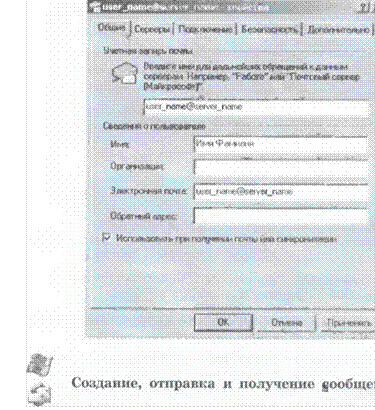
Создадим пробное сообщение в определенной кодировке с вложенным фаилом.
1. Ввести команду [Сообщение-СозДать].
В окне СозДать сообщение в поле Кому: указать электронный адрес адресата, например: test@metodist.ru В поле Копия: можно указать адреса получателей копии сообщения .
В ноле Тема: указать тему сообщения, например: «Пробное сообщение».
2. В области, отведенной для сообщения, ввести текст сообщения, например: «Пробное сообщение (кодировка Windows)».
![]() Информатика ИКТ, Окл.
Информатика ИКТ, Окл.
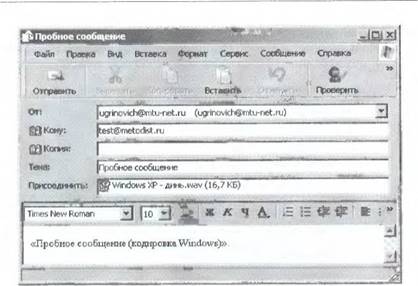
Достаточно важен выбор правильной кодировки русских букв сообщения. При пользовании электронной почтой чаще всего используются кодировки Windows и КОИ8-Р.
3. Выбор кодировки осуществить с помощью команды [Формат-ВиД коДировки-Кириллица (Windows)].
В сообщение можно вставлять файлы (текстовые, графические, звуковые и т. д.).
4. Для вставки файла в сообщение ввести команду [ВставкаВложение файла]. В появившемся окне Вставка выбрать требуемый файл, он будет вложен в сообщение. Вставим, например, в сообщение звуковой файл Windows ХР — диньма»..' из папки C:\WlNDOWS\Media. Название вложенном файла появится в нижней части окна сообщения.
Если создание сообщения производилось в автономном режиме без подключения к Интернету, сообщение автоматически сохранится в папке ИсхоДящие.
5. После завершения работы над сообщением щелкнуть по кнопке Отправить, сообщение будет помещено в папку ИсхоДящие.
Для того чтобы отправить сообщение адресату, необходимо подключиться к Интернету.
б. Щелкнуть по кнопке Доставить почту. Произойдет соединение с почтовым сервером, и все сообщения, находягциеся в папке Исходящие на локальном компьютере, будут доставлены на почтовый сервер. Одновременно доставленньте сообщения будут перемещены на локальном компьютере в папку Отправленные.
Почтовый сервер провайдера передаст сообщения в Интернет, и через некоторое время они будут доставлены на почтовые серверы получателей. В данном случае пробное сообщение попадет в почтовый ящик test@metodist.ru.
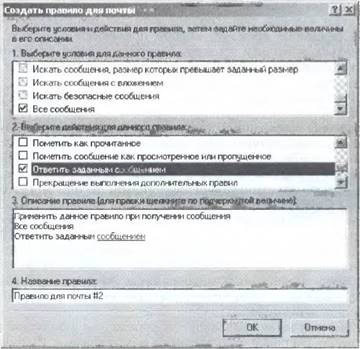
Для получения сообщения абонент должен соединиться с Интернетом и произвести операцию доставки почты с почтового сервера провайдера на свой локальный компьютер.
Электронная почта позволяет абонентам обмениваться сообщениями, между отправкой и получением которых проходит некоторое время. Системы мгновенных сообщений позволяют абонентам обмениваться информацией в реальном времени, т. е. практически без задержки. Увеличившаяся скорость передачи данных и возросшая производительность компьютеров позволяют пользователям не только обмениваться текстовыми сообщениями в реальном времени, но и осуществлять аудио- и видеосвязь.
Системы мгновенных сообщений существуют как для глобальной компьютерной сети Интернет, так и для локальных сетей.
Простейший способ общения — разговор (англ. chat) — это обмен сообщениями, набираемыми с клавиатуры. Абонент вводит сообщение с клавиатуры, и оно высвечивается в окне, которое одновременно видят все участники встречи.
Если компьютер абонента, а также компьютеры собеседников оборудованы звуковой картой, микрофоном и наушниками или акустическими колонками, то они могут обмениваться звуковыми сообщениями. Однако «живой» разговор одновременно возможен только между двумя собеседниками.
Для того чтобы абоненты могли видеть друг друга, т. е.
обмениваться видеоизображениями, к компьютерам долэкны быть подключены
видеокамеры. У№еЬ-камеры обычно подключаются к [ЖВ-порту, а цифровые
камеры ![]() Т7-порту компьютера.
Т7-порту компьютера.
Конечно, качество звука и изображения в большой мере зависит от скорости подключения компьютера к Интернету, которое должно быть не менее 128 Кбит/с.
Общение в реальном времени с помощью системы мгновенных сообщений ICQ. В последние годы большую популярность приобрело интерактивное общение через серверы ICQ (эта трехбуквенная аббревиатура образована из созвучия английских слов «1 seek уои» — «Я ищу тебя»).
В настоящее время в системе lCQ зарегистрировано 60лее ЗОО миллионов пользователей, причем каждый пользователь имеет уникальный идентификационный номер. После подключения к Интернету пользователь может начинать общение с любым зарегистрированным в системе lCQ и подклоченным в данный момент к Интернету пользователем. Программа уведомляет о присутствии в данное время в Интернете абонентов из предварительно составленного списка и дает возможность инициализировать контакт с ними.
Для того чтобы стать абонентом системы lCQ, достаточно
скачать программу ![]() и в процессе ее установки на компьютер
зарегистрироваться.
и в процессе ее установки на компьютер
зарегистрироваться.
1СФклиент http://www.icq.com/
![]() В последние годы все
большее распространение получают 1Р-телефоны, которые подсоединяются
непосредственно к Интернету и не требуют компьютера для использования
Интернет-телефонии.
В последние годы все
большее распространение получают 1Р-телефоны, которые подсоединяются
непосредственно к Интернету и не требуют компьютера для использования
Интернет-телефонии.
SMS- и МћЊ-сообщения. Пользователи мобильных телефонов могуч Рис. 2.11.Р-телефон обмениваться SMS- и МћЊ-сообщени-
![]()
ями. МВ-сообщения можно отправлять также с компьютера, подключенного к Интернету, на мобильный телефон.
1. Какие формы общения в реальном времени существуют в Интернеге?
Задание. Реализовать общение в реальном времени в глобальной и локальных сетях:
• зарегистрироваться в системе lCQ, настроить систему и реализовать обмен текстовыми сообщениями;
• зарегистрироваться в системе ZoomChat, настроить программу и реализовать аудио- и видеообщение с выбранным абонентом;
•
• реализовать обмен текстовыми сообщениями в локальной сети с использованием системы iChat.
![]() Общение в реальном времени в системе 1CQ
Общение в реальном времени в системе 1CQ
Для общения в реальном времени с пользователями глобальной системы ICQ необходимо зарегистрироваться и получить уникальный идентификационный номер ICQ.
1. Запустить одну из версий программы общения в реальном времени lCQ (например, lCQ4 Lite).

Для регистрации и получения номера ICQ щелкнуть по кнопке Получить номер ICQ и следовать указаниям появляющихся диалоговых окон.
Если вы уже зарегистрированы в системе ICQ, то ввести номер 1CQ в текстовое поле и щелкнуть по кнопке СоеДинить.
2. После соединения с сервером появится окно программы ICQ, на котором в правом верхнем углу будет отображен ваш номер в системе ICQ.
Для формирования списка ваших абонентов в системе ICQ щелкнуть по кнопке Добавить.
З. В появившемся диалоговом окне Глобальная поисковая служба каталогов ICQ в текстовые поля ввести номер ICQ, или адрес электронной почты, или фамилию или псевдоним (ник) искомого абонента.
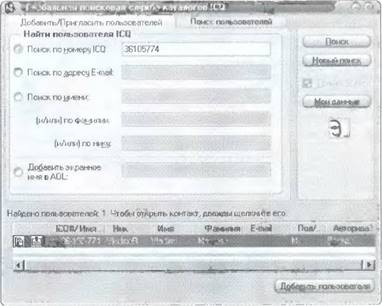 У. мстпвея
У. мстпвея
Произойдет соединение с сервером ICQ и начнется поиск в базе данных абонентов системы.
Если абонент найден и его данные помещены в таблицу, щелкнуть по кнопке Добавить пользователя.
|
ф |
|
|
|
|
||
4. Найденному абоненту будет послан запрос на включение в ваш список контактов.
В окне программы ICQ будут отображены абоненты из Списка контактов, разбитые на группы:
• В сети (с ними возможно общение в данный момент);
•
• ОжиДание авторизации (с ними возможно общение после того, как они согласятся на включение в ваш список контактов).
Для начала общения осуществить двойной щелчок по имени абонента.
5. В нижней части появившегося окна Сеанс сообщений ввести текст сообщения и щелкнуть по кнопке Отправка. В верхней части окна будут отображаться отправленные и полученные сообщения.
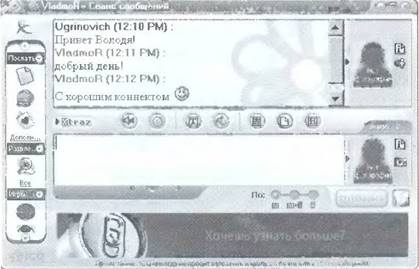
![]() Аудио- и видеообщение в программе
ZoomChat
Аудио- и видеообщение в программе
ZoomChat
Для аудио- и видеообщения в реальном времени с использованием
программы ZoomChat необходимо подключить к компьютеру и настроить
аудиооборудование (микрофон, наушники или колонки) и видеокамеру (МТеЬ-камеру к
(БВ-порту или цифровую камеру к![]()
1.
|
Источи; видео;
|
|
|
Ввести команду [Настройки-ОборуДование...] и в появившемся диалоговом окне Настройка оборудования выбрать из списков устройства: Источник виДео: Воспроизведение звука: Источник звука:
Проверим скорость подключения локального компьютера к Интернету.
2. Ввести команду [Настройки-Сеть...] и в появившемся диалоговом окне Сетевые настройки нажать кнопку Сетевой тест.
В окне отобразятся входящая и исходящая
скорости соединения, а также общая оценка соединения локального ![]() компьютера с
Интернетом.
компьютера с
Интернетом.

Соединимся с сервером Интернета.
З. Ввести команду [вход] и в появившемся диалоговом окне зарегистрированным пользователям ввести логин и пароль и нажать кнопку ОК.
Незарегистрированным пользователям нажать кнопку Регистрация и следовать указаниям диалоговых окон.

Выберем абонента и начнем с ним аудио- и видеообщение.
4. При правильных настройках в окне программы появится ваше видеоизображение.
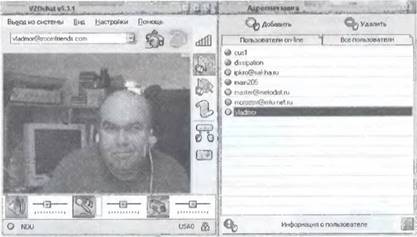
5. Щелкнуть по кнопке Позвонить, дождаться соединения с абонентом, подключенным к серверу, и начать аудио- и видеообщение.
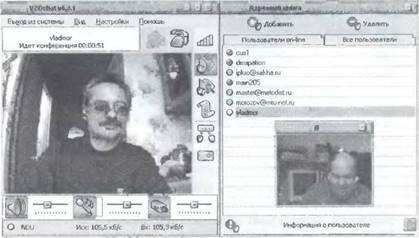

Для использования Интернет-телефонии с использованием системы Skype необходимо подключить к компьютеру и настроить аудиооборудование (микрофон, наушники или колонки) и подключить УМеЬ-камеру к („БВ-порту.
1. Запустить программу Интернет-телефонии Skype и зарегистрироваться.
В окне программы ввести команду [Инструменты-
Настройки... ] и в появившемся диалоговом окне Настройки выбрать из списка и настроить оборудование.
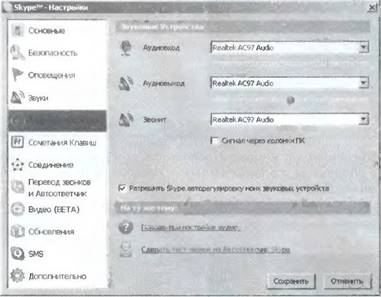
С помощью системы Skype возможны бесплатные звонки с компьютера на компьютер (по адресу электронной почты) и платные звонки на стационарные и мобильные телефоны (по телефонному номеру).
2. В окне программы ввести команду [Контакты-Добавить контакт... ] и в появившемся диалоговом окне ввести в текстовое поле адрес электронной почты абонента. Щелкнуть по кнопке Добавить контакт Skype.
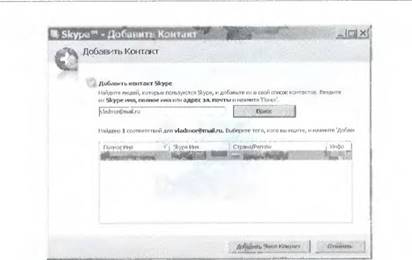
С помощью системы Skype позвоним выбранному абоненту (будем не только разговаривать с ним, но и видеть его).
З. В окне программы на вкладке Контакты выбрать абонента и нажать кнопку Позвонить.
Sk
|
|
|
![]()
![]() 5 54
05 р сем
5 54
05 р сем
4. После соединения с абонентом в окне программы появится его видеоизображение, и можно будет начинать разговор. Для окончания разговора нажать кнопку ПОЛ0ЖЦП1ь трубку .

![]() Общение в реальном времени в
локальной сети с использованием программы iChat
Общение в реальном времени в
локальной сети с использованием программы iChat
Программа lntranet Chat предназначена для обмена сообщениями между компьютерами, объединенными в локальную сеть (Intranet), в среде Windows 9х/ХР. Позволяет:
• проводить общий чат, доступный всем пользователям;
• проводить обмен личными сообщениями, т. е. возможность отправить выбранному пользователю или нескольким пользователям личное сообщение;
•
• возможность задания имени пользователя и его изменения в процессе работы.
1. Запустить программу общения в реальном времени iChat на каждом компьютере, подключенном к локальной сети.
В правой части окна программы щелкнуть по кнопке Настройки чата и в появившемся диалоговом окне Установки выбрать из левого списка пункт и настроить в правой части диалогового окна параметры чата.

2. Каждый абонент локальной сети может зарегистрироваться и начать обмен текстовыми сообщениями с другими зарегистрированными абонентами.
Сообщение необходимо ввести в нижней строке окна программы, и после нажатия на клавишу {Enter} на клавиатуре сообщение появится в центральной, доступной для всех абонентов, части окна программы.
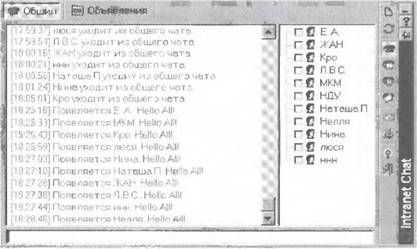
Серверы файловых архивов. СотнИ тысяч серверов Интернета являются серверами файловых архивов, и на них хранятся сотни миллионов файлов. Файловые серверы поддерживают многие компании — разработчики программного обеспечения и производители аппаратных компонентов компьютера и периферийных устройств. Размещаемое на таких серверах программное обеспечение является свободно распространяемым (freeware) или условно бесплатным (shareware), и поэтому, скачивая тот или иной файл, пользователь не нарушает закон об авторских правах на программное обеспечение.
Последнее время широкое распространение получили серверы музыкальных архивов, хранящие альбомы и музыкальные композиции популярных исполнителей в формате МРЗ.
Например, для загрузки с сервера файлового архива ftp.server.com файла fle.exe, хранящегося в папке риЬ, необходимо указать URL-upec этого файла. При указании URL-upeca файла протокол FTP записывается следующим образом: ftp://
В результате универсальный указатель ресурсов принимает вид:
ftp://ftp.server.com/pub/file.exe Он состоит из трех частей:
ftp:// — протокол доступа; ftp.server.com — доменное имя сервера файлового архива;
/риЬЛе.ехе — путь к файлу и имя файла.
Загрузка файлов с помощью браузера. Для удобства пользователей многие серверы файловых архивов (freeware.ru, www.freesoft.ru, www.download.ru и др.) имеют игеЬ-интерфейс, что позволяет работать с ними с использованием браузеров.
Браузеры являются интегрированными системами для работы с различными информационными ресурсами Интернета и поэтому включают в себя менеджеры загрузки файлов.
После активизации ссылки на файл в открывшемся окне требуется указать папку на локальном компьютере, в которой файл должен быть сохранен. Начнется загрузка файла, процесс которой отображается на информационной панели (скорость передачи, объем загруженной и оставшейся частей файла т. д.).
Пользователю предоставляется в числовом и графическом виде подробная информация о процессе загрузки файла (текущая и средняя скорость загрузки, процент выполнения загрузки, ориентировочное время загрузки и др.).
Специализированные менеджеры загрузки файлов интегрируются в браузеры и при активизации ссылки на файл в окне браузера начинают процесс его загрузки с использованием менеджера загрузки.
РГР-клиенты. РГР-серверы — это серверы, с которыми может производиться обмен файлами по протоколу РГР. ПР-серверы по своему функциональному назначению могут являться как серверами файловых архивов, так и Web-cepверами, на которых размещаются Web-caiiTbI. С серверов файловых архивов производится загрузка файлов (Download) на локальный компьютер, и наоборот, на игеЬ-серверы производится передача файлов (Upload) с локального компьютера в процессе публикации №ЈеЬ-сайтов. Обмен файлами (загрузка и передача) с серверами файловых архивов и УХТеЬ-серверами производится с помощью специализированных программ — ЕТР-клиентов (например, УГР-клиент входит в состав файлового менеджера T0tal Commander).
Доступ к серверам файловых архивов для загрузки файлов на локальный компьютер обычно является анонимным и не требует ввода имени пользователя и пароля. Наоборот, доступ к УМеЬ-серверам с целью передачи файлов на удаленный сервер в процессе публикации УУеЬ-сайта требует идентификации пользователя, т. е. ввода имени пользователя и пароля.
РГР-клиент включает в себя Менеджер сайтов, позволяющий создать список серверов, с которыми планируется работа. Представляет в удобном для пользователя виде каталоги локального и удаленного компьютеров, обеспечивает продолжение загрузки файла после обрыва соединения и др. В процессе передачи файла отображается необходимая информация: процент переданного объема файла, скорость передачи, оставшееся время и др.
()ff-line браузеры. Для быстрой загрузки Web-caiiT0B с целью их дальнейшего неспешного просмотра в автономном режиме используются специальные программы — off-line браузеры.
1. В чем состоит преимущество загрузки файлов с помощью специализированных менеджеров загрузки перед загрузкой файлов с помощью браузеров?
2. Сравните менеджеры загрузки и РГР-клиенты. В чем состоит их различие?
З. В каких случаях целесообразно использовать off-line браузеры?
Практическая работа 2.7
Задание. Произвести загрузку файлов и передачу их с локального компьютера на удаленный сервер:
• загрузить файл с удаленного сервера на локальный компьютер с помощью браузера и специализированного менеджера загрузки файлов;
• передать файл с локального компьютера на удаленный сервер с помощью РГР-клиента;
• загрузить Web-carw на локальный компьютер с помощью off-line браузера.
Варианты выполнения работы:
• использование различных браузеров и специализированных менеджеров загрузки;
• использование различных РГР-клиентов;
• использование различных off-line браузеров.
Скачаем, например, с сервера Microsoft файл последней версии мультимедиа проигрывателя Windows Media Player.
![]() Загрузка файла с помощью браузера
Загрузка файла с помощью браузера
1. После активизации ссылки на файл в открывшемся окне указать папку на локальном компьютере, в которой файл должен быть сохранен.
Начнется загрузка файла, процесс которой отображается в информационном окне Менеджер загрузок (имя файла, а также графический индикатор прогресса загрузки, оставшееся время, объем загруженной части файла и скорость передачи).
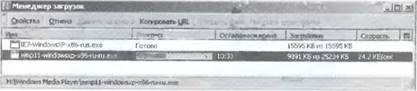
2. Для получения более подробной информации о процессе загрузки файла щелкнуть по кнопке Свойства.
В открывшемся информационном окне дополнительно будут указаны URL-upeca, откуда скачивается файл и в какой папке на локальном компьютере он сохраняется.
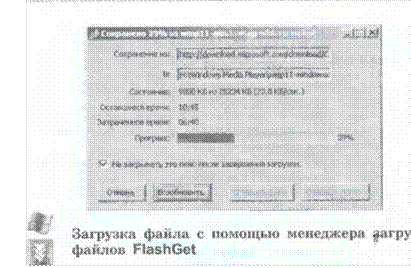
З. Активизировать в браузере контекстное меню ссылки на файл.
Выбрать пункт Закачать при помощи FlashGet.
В появившемся диалоговом окне Добавить новую закачщу можно ознакомиться с параметрами загрузки файла и изменить URL-upec файлового архива, папку на локальном компьютере, количество разбиений файла и др. Щелкнуть по кнопке ОК.

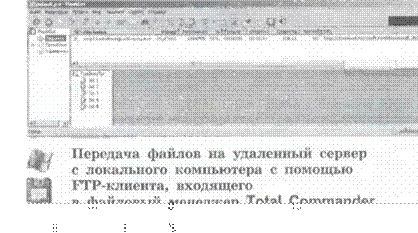
1. Запустить файловый менеджер T0tal Commander и ввести команду [ПР-Новое РТР-соеДинение...].

Появится диалоговое окно Настройка РТР-соеДинения.
Ввести в соответствующие текстовые поля: имя нового соединения, доменное имя или П)-адрес сервера, учетную запись и пароль.
Соединимся с удаленным сервером и передадим файл с локального компьютера на удаленный сервер.
2. Ввести команду [РТРСоеДиниться с РТР-сервером...].
З. Произойдет соединение локального компьютера с удаленным сервером.
В одной (левой) панели окна приложения отобразятся папки и файлы удаленного сервера, а в другой (правой) панели отобразятся папки и файлы локального компьютера.
Для передачи файлов с локального компьютера на сервер необходимо их выбрать на правой панели и перетащить мышью на левую панель диалогового окна (на папку сервера).
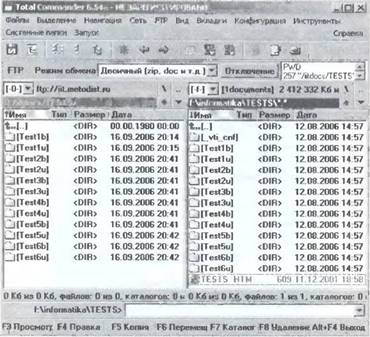

Произведем загрузку МГеЬ-сайта (например, «Информатика и информационные технологии») на локальный компьютер с помощью off-line браузера.
1. Запустить off-line браузер 0ffline Explorer.
Ввести команду [Файл-Проект...]. В появившемся диалоговом окне Новый выбрать вкладку СтанДартные и в текстовом поле — значок Project.
2. В появившемся диалоговом окне Свойства Проекта в поле Категория установить флажки для типов загружаемых файлов.
В текстовые поля ввести имя проекта и доменное имя или П)-адрес скачиваемого сайта.
С помощью счетчика Уровень установить глубину скачивания сайта.
Выбрать из списка название скачиваемого проекта и ввести команду [Загрузка•Начать].
В нижней части диалогового окна программы отображается процесс загрузки.

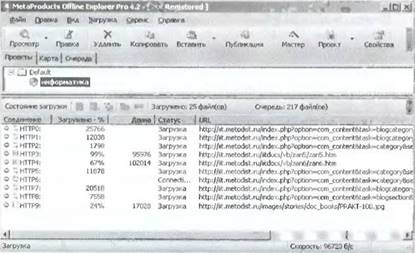
Интернет-вещание вклочает в себя передачу по сети Интернет аудио- и видеоинформации и поэтому доступно в любой точке мира на компьютере, подключенном к Интернету. Широкое распространение получили Интернет-радио, Интернет-телевидение и умеЬ-камеры, передающие изображение из различных точек земного шара. Для прослушивания и просмотра аудио- и видеофайлов необходимы специальные мультимедиа проигрыватели (например, Windows Media P|ayer, входящий в состав операционной системы Windows). В процессе приема можно работать в других приложениях и слушать или смотреть передачи в фоновом режиме.
Технология потоковой передачи звука и видео. Для прослушивания и просмотра ЗВУКОВЫХ и видеофайлов непосредственно в процессе их получения из Интернета в режиме реально-
го времени была разработана технология потокового сжатия, передачи и воспроизведения звуковых и видеоданных.
Принцип сжатия основан на удалении психофизиологической избыточности передаваемой звуковой или видеоинформации, т. е. удалении некоторых избыточных для человека частот в звуковом или видеосигнале, которые он все равно не воспринимает. Например, если воспроизводится громкий звук на частоте 1000 Гц, то более слабый звук на частоте 1100 Гц уже не будет слышен человеку; если в изображении имеются очень яркие точки, то соседние точки человек «не видит».
Сервер вещания высокопроизводительный компьютер, обрабатывает запросы пользователей и обеспечивает постоянный доступ пользователей к аудио- и видеопотокам.
Снижение скорости передачи по каналу может приводить к временным пропаданиям звука или пропускам видеокадров.
Интернет-радио. В Интернете вещают сотни радиостанций из многих стран мира и городов, придерживаясь различной тематики (новости, музыка, спортивные репортажи и др.). Интернет-вещание обычно производится с использованием формата сжатия звука МРЗ в диапазоне скорости передачи от 8 до 224 Кбит/с и, соответственно, с худшим или лучшим качеством звука. Ссылки на сайты Интернет-радио можно найти в Интернете.
![]()
Интернет-телевидение. Интернет-вещание может быть как прямым («живое вещание»), так и в записи («видеопо-запросу»). Интернет-телевидение может дублировать вещание традиционного телевидения либо представлять оригинальные Интернет-программы. Во время «живого вещания» пользователь имеет возможность в реальном времени взаимодействовать с продюсером передачи: получать от него дополнительную информацию, задавать вопросы участникам программы, участвовать в интерактивных опросах, влиять на развитие программы и т. п.
При использовании «видео по запросу» пользователь может выстроить сетку вещания под себя и позволяет посмотреть передачу или фильм в удобное для него время.
мгеЬ-камеры. Широкой популярностью пользуются УМеЬ-камеры, установленные в самых разных местах (на улицах городов, в музеях, в заповедниках и т. д.) по всему миру и непрерывно передающие изображение.
![]()

Рис. 2.12. Панорама Москвы, полученная с помощью №ЈеЬ-камеры
КЬ-камера МГУ http:/lwebcam.mnc.ru/
№ГеЬ-камеры могут использоваться для обеспечения безопасности дома или офиса. Камера подключается к компьютеру или локальной сети, имеющим широкополосное соединение с Интернетом, и передает изображение в Интернет. Пользователь может наблюдать с помощью браузера за своим офисом или квартирой, находясь за тысячи километров. Камера может быть оборудована датчиком движения, который подает сигнал тревоги при обнаружении какого-либо движения в помещении.
1.На чем основан принцип сжатия аудио- и видеоданных при технологии потоковой передачи?
2.Как могут использоваться умеЬ-камеры?
Интерактивные карты в Интернете. В Интернете можно найти интерактивные карты мира, стран и городов. Для нас наибольший интерес представляют интерактивные карты России и российских городов (рис. 2.13). Интерактивной картой можно управлять: увеличивать и уменьшать масштаб и сдвигать по всем географическим направлениям (север, юг, запад, восток).
Интерактивные карты http:.¶www.eattas.ru
Картографический ресурс Goog1e Earth. Он представляет собой программу-навигатор Google Earth, устанавливаемую на локальный компьютер, и удаленную, находящуюся
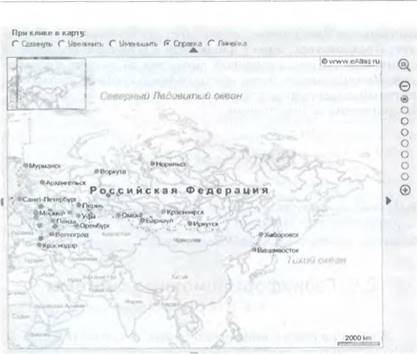
Рис. 2.13. Интерактивная карта России
на серверах в сети Интернет, базу географических данных. Основу данных представляют спутниковые снимки и топографические карты. Для визуализации изображения используется трехмерная модель всего земного шара (с учетом высоты над уровнем моря), которая отображается на экране компьютера.
Программа-навигатор Google Earth позволяет изменить масштаб изображения (увеличение, уменьшение), осуществить сдвиг по осям (вверх, вниз, вправо, влево) и повернуть изображение. В любой точке земной поверхности можно получить координаты этой точки, а также ее высоту над уровнем моря.
Практически вся поверхность суши визуализируется изображениями, имеющими разрешение 15 м/пиксель. Есть отдельные участки поверхности (как правило, столицы и некоторые крупные города), имеющие более подробное разрешение. Например, Москва снята с разрешением 0,6 м/пиксель (рис. 2.14).
[81
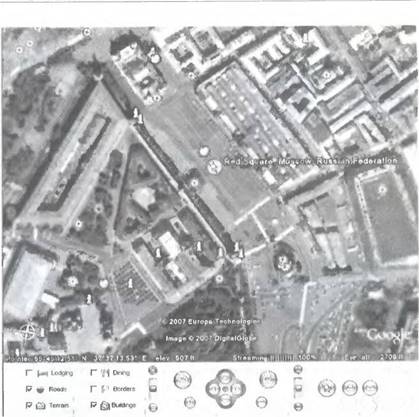
Рис. 2.14. Красная площадь в Москве
По желанию пользователя можно отобразить на земной поверхности названия населенных пунктов, водоемов, аэропортов, автомобильные и железные дороги и другую информацию. Имеется также функция измерения расстояния между точками на земной поверхности.
Спутниковая навигация. Для определения географических координат точки, в которой находится пользователь, используются данные, полученные с помощью радиосигналов со спутников. Основой системы должны являться 24 спутника (рис. 2.15), причем для определения пространственных координат и точного времени требуется принять и обработать навигационные сигналы не менее чем от 4 спутников.
В настоящее время (данные на 2007 год) существуют две системы глобальной спутниковой навигации: американская GPS и российская
ГЛОНАСС. Российская система ГЛОНАСС в ближайшее время будет 9, доступна не только для военного, но и для гражданского использования. Максимальная точность измерения
|
военных навигаторов составляет не- |
|
|
сколько метров, обычная точность |
Рис. 2.15. Система спутников |
|
гражданских моделей навигаторов |
спутниковой |
|
составляет несколько десятков метров. |
навигации |
|
Помимо географических координат и |
|
|
точного времени, |
Рис. 2.16.
|
|
на электронной карте местности |
подключенный |
|
(рис. 2.16). |
к портативному |
![]() Существуют (ЗР$З-приемники, имеющие собственный
процессор для необходимых расчетов и дисплей для отображения информации, а
также (1РЊприставки к смартфонам, карманным компьютерам и ноутбукам.
Существуют (ЗР$З-приемники, имеющие собственный
процессор для необходимых расчетов и дисплей для отображения информации, а
также (1РЊприставки к смартфонам, карманным компьютерам и ноутбукам.
компьютеру
КонтрольцЫё вопросы
1. В чем состоит отличие географических информационных систем от обычных географических карт?
2. Что можно определить с использованием спутниковой навигации?
Задание. Найти в Интернете интерактивную карту вашего города и на ней ваш район. С помощью картографической системы Google Earth найти ваш город и ваш район.
Варианты выполнения работы:
• различные города и районы.

Найдем в Интернете интерактивную карту вашего города и на ней ваш район.
1. Запустить браузер и ввести адрес сайта с интерактивными картами (например, http://www. eatlas.r№).
Выбрать интерактивную карту города (например, Санкт-Петербурга).
С помощью системы управления найти определенный район города (например, Петропавловскую крепость).

Найдем в картографической системе Google Earth ваш город и ваш район.

2. Запустить программу-навигатор Google Earth и с помощью системы управления найти ваш город (например, Санкт-Петербург).
Найти и приблизить определенный район города (например, Петропавловскую крепость).
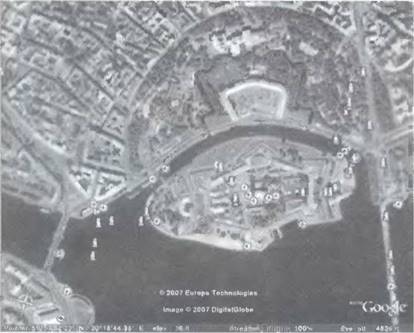
Для поиска информации в Интернете используются специальные поисковые серверы, которые содержат в базах данных постоянно обновляемую информацию о №ЈеЬ-сайтах, файлах и других информационных ресурсах Интернета. Разные поисковые серверы могут использовать различные механизмы поиска, хранения и предоставления пользователю информации.
Поисковые системы общего назначения. Интерфейс поисковых систем общего назначения содержит поле поиска и список разделов каталога.
Заполнение баз данных поисковых систем. Заполнение баз данных поисковой системы осуществляется с помощью специальных программ-роботов, которые периодически «обходят» УУеЬ-серверы Интернета. Программы-роботы читают все встречающиеся документы, выделяют в них ключевые слова и заносят в базу данных, содержащую (ЛИ,-адреса документов.
Так как информация в Интернете постоянно меняется (создаются новые Web-caiiTE,r и сграницы, удаляются старые, меняются их URL-upeca и т. д.), поисковые роботы не всегда успевают отследить все эти изменения. Информация, хранящаяся в базе данных поисковой системы, может отличаться от реального состояния Интернета, и тогда пользователь в результате поиска может получить адрес уже не существующего или перемещенного документа.
Поиск по ключевым словам. При поиске по ключевым словам в поле поиска вводится одно или несколько ключевых слов, которые, по мнению пользователя, являются главными для искомого документа. Можно также использовать сложные запросы, использующие логические операции, шаблоны и т. д.
Через некоторое время после отправки запроса поисковая система вернет аннотированный (с короткими комментариями содержания документа) список 1ЈШ.„-адресов документов, в которых были найдены указанные вами ключевые слова. Для просмотра этого документа в браузере достаточно активизировать указывающую на него ссылку.
Если ключевые слова были выбраны неудачно, то список (ЛИ-адресов документов может быть слишком большим (содержать десятки и даже сотни тысяч ссылок). Для того чтобы уменьшить список, можно в поле поиска ввести до-
В Информатика и ИКТ, Окл.
полнительные ключевые слова или воспользоваться каталогом поисковой системы.
Поиск в иерархической системе каталогов. Каталоги составляются редакторами, просматривающими каждый новый сайт до его включения в иерархическую систему каталогов. Каталоги обычно организованы в соответствии с предметной классификацией.
Поиск информации в каталоге сводится к выбору определенного каталога, после чего пользователю будет представлен список ссылок на URL-a„apeca наиболее посещаемых и важных ИГеЬ-сайтов. Каждая ссылка обычно аннотирована.
Современные поисковые системы. Одной из наиболее полных и мощных поисковых систем является Google (www.google.ru), в базе данных которой хранятся 8 миллиардов УУеЬ-страниц, и каждый месяц программы-роботы заносят в нее 5 миллионов новых страниц. В Рунете (российской части Интернета) обширные базы данных, содержащие более 200 миллионов документов, имеют поисковые системы $3ndex (www.yandex.ru) и Ramb|er (www.rambler.ru).
Сайты в базе данных ранжируются по количеству их посещений в день, неделю или месяц. Посещаемость сайтов определяется с помощью специальных счетчиков, которые могут быть установлены на сайте. Счетчики фиксирует каждое посещение сайта и передают информацию о количестве посещений на сервер поисковой системы.
Современные поисковые системы часто являются информационными
порталами, которые предоставляют пользователям не только возможности поиска
документов в Интернете, но и доступ к другим информационным ресурсам (новостям,
информации о погоде, валютном курсе, интерактивным географическим картам и т.
д.).![]()
Специализированные поисковые системы. Специализированные
поисковые системы позволяют искать информацию в других информационных «слоях»
Интернета. Существуют специализированные поисковые системы, предназначенные ![]() для
поиска файлов на серверах файловых архивов, а также системы поиска адресов электронной
почты.
для
поиска файлов на серверах файловых архивов, а также системы поиска адресов электронной
почты.
Файловая поисковая система (www.filesearch.ru) является специализированной поисковой системой, в базах данных которой хранятся сведения о 6 миллионах файлов, размещенных на 2 тысячах серверов файловых архивов Рунета.
Системы поиска людей позволяют искать адрес электронной почты по имени человека или, наоборот, имя человека, хозяина определенного адреса электронной почты. В окно поиска необходимо ввести имя и фамилию, после чего система осуществит поиск адреса электронной почты в базе данных, содержащей информацию об абонентах, зарегистрированных в системе.
Контролыњ1е вопросы
1. Каким образом наполняются базы данных поисковых систем?
2. В каких случаях активизация найденной с помощью поисковой системы ссылки на документ может выдавать сообщение об ошибке?
Задание 2. Найти файл интегрированного офисного свободно распространяемого приложения 0penOffice и файла драйвера с использованием специализированной системы поиска файлов (например, Файловой поисковой системы).
Варианты выполнения работы:
• поиск различных сайтов и файлов. д
Поиск информации в Интернете
Для доступа к поисковым системам воспользуемся интегрированной поисковой системой Gogle, а в качестве ключевого слова укажем, например, «энциклопедия».
1. В браузере открыть стартовую страницу интегрированной поисковой системы Gogle, для этого в поле Адрес: ввести http://gogle.ru.
|
uoqle.ru :: саиый удобнье |
|
|
|
|
||
|
Назад |
||||||
|
|
|
|
|
|||
|
|
||||||
|
|
||||||
|
|
||||||
В поле поиска интегрированной поисковой системы ввести ключевое слово: «энциклопедия».
2.
Через определенное время (0,08 с) будет выведен список, содержащий 2 620 ООО ссылок на МТеЬ-страницы, содержащих ключевое слово.

З. Для поиска в системе ЯпсЈех выбрать положение переключателя ВезДе и щелкнуть по кнопке „¶ndex.
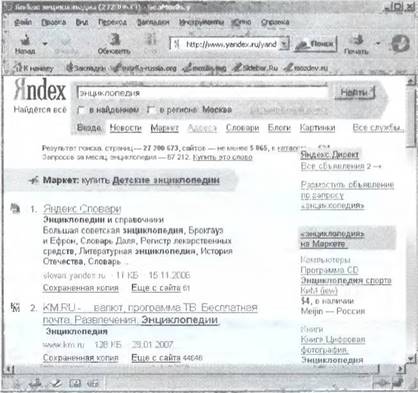
4. Для поиска в системе Rambler выбрать положение переключателя в ТОР 100 и щелкнуть по кнопке Rambler. Через определенное время будет выведен список ссылок на 669 М7еЬ-сайтов, содержащих ключевое слово.
|
|
P,ornbler'5 |
|
|
2
|
|
|
|
|
|
|
||||||||
|
|
||||||||
5.
Через определенное время будет выведен список ссылок на 1926 М/еЬ-сайтов. содержащих ключевое слово.
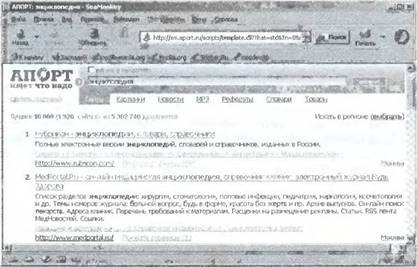
б. Внимание, результаты поиска могут изменяться со временем.
![]()
![]() Поиск мгеЬ-сайта в иерархической
системе каталогов
Поиск мгеЬ-сайта в иерархической
системе каталогов
1. В браузере открыть поисковую систему Aport.
В иерархической системе каталогов выбрать наиболее подходящий каталог.
Если такого каталога нет, то выбрать начальную букву искомого сайта в Рубриках по алфавиту.
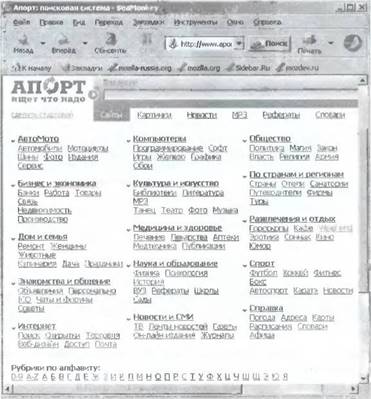

Найдем файл интегрированного офисного свободно распространяемого приложения 0penOffice.
1. Открыть в браузере сервер www.filesearch.ru.
В поле поиска ввести имя файла, например![]()
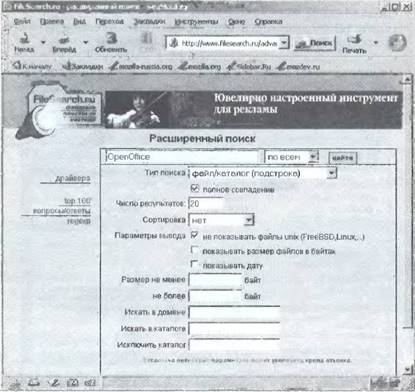
2. Через некоторое время в окне браузера появятся результаты поиска, т. е. перечень ссылок на серверы файловых архивов, на которых хранится этот файл.
[93
![]()
Активизировав одну из ссылок, мы соединимся с файловым сервером и можем приступить к загрузке найденного файла на свой компьютер.
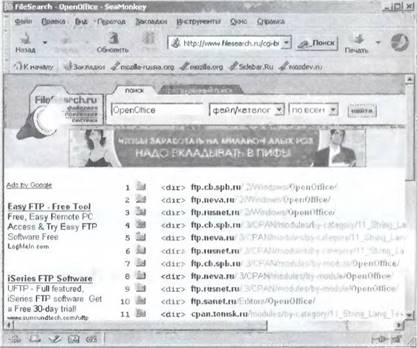
Если имя файла неизвестно, но зато известно его назначение (например, драйвер), то можно воспользоваться тематическим каталогом драйверов.
З. Для поиска нужного драйвера на начальной странице поисковой системы щелкнуть по ссылке Драйверы. Появится окно со значками основных устройств компьютера.
Щелчок по нужному значку выведет список фирм производителей данного типа оборудования.
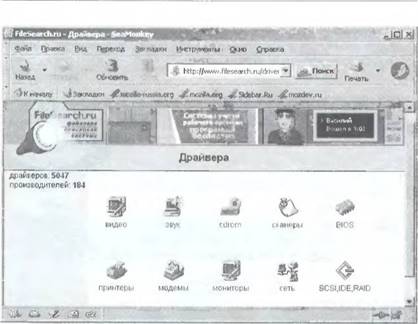
Электронная коммерция в Интернете это коммерческая деятельность в сфере рекламы и распространения товаров и услуг посредством использования сети Интернет. В настоящее время электронная коммерция быстро развивается и, по статистике, уже более 200 миллионов человек во всем мире совершили хотя бы одну покупку в Интернет-магазинах.
Хостинг. Одной из самых быстроразвивающихся областей электронной коммерции является хостинг (от английского слова host — сервер), т. е. услуги по размещению информации во Всемирной паутине. Хостинг включает в себя предоставление дискового пространства для размещения Web-caiiT0B на МТеЬ-сервере, предоставления к ним доступа по каналу связи с определенной пропускной способностью, а также прав администрирования сайта.
Реклама. Важной составляющей электронной коммерции является информационно-рекламная деятельность. Многие фирмы размещают на своих Web-caWrax в Интернете важную для потребителя информацию (описание товаров и услуг, их стоимость, адрес фирмы, телефон и e-mail, по ко-
![]()
торым можно сделать заказ и др.). Существуют специализированные серверы, предоставляющие потребителю систематизированную (по видам товара, производителям, ценам и др.) информацию об определенной группе товаров.
Информация о ценах на все виды http:/lwww.newman.ru компьютерного оборудования
![]() Реклама в Интернете реализуется с помощью баннеров (от
английского слова «banner» — «рекламный заголовок»). В Интернете баннер
представляет собой небольшую прямоугольную картинку, на которой размещается
реклама продукта или Web-caV1та (рис. 2.17).
Реклама в Интернете реализуется с помощью баннеров (от
английского слова «banner» — «рекламный заголовок»). В Интернете баннер
представляет собой небольшую прямоугольную картинку, на которой размещается
реклама продукта или Web-caV1та (рис. 2.17).
Баннеры могут быть как статическими (показывается одна и та же картинка), так и динамическими (картинки постоянно меняются). Щелчок по баннеру мышью приводит к переходу на соответствующий сайт или страницу, где можно более подробно узнать о том, что рек- Рис. 2.17. Баннер ламирует баннер.
Баннеры размещаются на сайтах либо на платной основе, либо
путем обмена. Использование системы обмена баннерами. которая связывает между
собой множество сайтов и позволяет им рекламировать друг друга, повышает
посещаемость каждого из них.![]()
Доски объявлений. Широкое распространение в Интернете получила электронная торговля. Простейшим ее вариантом является виртуальная доска объявлений, где продавцы и покупатели просто обмениваются информацией о предлагаемом товаре (аналог газеты «Из рук в руки») (рис. 2.18).
Интернет-аукционы. Интересной формой электронной торговли являются Интернет-аукционы. На такие аукционы выставляются самые разные товары: произведения искусства, компьютерная техника, автомобили и т. д. (рис. 2.19).
![]()
Интернет-магазины. Самой удобной для покупателя формой электронной торговли являются Интернет-магазины. В российском Интернете существуют сотни магазинов, в которых можно купить все: компьютеры и программы, книги и СГ), продукты питания и др. (рис. 2.20).
![]()
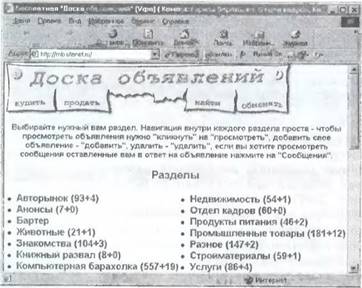
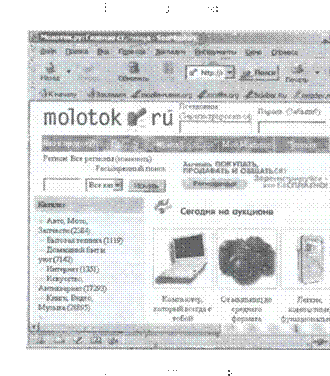
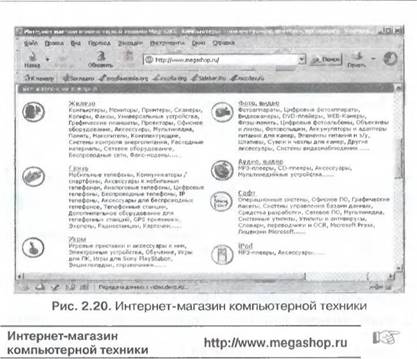
Покупатель в Интернет-магазине имеет возможность ознакомиться с товаром (техническими характеристиками, внешним видом товара и т. д.), а также его ценой. Выбрав товар, потребитель может сделать непосредственно из Интернета заказ на его покупку, в котором указывается форма оплаты, время и место доставки и т. д. Оплата производится либо наличными деньгами после доставки товара, либо по кредитным карточкам.
В последнее время для расчетов через Интернет стали использоваться цифровые деньги. Покупатель перечисляет определенную сумму обычных денег в банк, а взамен получает эквивалентную сумму цифровых денег, которые существуют только в электронном виде и хранятся в «кошельке» (с использованием специальной программы) на компьютере покупателя. При расчетах через Интернет цифровые деньги поступают к продавцу, который переводит их в банк, а взамен получает обычные деньги.
1. Перечислите и опишите формы электронной коммерции в Интернете.
![]()
Практическая работа 2.10
Задание. Осуществить заказ в Интернет-магазине.
Варианты выполнения работы:
• заказ книг, компьютерных
комплектующих и др ![]() различных Интернет-магазинах.
различных Интернет-магазинах.
 Заказ книг в Интернет-магазине
Заказ книг в Интернет-магазине ![]()
1. Открыть в браузере сайт Интернет-магазина (например, книжного магазина ()zon, который имеет адрес http://www.ozon.ru).
В поле поиска ввести фамилию автора или название произведения (например, Угринович).
2. Будет выведен список из нескольких десятков названий книг. Для заказа книги достаточно щелкнуть по значку В корзину.

![]()
З. Для просмотра заказа необходимо осуществить щелчок по ссылке Моя корзина.
Будет выведен список заказанных книг и общая цена покупки.
Для начала оформления заказа щелкнуть по кнопке Оформить заказ.
В последовательно появляющихся диалоговых окнах указать данные и адрес покупателя, способ оплаты и доставки книг.
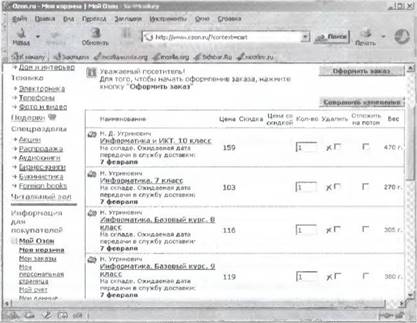
Библиотеки. Электронные библиотеки в Интернете содержат электронные (цифровые) копии печатных книг, диссертаций и других документов. Наиболее часто используется формат МТеЬ-страниц (HTML), однако иногда используются текстовые форматы ТХТ, RTF и ПОС. Книги, изобилующие математическими формулами и сложными схемами, после сканирования переводить в текстовый формат сложно, поэтому их часто хранят в графическом формате, обычно в PDF.
Публичная Российская государственная библиотека хранит электронные версии наиболее значительных произведений мировой и русской литературы. Фонд включает электронные копии книг, журналов, карт, нот, изобразительных материалов, диссертаций и авторефератов диссертаций (при разрешении авторов) по различным отраслям знаний. Документы находятся в свободном доступе через Интернет.
Российская государственная
библиотека http:/lwww.rsl.ru
Библиотека Максима Мошкова — крупнейшая и старейшая в России электронная библиотека художественной литературы (с ноября 1994 г.). Она хранит прозу, поэзию, фантастику, детективы и другие жанры. Все произведения, а их десятки тысяч, доступны для скачивания из Интернета.
Библиотека Мошкова http://lib.ru
![]()
Научная электронная
библиотека http://elibrary.ru ШТ
![]()
Энциклопедии и словари. Универсальные энциклопедии содержат сведения о природе и обществе, а также по всем отраслям науки и техники. Специализированные энциклопедии и словари посвящены какой-либо одной отрасли науки и техники. Электронные энциклопедии в Интернете могут быть копиями известных универсальных печатных энциклопедий (Энциклопедия Брокгауза и Эфрона, Большой Энциклопедический словарь и др.) или специализированных словарей (Толковый словарь Даля и др.).
Электронные http://dic.academic.ru энциклопедии
Существуют также оригинальные электронные энциклопедии. Википедия это проект свободной многоязычной энциклопедии, в которой каждый может изменить или дополнить любую статью или создать новую.
В настоящее время (февраль 2007 г.) в Википедии 133 704 статьи на русском языке и еще около б миллионов на 249 других языках.
Википедия http://ru.wikipedia.org
Современная энциклопедия Кругосвет содержит самые новейшие знания по всем отраслям науки и техники. Много интересного в ней можно найти и по проблемам информатики.
Кругосвет http:/lwww.krugosvet.ru
Переводчики и словари. Онлайновые мультиязычные переводчики позволяют переводить тексты. набранные в окне перевода или скопированные из буфера обмена, МГеЬ-страницы, включая гиперссылки, с сохранением исходного форматирования, и электронные письма.
Онлайновый переводчик http:rwww.translate.ru
промт
Онлайновый словарь Lingvo http://www.lingvo.ru
1. Чем отличается электронная библиотека от электронной энциклопедии?
Структура НТЛ'Ш-кода мгеЬ-страницы. хмеЬ-страницы создаются с использованием языка разметки гипертекстовых документов HTML (Hyper Text Markup Language).
В обычный текстовый документ вставляются управляющие символы (HTML -тэги), которые опреДеляют вид Web-cmpaницы при ее просмотре в браузере.
Тэги заключаются в угловые скобки и могут быть одиночными или парными. Парный тэг содержит открывающий и закрывающий тэги (такая пара тэгов называется контейнером). Закрывающий тэг содержит прямой слэш ( / ) перед обозначением тэга. Тэги могут записываться как прописными, так и строчными буквами. Некоторые тэги имеют атрибуты, которые являются именами свойств и могут принимать определенные значения.
мгеЬ-страница помещается в контейнер ![]() и состоит из
двух частей: заголовка и отображаемого в браузере содержания.
и состоит из
двух частей: заголовка и отображаемого в браузере содержания.
Заголовок страницы помещается в контейнер
![]()
![]() Отображаемое в браузере содержание страницы помещается в
контейнер
Отображаемое в браузере содержание страницы помещается в
контейнер
”
УУеЬ-страницу необходимо сохранить в виде файла, начальную страницу сайта сохраняют обычно под именем index.htm. В качестве расширения имени файла АЛ7еЬсграницы можно также использовать html. Рекомендуется создать для размещения сайта специальную папку и сохранять все файлы разрабатываемого сайта в этой папке.
Шрифт. Размер шрифта заголовка задается парами тэгов от ![]() (самый
крупный) до
(самый
крупный) до ![]() (самый мелкий).
(самый мелкий).
С помощью тэга FONT и его атрибутов можно задать параметры
форматирования шрифта. Атрибут FACE позволяет задать гарнитуру шрифта
(например, ![]() ”), атрибут SIZE — размер шрифта
(например, SIZE—4).
”), атрибут SIZE — размер шрифта
(например, SIZE—4).
Атрибут COLOR позволяет задавать цвет шрифта (например, ![]() ”).
Значение атрибута можно задать либо названием цвета (например, ”red”, ”qreen ”,
”b1ue ” и т. д.), либо его шестнадцатеричным значением.
”).
Значение атрибута можно задать либо названием цвета (например, ”red”, ”qreen ”,
”b1ue ” и т. д.), либо его шестнадцатеричным значением.
Шестнадцатеричное представление цвета использует 1ШВ-формат ”
![]() где
две первые шестнадцатеричные цифры задают интенсивность красного (red), две
следующие — интенсивность зеленого (green) и две последние
где
две первые шестнадцатеричные цифры задают интенсивность красного (red), две
следующие — интенсивность зеленого (green) и две последние ![]() интенсивность
синего (blue) цветов. Минимальная интенсивность цвета задается
шестнадцатеричным числом 00, а максимальная — ЕЕ. Например, синий цвет задается
значением
интенсивность
синего (blue) цветов. Минимальная интенсивность цвета задается
шестнадцатеричным числом 00, а максимальная — ЕЕ. Например, синий цвет задается
значением
![]()
Форматирование текста. Разделение текста на абзацы
производится с помощью контейнера ![]() При просмотре в браузере абзацы
отделяются друг от друга интервалами.
При просмотре в браузере абзацы
отделяются друг от друга интервалами.
Заголовки целесообразно отделять от остального содержания страницы горизонтальной линией с помощью одиночного тэга а для перевода строки используется одиночный ТЭГ <BR>.
Вставка изображений. На хмеЬ-страницы можно помещать изображения, хранящиеся в графических файлах сжатых форматов — GlF, JPEG и PNG.
Для вставки изображения используется тэг с атрибугом SRC, который указывает на место хранения файла на локальном компьютере или в Интернете. Если графический файл находится на локальном компьютере в той же папке, что и файл УУеЬ-страницы, то в качестве значения атрибуга SRC достаточно указать только имя файла. Например:
<IMG SRC=” fi1e .![]()
Если файл находится в другой папке на данном локальном компьютере, то значением атрибута должно быть полное имя файла, включая путь к нему в иерархической файловой системе. Например:
<TMG![]()
Если файл находится на удаленном сервере в Интернете, то должен быть указан Интернет-адрес этого файла. Например:
<TMG SRC—“http: / ,/www. server . ru/fi1e.![]()
Расположить рисунок относительно текста различными способами позволяет атрибут который может принимать пять различных значений: ТОР (верх), MIDDLE (середина), ВОТТОМ (низ), LEFT (слева) и RIGHT' (справа). Для того чтобы рисунок располагался по правому краю текста, тэг вставки изображения должен принять следующий вид:
Пользователи иногда, в целях экономии времени, отклочают в браузере загрузку графических изображений и читают только тексты. Чтобы не терялся смысл страницы, вместо рисунка должен выводиться альтернативный текст.
«мС; SRC-“ fi1e .gif” ALIGN-”right”![]()
Гиперссылки. Гиперссылки, размещенные на МТеЬ-странице,
позволяют загружать в браузер другие ![]() цы, хранящиеся на локальном компьютере или
в Интернете. Гиперссылка состоит из двух частей: адреса и указателя ссылки.
цы, хранящиеся на локальном компьютере или
в Интернете. Гиперссылка состоит из двух частей: адреса и указателя ссылки.
2.4. Всемирная паутина
Гиперссылка создается с помощью универсального тэга и его атрибута HREF, указывающего, в каком файле хранится загружаемая УУеЬ-страница:
<А ”Адрес
![]() ссылки</А>
ссылки</А>
Если загружаемая в браузер МТеЬ-страница размещена на локальном компьютере в той же папке, то вместо адреса указывается просто имя файла, например:
<А HREF=” fi1e . ![]() ссылки</А>
ссылки</А>
Если загружаемая в браузер ИТеЬ-страница размещена в Интернете, то в качестве адреса указывается Интернет-адрес, например:
<А
HREF"”http://www.server.ru/Web—caV1T/fi1e.htIT”> Указатель ссылки<![]()
1. Какие тэги (контейнеры) должны присутствовать в НТМ1,-документе обязательно? Какова логическая структура умеЬ-страницы?
2. Какие тэги (контейнеры) используются для ввода заголовков? Форматирования шрифта? Ввода абзацев?
З. Какой тэг и его атрибуты используются для вставки изображений в М7еЬ-страницы?
Практическая работа 2.11
Задание. Создать МГеЬ-страницу «Рост Интернета» с помощью МТеЬ-редактора.
Варианты выполнения работы:
• использование различных ИТеЬ-редакторов;
• использование различных тематик МТеЬ-страниц.
![]()
![]() Создание мгеЬ-страницы «Рост
Создание мгеЬ-страницы «Рост
Интернета» с помощью мгеЬ-редактора Компоновщик, входящего в интегрированное приложение работы в Интернете SeaMonkey
1. В операционной системе Windows или Linux запустить интегрированное приложение работы в Интернете SeaМопКеу.
В окне приложения ввести команду [Окно-Компоновщик]. Появится окно МТеЬ-редактора Компоновщик.
Выбрать вкладку Исходный код с ![]() заготовки
МТеЬ-страницы.
заготовки
МТеЬ-страницы.
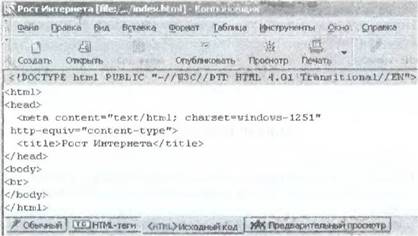
2. Перейти на вкладку Обычный, ввести заголовок «Рост Интернета» и отформатировать его.
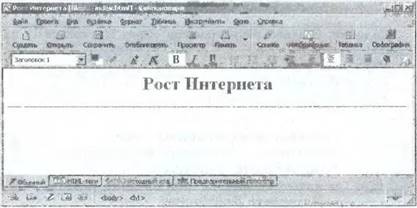
З. Ввести текст «На сервере Internet Software Consortium размещены различные статистические данные о росте и современном состоянии глобальной компьютерной сети Интернет (на январь 2007 года). Приводятся данные, касающиеся роста количества серверов Интернета (хостов) по годам».
4. Вставить изображение диаграммы роста Интернета командой [Вставка-Изображенце...].

5. На вкладке Внешний вид выбрать расположение рисунка относительно текста.
б. Выделить в тексте указатель ссылки «Internet Software Consortiurn» и ввести команду [Вставка-Ссылка...]. В диалоговом окне Свойства ССЫЛКИ ввести в качестве адреса ссылки адрес УУеЬ-сайта в Интернете.


![]()
|
ADSL |
Сокращение от англ. Asymmetric Digital Subscriber Line. Асимме'ричная цифровая абонентская линия, обеспечивающая высокоскоростной доступ в Интернет по обычной телефонной линии |
|
вмр |
Сокращение от англ. Bit Мар image (битовая карта изображения). Универсальный формат растровых графических файлов. Возможно сжатие без потерь |
|
|
Формат редактора Microsoft Word. Полностью сохраняет форматирование и фактически является универсальным, так как понимается практически всеми текстовыми редакторами |
|
DV-nopv |
Высокоскоростной цифровой порт (другие названия КЕЕ 1394 и FireWire), который используется для подключения к компьютеру цифровой видеотехники |
|
|
Сокращение от англ. Flash Animation. Специализированный формат файлов векторной флэш-графики и анимации |
|
|
Оригинальный формат векторных графических файлов системы компьютерного черчения Компас |
|
GlF |
Сокращение от англ. Graphics lnterchange Format. Формат растровых графических файлов, который способен хранить сжатые без потерь изображения в формате с палитрой до 256 цветов и предназначен в основном для чертежей. графиков и т. д. |
|
GPRS |
Сокращение от англ. General Packet Radio Sen,'ice. Пакетная передача данных по радиоканалам, которая используется для быстрого беспроводного доступа в Интернет с мобильных телефонов |
|
GPS |
Сокращение от англ. Global Positioning System (Глобальная система позиционирования). Спутниковая система навигации |
|
НТМ или нтми |
Формат используется для хранения ИЈеЬ-страниц в компьютерных сетях, так как имеет небольшой информационный объем, но при этом сохраняет форматирование |
|
lCANN |
Сокращение от англ. lnternet Corporation for Assigned Маmes and Numbers. Корпорация Интернета для выделения доменных имен и Интернет-адресов |
|
JPG или JPEG |
Сокращение от англ. Joint Photographic Expert Group. Формат растровых графических файлов, который за счет использования алгоритма сжатия с потерей информации позволяет уменьшать информационный объем файла в десятки |
|
мм; |
Сокращение от англ. Multimedia Messaging Service. Служба Передачи мультимедийных сообщений в сети мобильной телефонной связи |
|
мез |
Сокращение от англ. MPEG Audio Layer 3. Цифровой формат звуковых файлов со сжатием, в котором отбрасываются «избыточные» для человеческого восприятия звуковые частоты. Применение такого формата позволяет сжимать Звуковые файлы в десятки раз, однако приводит к необратимой потере информации |
|
OOG |
Оригинальный формат векторного графического редактора 0penOffice Draw |
|
ООТ |
Оригинальный формат текстового редактора 0penOtfice Writer |
|
|
Сокращение от англ. Portab1e Document Format. произносится пи-ди-эф. Платформонезависимый формат электронных документов позволяет внедрять необходимые шрифты (построчный текст), векторные и растровые изображения, формы и мультимедиа-вставки |
|
|
Сокращение от англ. Portable Network Graphics. Формат растровых графических файлов, который использует алгоритм сжатия без потерь для палитр без ограничения количества цветов |
|
RGB |
Система цветопередачи, в которой базовыми цветами являются Red — красный, Green — зеленый, Blue — синий |
|
RTF |
Расширенный текстовый формат, является также универсальным форматом текстовых файлов, в котором сохраняются результаты форматирования. Недостатком этого формата является большой информационный объем файлов |
|
SMS |
Сокращение от англ. Short Messsage Service. Служба передачи коротких текстовых сообщений в сети мобильной телефонной связи |
Словарь компьютерных терминов 211
![]()
|
TlFF |
Сокращение от англ. Tagged |mage Fi'e Format. Формат растровых графических файлов, поддерживается всеми основными графическими редакторами и компьютерными платформами. Включает в себя алгоритм сжатия без потерь информации |
|
тхт |
Наиболее универсальный текстовый формат. Файлы, сохраненные в этом форма те, мог ут быть прочитаны приложениями, работающими в различных операционных системах. Достоинством формата является небольшой информационный объем файлов, а недостатком то, что не сохраняются результаты форматирования текста |
|
UBLадрес |
Сокращение от англ. Universal Resource l_ocator. Универсальный указатель ресурсов. Включает в себя протокол доступа к документу, доменное имя или Р-адрес сервера, на котором нахОЛИТСЯ документ, а также путь к файлу и собственно имя файла:
|
|
USBпорт |
Сокращение от англ. Universal Serial Bus. Универсальная последовательная шина, которая обеспечивает высокоскоростное подключение к компьютеру сразу нескольких периферийных устройств (принтеров, сканеров. цифровых камер и др.) |
|
WAP |
Сокращение от англ. Wireless Application Protocol (протокол беспроводного доступа). Средство получения доступа к ресурсам Интернета посредством только мобильного телефона |
|
vnv |
Формат оцифрованных звуковых файлов |
|
Wi-Fi |
Сокращение от англ. Wire1ess Fidelity. Протокол и стандарт на оборудование для организации локальных беспроводных сетей (обычно произносится как вай-фай). Установка таких сетей рекомендуется там, где развертывание кабельной системы невозможно или экономически нецелесообразно |
|
WMF |
Сокращение от англ. Windows MetaFile. Универсальный формат векторных графических файлов для Windows-npvtпожений |
|
WML |
Сокращение от англ. WirelesS Markup i_anguage, Язык разметки документов для использования в сотовых телефонах и других мобильных устройствах по стандарту WAP |
|
Витая пара |
Вид кабеля связи, представляет собой одну или несколько пар изолированных проводников, скрученных между собой для уменьшения взаимных наводок при передаче сигнала |
![]()
|
ГЛОНАСС |
ГЛОбальная НАвигационная Спутниковая Система — русская спутниковая система навигации |
|
Интернетпровайдер |
Организация. которая предоставляет возможность подключения к сети Интернет и доступ к различным его сервисам |
|
Коммутатор |
Сетевое устройство (перевод англ. «switch•— переключатель) для соединения компьютеров в пределах одного сегмента локальной сети. В отличие от концентратора, который распространяет пакеты от одного компьютера ко всем остальным. коммутатор передает данные только кок,тьютеру-получателю |
|
Концентратор |
Сетевое устройство (перевод англ. «hub» — центр деятельности) для объединения нескольких компьютеров в локальную сеть, повторяет приходящий на один порт сигнал на все активные порты |
|
Кэшпамять |
Ог англ. cache (дословно — «заначка», «кубышка»). Память с быстрым доступом, предназначенная для временного хранения данных |
|
маршрутизатор |
Сетевое устройство (перевод англ. «router») для передачи данных между различными сегментами локальной сети с учетом таблицы маршрутизации |
|
ОПТОВОЛОконный канал |
Использует оптоволокно для передачи сигнала. реализуется в виде стеклянной или пластиковой нити. внутри которой благодаря эффекту полного внутреннего отражения распространяется световой сигнал |
|
Смартфон |
От англ. smanphone. Интеллектуальный телефон |
|
Спутниковые линии связи |
Каналы связи, которые используются для подключения к Интернету удаленных компьютерных сетей путем передачи и приема информации со спутника с использованием антенны спутниковой связи |
|
Точка доступа |
Обеспечивает беспроводной доступ к компьютерной сети с портативного или карманного компьютера в радиусе до 100 м на открытой местности и до 30 м в помещениях |
|
Hash-Texнология |
Технология, позволяющая разрабатывать интерактивные мультимедийные приложения на основе векторной графики |
Учебное издание
Угринович Николай Дмитриевич
ИНФОРМАТИКА И ИКТ
Базовый уровень
Учебник для 10 класса
Ведущий редактор О. Полежаева
Художественный редактор С. Инфантэ
Технический редактор О. Лапко Корректор Е. Клитина
Компьютерная верстка: Л. Катуркина
Подписано в печать 21.04.09. Формат 60х90 146.
Бумага офсетная. Печать офсетная. Усл. веч. л. 13.5. Тираж 25 ООО экз. Заказ № 4990061.
Издательство «БИНОМ. Лаборатория знаний» .
Адрес для переписки: 125167, Москва, проезд Аэропорта, З.
Телефон: (499) 157-5272. E-mail: binom@Lbz.ru http://www.Lbz.ги
Отпечатано на ОАО «Нижполиграф»,
603006 Нижний Новгород, ул.Варварская, 32.
л Т Е Р А Т У Р А Д Л Я ш ко л
• ИНФОРМАТИКА
|
|
ИМЕЕТСЯ В ПРОДАЖЕ |
![]() Богомолова О. Б. Обработка текстовой
информации : практикум / О. Б. Богомолова, д. В. Васильев. —2006. — 150 с. :
ил.
Богомолова О. Б. Обработка текстовой
информации : практикум / О. Б. Богомолова, д. В. Васильев. —2006. — 150 с. :
ил.
Практикум может использоваться для самостоятельной и домашней работы, а также в качестве раздаточного материала на уроке.
Для учителей
информатики и учащихся.
л Т Е Р АТ У Р А Д Л Я ш к ол
![]() ИНФОРМАТИКА
ИНФОРМАТИКА
|
|
ИМЕЕТСЯ В ПРОДАЖЕ |
Содержит многоуровневые практические задания по работе в электронных таблицах Microsoft Excel. Каждое задание включает в себя основные понятия темы, краткие теоретические сведения, необходимые для выполнения задания, пошаговое описание выполнения задания, контрольные вопросы.
Практикум может использоваться для домашней работы, а также служить раздаточным материалом на уроке.
Для учителей
информатики и учащихся.
л и т р А Т У Р А Д Л Я ш к о л
![]() ИНФОРМАТИКА
ИНФОРМАТИКА
|
|
ИМЕЕТСЯ В ПРОДАЖЕ |
Содержит многоуровневые практические задания по конструированию чуеђ-страниц на языке HTML. Каждое задание включает в себя основные понятия темы, краткие теоретические сведения. необходимые для выполнения задавия, пошаговое описание выполнения задания и контрольные вопросы.
Практикум может использоваться для самостоятельной и домашней работы, а также в качестве раздаточного материала на уроке.
Для учителей информатики и учащихся.
Николай Дмитриевич Угринович — ученый и методист, заведующий лабораторией информатики Московского института открытого образования, кандидат педагогических наук, автор учебного и программно-методического комплекса по курсу «Информатика и ИКТ»,
Ы— который включает учебники для 7—11 классов по информатике и ИКТ, практикум, учебное пособие по элективному курсу «Исследование информационных моделей», методические пособия для учителей, электронные материалы.
Этот учебник для 10 класса предназначен для обучения информатике и ИКТ на базовом уровне.
Вы закрепите свои знания по базовым информационным и коммуникационным технологиям.
Практические работы оптимально подобраны для формирования умений и навыков работы на компьютере. Вы сможете уверенно создавать свое информационное пространство.
Учебник рекомендуется для изучения в 10 классах универсального обучения, социально-экономического, индустриально-технологического и других профилей.
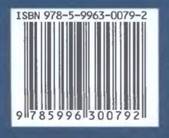
Материалы на данной страницы взяты из открытых источников либо размещены пользователем в соответствии с договором-офертой сайта. Вы можете сообщить о нарушении.